Page 1

3-992-604-03 (1)
Data Projector
© 2006 Sony Corporation
SRX-S110
SRX-S105
取扱説明書 2ページ _______________________________________
JP
Operating Instructions
Page 42 _____________________________
GB
お買い上げいただきありがとうございます。
電気製品は安全のための注意事項を守らないと、
火災や人身事故になることがあります。
この取扱説明書には、事故を防ぐための重要な注意事項と製品の取り扱いかたを示していま
す。この取扱説明書をよくお読みのうえ、製品を安全にお使いください。
お読みになったあとは、いつでも見られるところに必ず保管してください。
• 付属の CD-ROM には、SRX-S110/SRX-S105 の取扱説明書(日本語、英
語、フランス語、ドイツ語、イタリア語、スペイン語、中国語)が記録されて
います。詳しくは、8 ページの「CD-ROM マニュアルの使いかた」をご覧く
ださい。
• The supplied CD-ROM includes the Operating Instructions for the SRXS110/SRX-S105 (English, Japanese, French, German, Italian, Spanish and
Chinese versions).
For more details, see “Using the CD-ROM Manual” on page 47.
Printed in Japan
Page 2
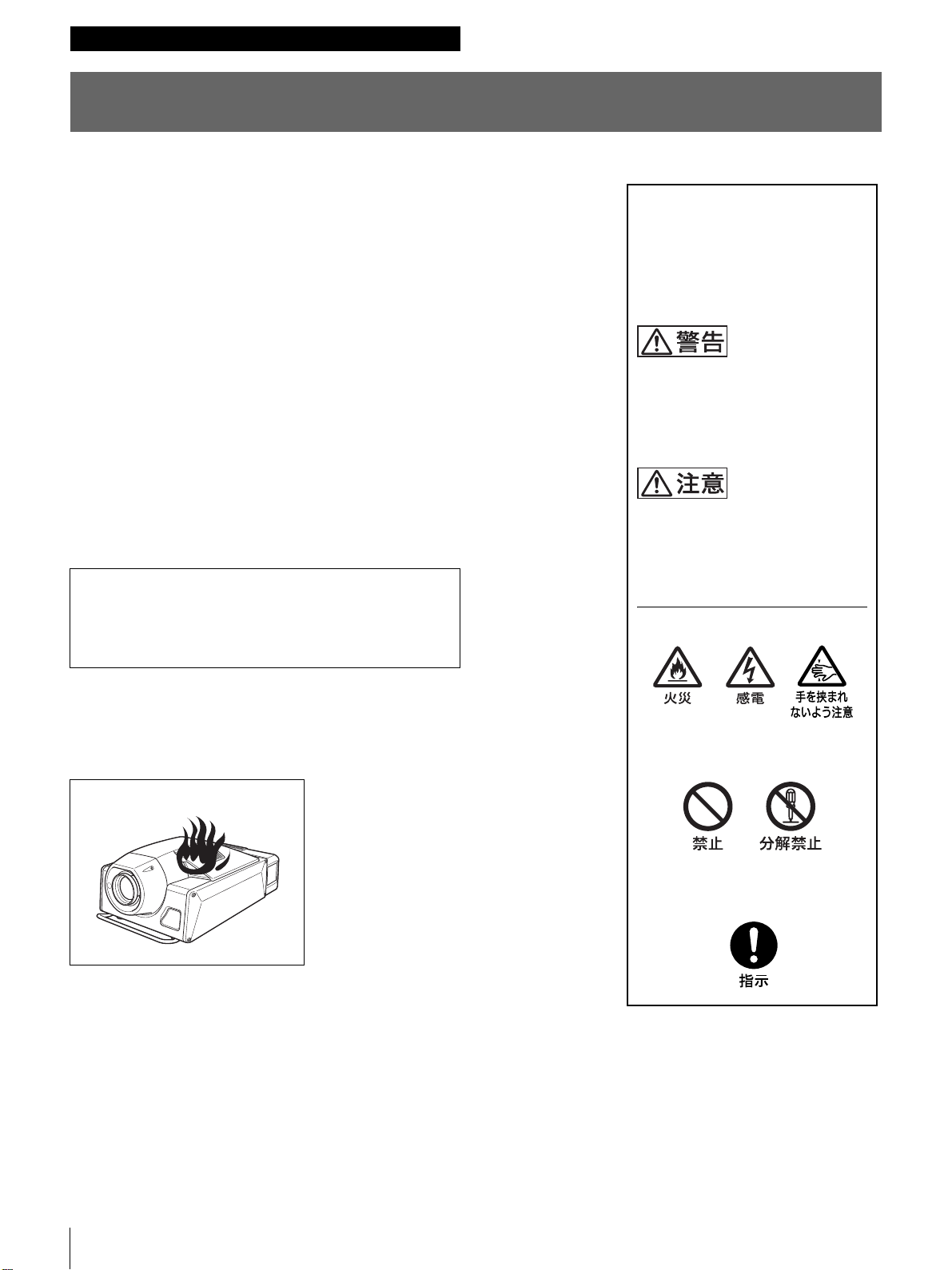
日本語
安全のために
ソニー製品は安全に充分配慮して設計されています。しかし、電気製品はまち
がった使いかたをすると、火災や感電などにより死亡や大けがなど人身事故につ
ながることがあり、危険です。
事故を防ぐために次のことを必ずお守りください。
安全のための注意事項を守る
5 ページから 6 ページの注意事項をよくお読みください。
警告表示の意味
取扱説明書および製品では、次の
ような表示をしています。表示の
内容をよく理解してから本文をお
読みください。
定期点検を実施する
1 年に一度は、内部の点検をお買い上げ店またはソニーのサービス窓口にご依頼
ください(有料)。
故障したら使わない
すぐにお買い上げ店またはソニーのサービス窓口にご連絡ください。
万一、異常が起きたら
• 煙が出たら
• 異常な音、においがしたら
• 内部に水、異物が入ったら
• 製品を落としたりキャビネットを破損したときは
m
a 電源を切る。
b 電源コードや接続コードを抜く。
c お買い上げ店またはソニーのサービス窓口に連絡する。
炎が出たら
この表示の注意事項を守らないと、
火災や感電などにより死亡や大け
がなど人身事故につながることが
あります。
この表示の注意事項を守らないと、
感電やその他の事故によりけがを
したり周辺の物品に損害を与えた
りすることがあります。
注意を促す記号
行為を禁止する記号
m
すぐに電源を切り、消火する。
2
行為を指示する記号
Page 3
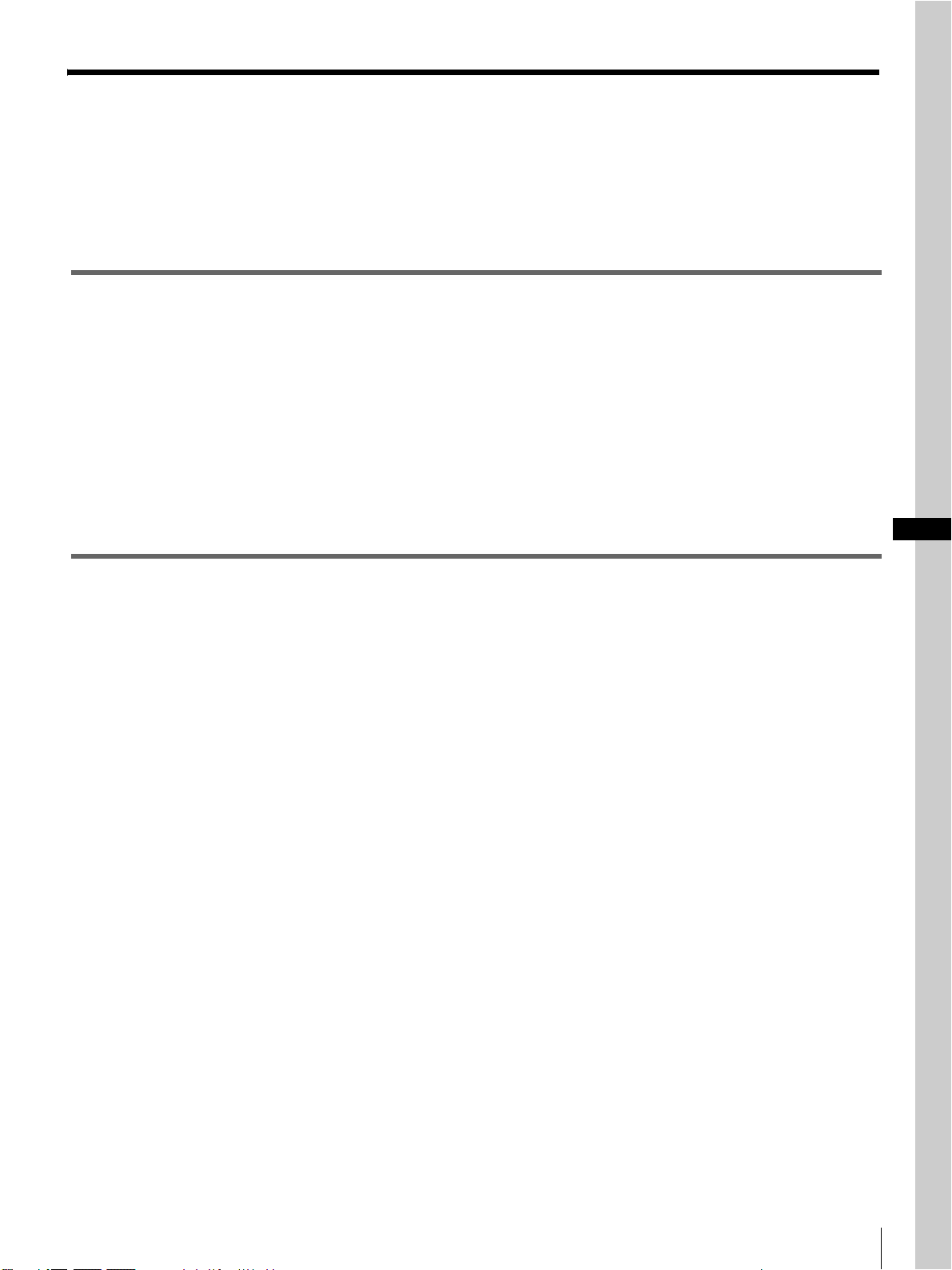
目次
第 1 章 概要
警告 .......................................................................................................................... 5
注意 .......................................................................................................................... 6
電池についての安全上のご注意 ............................................................................... 6
本機の特長................................................................................................................ 7
CD-ROM マニュアルの使いかた.............................................................................8
準備 ............................................................................................................... 8
CD-ROM マニュアルを読むには................................................................... 8
各部の名称と働き..................................................................................................... 9
本体 ............................................................................................................... 9
ControlFunctionMenu(コントロールファンクションメニュー)画面... 10
リモートコマンダー.................................................................................... 12
JP
第 2 章 準備
設置・使用時のご注意............................................................................................14
設置に適さない場所.................................................................................... 14
使用に適さない状態.................................................................................... 15
設置する .................................................................................................................15
キャリングハンドルの使いかた.................................................................. 15
アジャスターの使いかた............................................................................. 15
プロジェクターの設置方法 ......................................................................... 16
SRXController をコントロール用コンピューターにインストールする ............ 16
動作環境......................................................................................................16
SRXController をインストールする .......................................................... 16
コントロール用コンピューターを接続する ...........................................................18
ETHERNET 端子経由で接続する .............................................................. 18
RS232C 端子経由で接続する....................................................................... 18
SRXController を起動する.................................................................................19
起動するには............................................................................................... 19
接続モードを変更する ................................................................................20
投影する機器を接続する........................................................................................ 20
コンピューターを接続する(DVI-D 接続の場合)......................................20
コンピューターを接続する(アナログ RGB 接続の場合).......................... 21
HD-SDI 機器を接続する.............................................................................. 21
コンポーネント機器を接続する.................................................................. 22
目次
3
Page 4
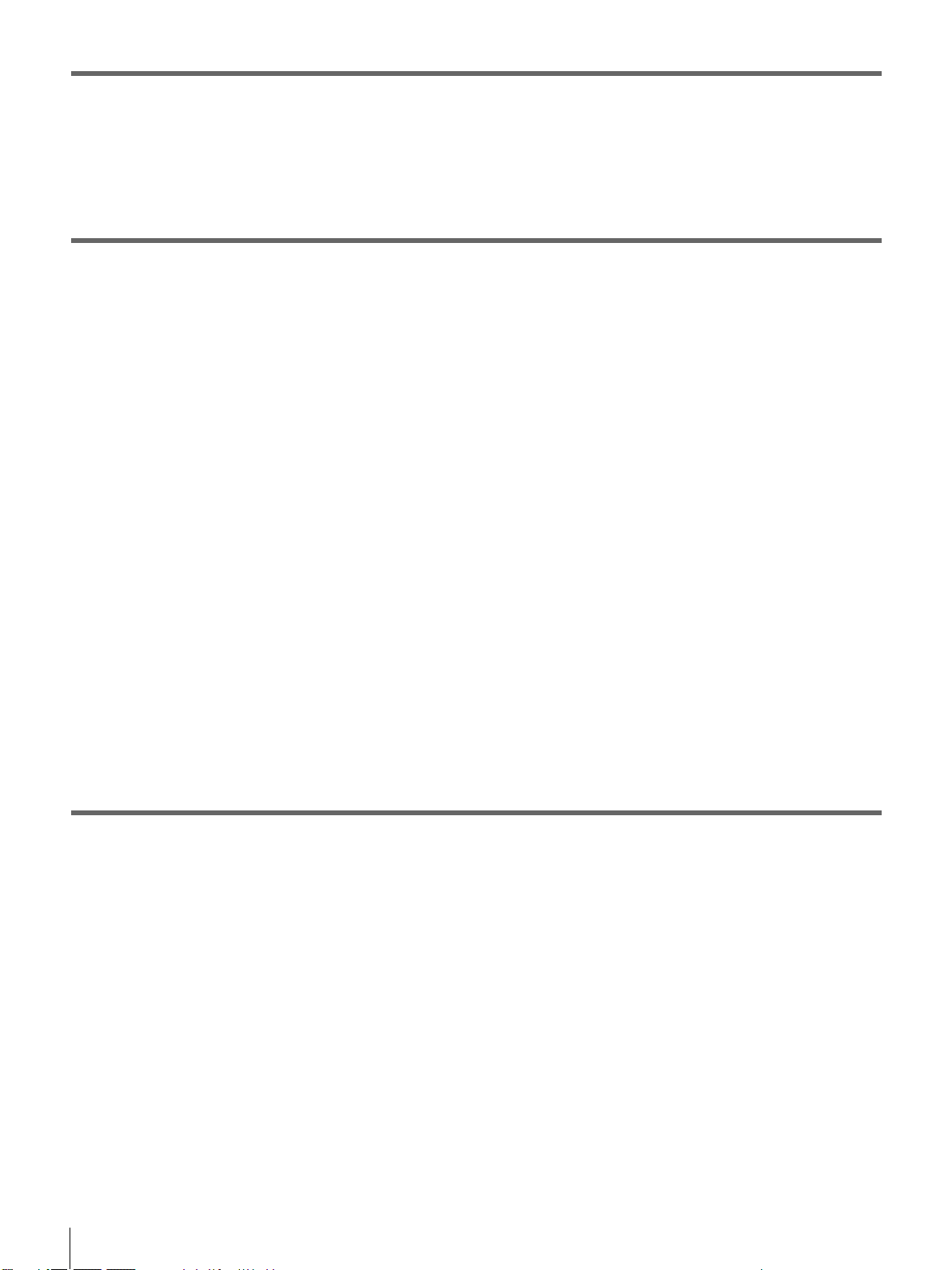
第 3 章 投影
スクリーンに画像を映す........................................................................................ 23
リモートコマンダーで操作する.................................................................. 23
コンピューターで操作する ......................................................................... 24
第 4 章 SRXController で行う調整と設定
コントロール画面を表示する.................................................................................27
PICTURECONTROL(ピクチャーコントロール)画面.................................... 28
Board(インプットボード)........................................................................ 28
InputSource(入力ソース)........................................................................ 28
SignalInfo(信号情報)............................................................................... 29
SignalAdjust(信号調整)........................................................................... 29
COLOR/FRAME(カラー/フレーム)画面....................................................... 30
Board(インプットボード)........................................................................ 30
Color(カラー)........................................................................................... 30
FrameAdjust(フレーム調整).................................................................. 30
INSTALLATION(設置設定)画面......................................................................31
LENSCONTROL(レンズコントロール).................................................. 31
ELECTRICVSHIFTFUNCTION(垂直シフト機能).............................31
SQUEEZE(スクイーズ)............................................................................ 32
PROGRESSIVEDISPLAYMODE
(プログレッシブディスプレイモード)............................................ 32
LAMPPOWER(ランプパワー)................................................................ 32
INSTALLATION(設置)........................................................................... 32
LAMPSELECT(ランプ選択).................................................................. 32
TESTPATTERN(テストパターン)........................................................ 32
入力信号と調整・設定項目 .................................................................................... 33
第 5 章 その他
目次
4
ランプ交換の目安................................................................................................... 34
故障かな?と思ったら............................................................................................35
エラーメッセージ................................................................................................... 36
本機の性能を保持するために.................................................................................37
保証書とアフターサービス .................................................................................... 37
仕様 ........................................................................................................................ 38
索引 ........................................................................................................................ 41
Page 5
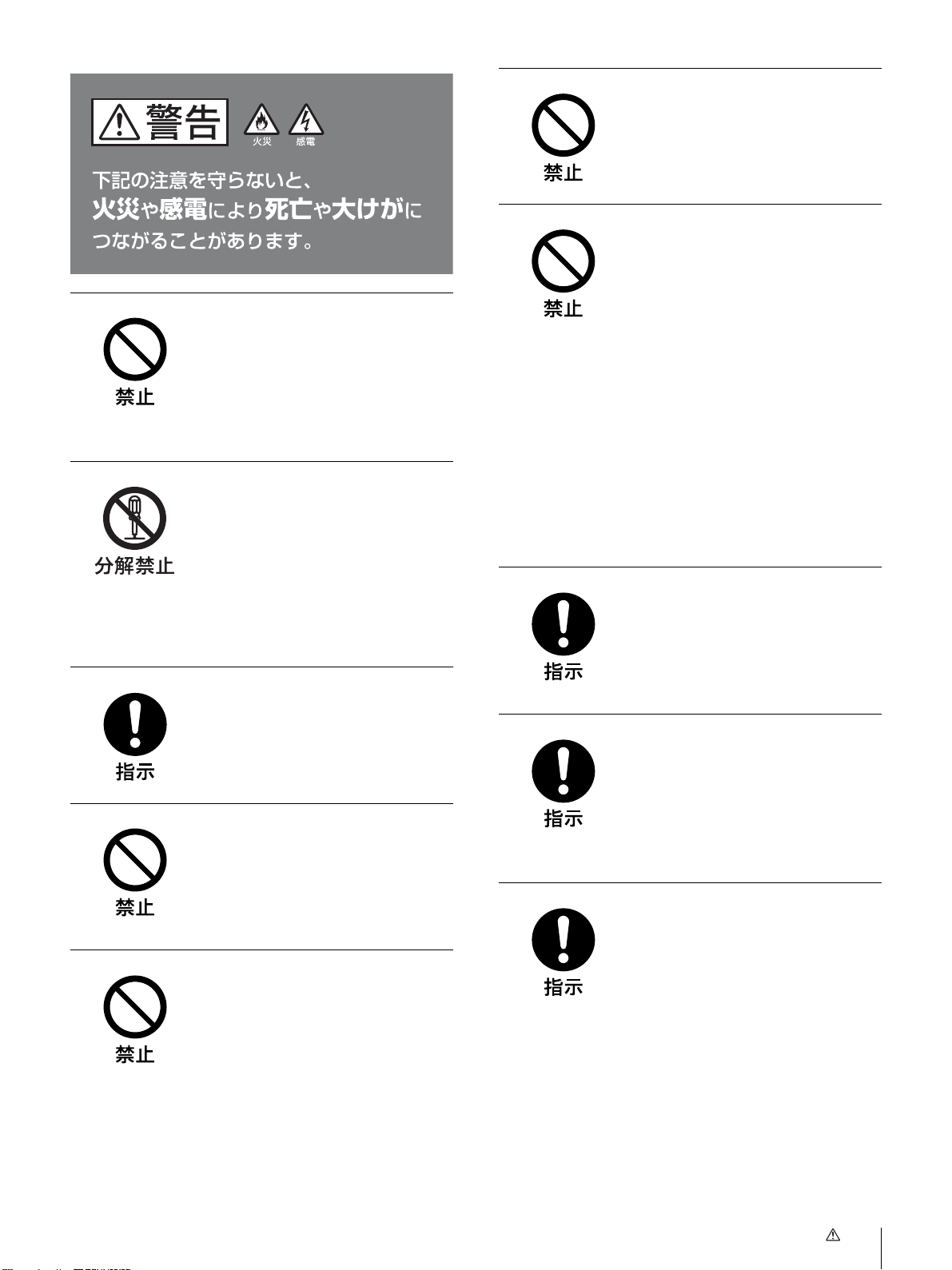
警告
油煙、湯気、湿気、埃の多
い所で使用しない
上記のような場所や、取扱説明書に
記されている使用条件以外の環境で
使用すると、火災や感電の原因とな
ることがあります。
内部を開けない
内部には電圧の高い部分があり、
キャビネットや裏ぶたを開けたり改
造したりすると、火災や感電の原因
となることがあります。内部の調整
や設定、点検、修理はお買い上げ店
またはソニーのサービス窓口にご依
頼ください。
規定の電源電圧で使用する
レンズをのぞかない
投影中にプジェクターのレンズをの
ぞくと光が目に入り、悪影響を与え
ることがあります。
排気口、吸気口をふさがな
い
排気口、吸気口をふさぐと内部に熱
がこもり、火災や故障の原因となる
ことがあります。また、手を近づけ
るとやけどをする場合があります。
風通しをよくするために次の項目を
お守りください。
• 壁から 1m 以上離して設置する。
• 密閉された狭い場所に押し込めな
い。
• 布などで包まない。
• 立てて使用しない。
• プジェクターの下に布や紙を敷かな
い。
機器周囲温度を仕様に合う
ように制御する
取扱説明書に記されている機器周囲
温度外で使用すると、ランプの破裂
や故障の原因となります。
取扱説明書に記されている電源電圧
以外での使用は火災や感電の原因と
なります。
排気口の近くに立ち止まら
ない
排気口の近くに立ち止まると、ラン
プが破裂したときに破片によりけが
をする場合があります。
排気口付近は触らない
排気口付近は、ランプの熱で温度が
高く、手などが触れるとやけどの原
因となります。
ランプはアラームが出たら
交換する
ランプは劣化したまま使用すると、
ランプ破裂の原因となります。ラン
プ交換のアラームが出たら交換して
ください。
定期的に内部の掃除を依頼
する
長い間掃除をしないと内部にほこり
がたまり、火災や感電の原因となる
ことがあります。1 年に一度は、内部
の掃除をお買い上げ店またはソニー
のサービス窓口にご依頼ください
(有料)。
特に、湿気の多くなる梅雨の前に掃
除をすると、より効果的です。
警告
5
Page 6
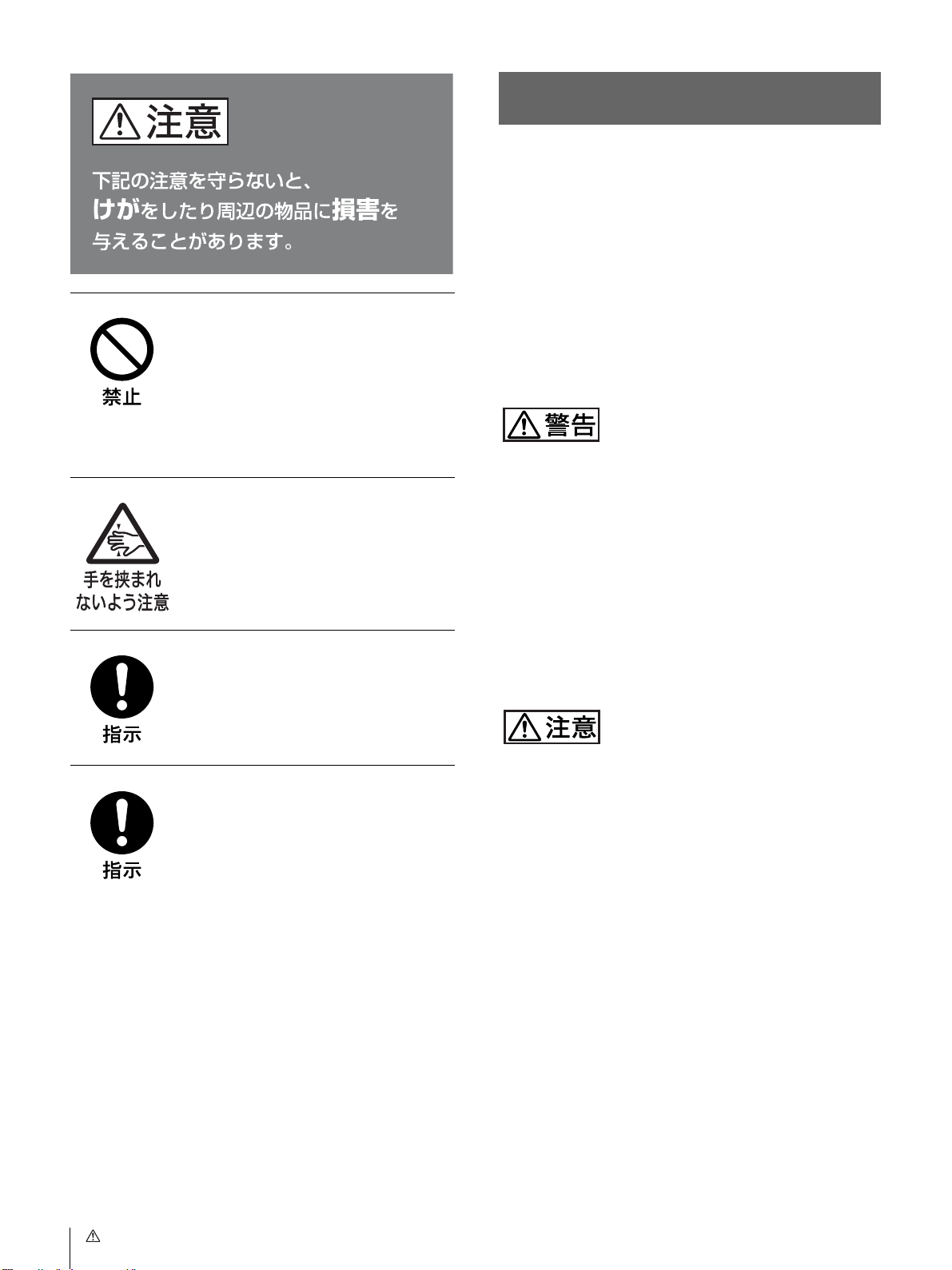
注意
内部に水や異物を入れない
水や異物が入ると火災や感電の原因とな
ることがあります。
万一、水や異物が入ったときは、すぐに
電源を切り、接続コードを抜いて、お買
い上げ店またはソニーのサービス窓口に
ご相談ください。
レンズシフト動作時に指を挟ま
ない
レンズシフト動作時にレンズカバー内側
に指を入れると、指を挟むことがありま
すのでご注意ください。
重い製品の運搬は 4 人以上で
行う
電池についての安全上のご注意
ここでは、本機のリモートコマンダーで使用可能な乾電池
についての注意事項を記載しています。
万一、異常が起きたら
• 電池の液が目に入ったら
すぐきれいな水で洗い、直ちに医師の治療を受ける。
• 電池の液が皮膚や衣類に付いたら
すぐにきれいな水で洗い流す。
• バッテリー収納部内で液が漏れたら
よくふき取ってから、新しい電池を入れる。
• 機器の表示にあわせて 3 と # を正しく入れる。
• 充電しない。
• 火の中に入れない。ショートさせたり、分解、加熱しな
い。
• コイン、キー、ネックレスなどの金属類と一緒に携帯、
保管しない。
• 水などで濡らさない。風呂場などの湿気の多い場所で使
用しない。
• 液漏れした電池を使用しない。
• 電池を使い切ったときや、長時間使用しないときは本体
から取り出す。
重量のある機器の開梱・運搬はけがを防
ぐため、必ず 4 人以上で行ってください。
メンテナンスは電源を切ってか
ら行う
電源を接続したままお手入れをすると感
電の危険があります。
• 外装のチューブをはがしたり、傷つけない。
• 指定された種類の電池以外は使用しない。
• 火のそばや直射日光が当たるところ、炎天下の車中など、
高温の場所で使用、保管、放置しない。
6
注意 / 電池についての安全上のご注意
Page 7
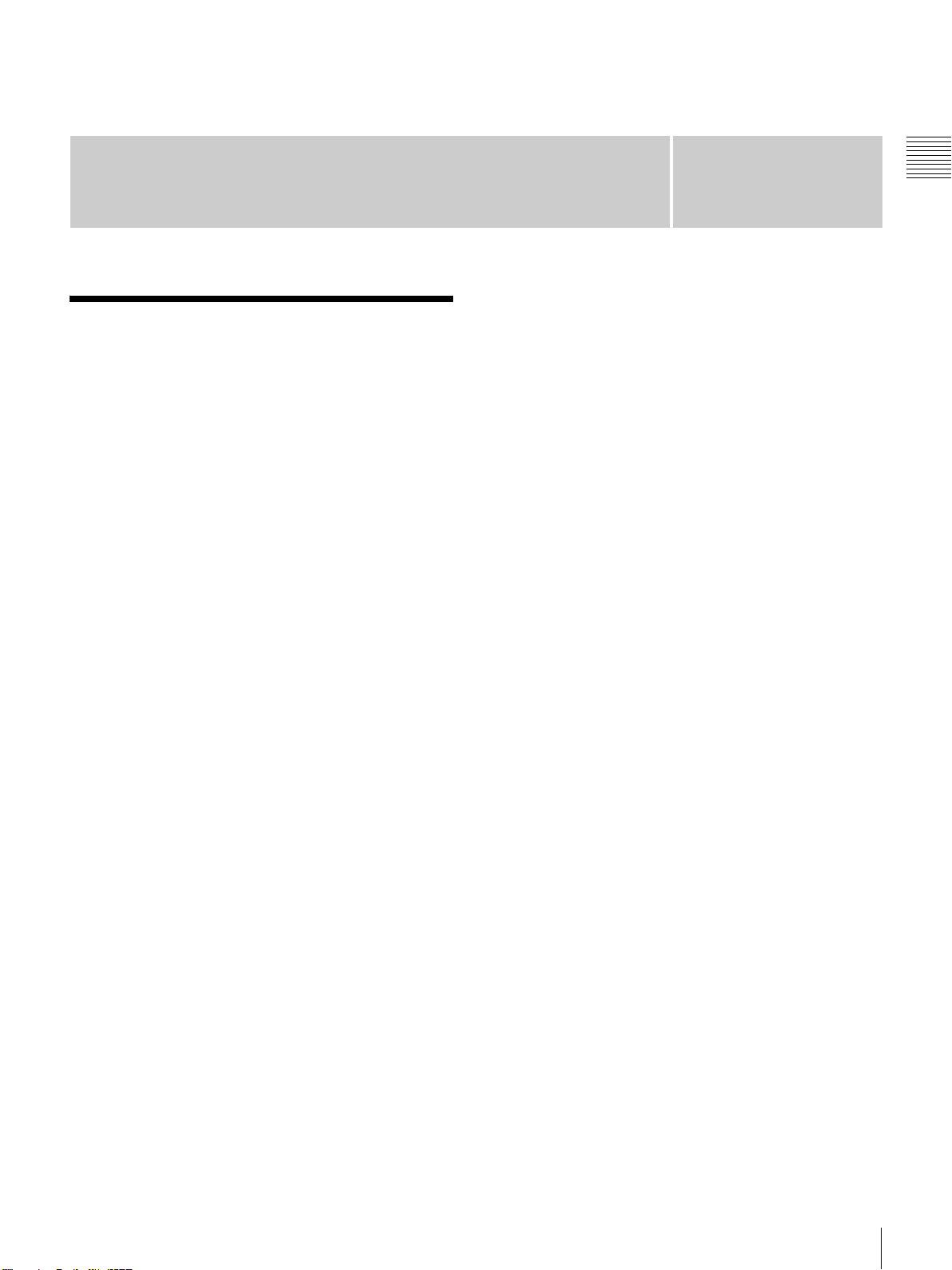
第 1 章 概要
概要
本機の特長
高輝度・高画質映像
高輝度
2kW2 灯(SRX-S110)、1kW2 灯(SRX-S105)の小型キ
セノンランプを装備、10,000ANSI ルーメン(SRX-S110)、
5,000ANSI ルーメン(SRX-S105)の均一で高輝度な映像を
再現できます。
高解像度
TM
ソニーが新規開発した高精細 SXRD
ReflectiveDisplay)パネルを 3 枚使用し、ハイビジョン信
号の 4 倍、4096 × 2160 ピクセル、約 885 万画素の高解像
度を実現しました。
高解像度マルチディスプレイ
最大 4 画面までのマルチディスプレイが可能。分割した画
面それぞれにもハイビジョン信号の解像度で表示できます。
また、分割画面それぞれに別々の入力映像を表示でき、画
面ごとの調整が可能です。
ハイコントラスト
SXRD パネル自体の明るさに加え、3PBS 光学システムの
採用により、1800:1 以上の高いコントラスト比を実現しま
した。
(SiliconX-tal
1
第章
スクイーズ機能
4:3 の画枠の信号を 16:9 に、16:9 の画枠の信号を
2.39:1 に拡大して表示します。(信号によっては、拡大さ
れない場合もあります。)
この機能は、全画面モードでのみ有効です。
柔軟で信頼性の高いシステム
2 灯ランプシステム
様々な用途に対応するため、キセノンランプ2灯のうち 1
灯のみを使用するモードや投影時のランプ出力を下げて使
用するモードが選べ、ランプの使用時間を長くすることが
できます。また、ランプに不測の事態が生じた場合、1 灯
で投影を続けることができます。
多様な用途に対応
DVI-D 入力端子を標準装備
標準装備で DVI-D 信号が受信可能です。コンピューターな
どからの DVI-D 信号を入力して、シミュレーションや大規
模プレゼンテーションのための映像を本機単独で映すこと
ができます。
多様な入力信号に対応
RS-232C 端子、イーサーネット端子を装備、また入力端子
部には別売りのアナログ信号対応インプットボードや HDSDI 信号対応インプットボード、DVI-D 信号対応インター
フェースボードを装着でき、多様な映像ソースに対応でき
ます。
ガンマ補正機能
入力信号に合わせて 3 種類(1.8、2.2、2.6)のガンマ補正
モードが選べ、最適な輝度で投影できます。
カラースペース機能
入力信号ソースに合わせて色再現範囲を変えるカラース
ペース機能を搭載。709、DCDM、CIEXYZ の規格に対応
し、高い色再現が可能です。
オプションレンズ
投射距離に応じて選べるプロジェクションレンズをオプ
ションで用意。レンズシフト機能により、多様な設置条件
に対応できます。ズーム / フォーカスメモリー機能付きのオ
プションレンズを取り付けると、スクリーンサイズに合わ
せてズーム位置を調整し投影サイズを決定したあと、本機
に登録することができます。この機能により、アスペクト
比 4:3 や 16:9 の画面でのズーム位置をそれぞれ登録してお
くと、SRXController の画面で簡単に切り換えることがで
きます。
本機の特長
7
Page 8
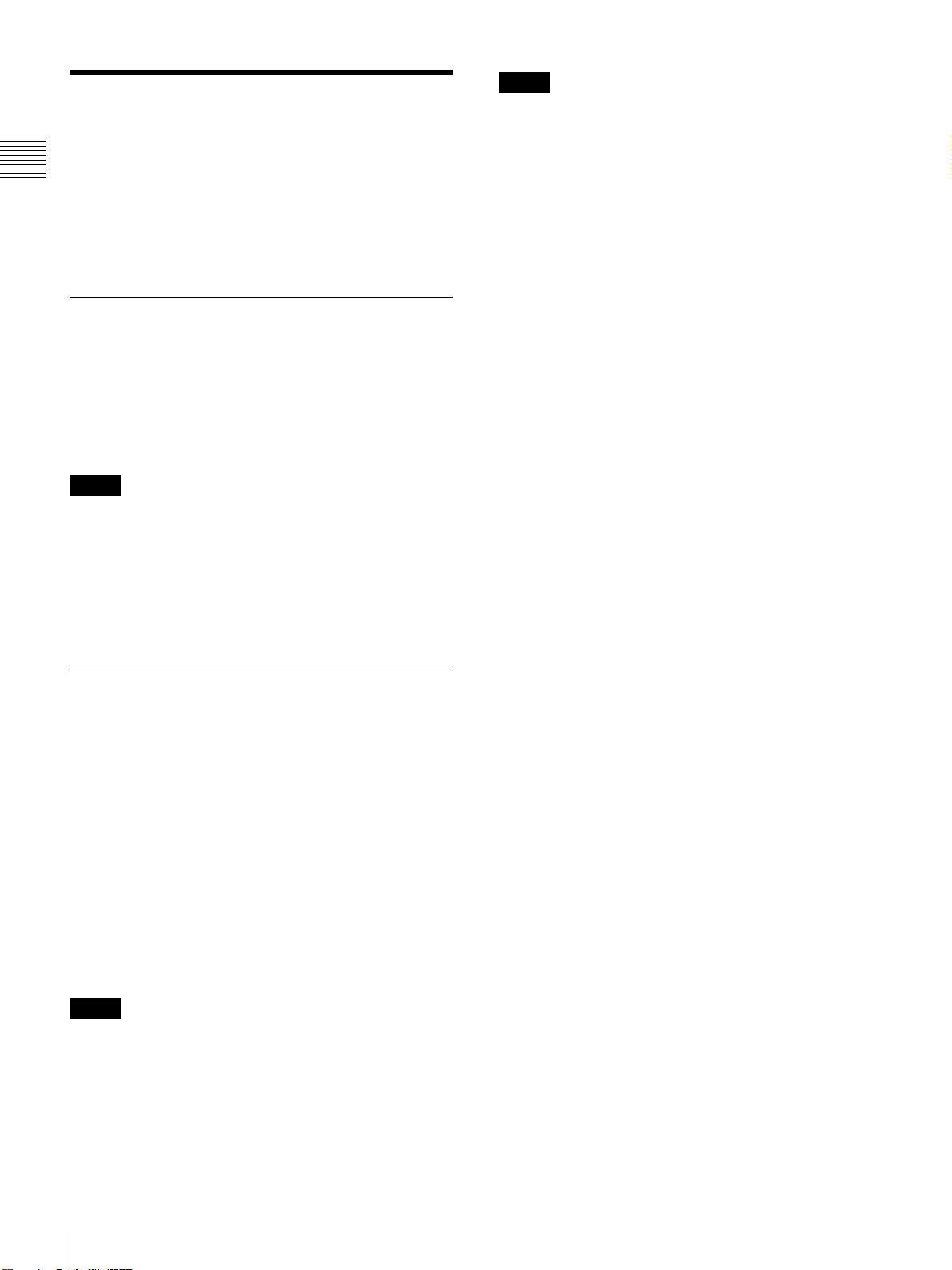
CD-ROM マニュアルの
使いかた
第 1 章 概要
付属の CD-ROM には、本機の取扱説明書(日本語、英語、
フランス語、ドイツ語、イタリア語、スペイン語、中国語)
が PDF 形式で記録されています。
準備
付属の CD-ROM に収納されている取扱説明書をご覧いただ
くためには、以下のソフトウェアがコンピューターにイン
ストールされている必要があります。
• AdobeReader6.0 以上
メモ
AdobeReader がインストールされていない場合は、下記
URL よりダウンロードできます。
http://www.adobe.co.jp/products/acrobat/
readstep2.html
ご注意
CD-ROMが破損または紛失したため、新しい CD-ROM を
ご希望の場合は、お買い上げ店またはソニーのサービス窓
口にご依頼ください(有料)。
Adobe、および AdobeReader は AdobeSystemsIncorporated
(アドビシステムズ社)の商標です。
CD-ROM マニュアルを読むには
CD-ROM に入っている取扱説明書を読むには、次のように
します。
1
CD-ROM を CD-ROM ドライブに入れる。
表紙ページが自動的にブラウザで表示されます。
ブラウザで自動的に表示されないときは、CD-ROM に
入っている index.htm ファイルをダブルクリックして
ください。
2
読みたい取扱説明書を選択してクリックする。
取扱説明書の PDF ファイルが開きます。
メモ
AcrobatReader のバージョンによって、ファイルが正しく
表示されないことがあります。
正しく表示されない場合は、「準備」の項の URL より最新
のソフトウェアをダウンロードしてお使いください。
CD-ROM マニュアルの使いかた
8
Page 9
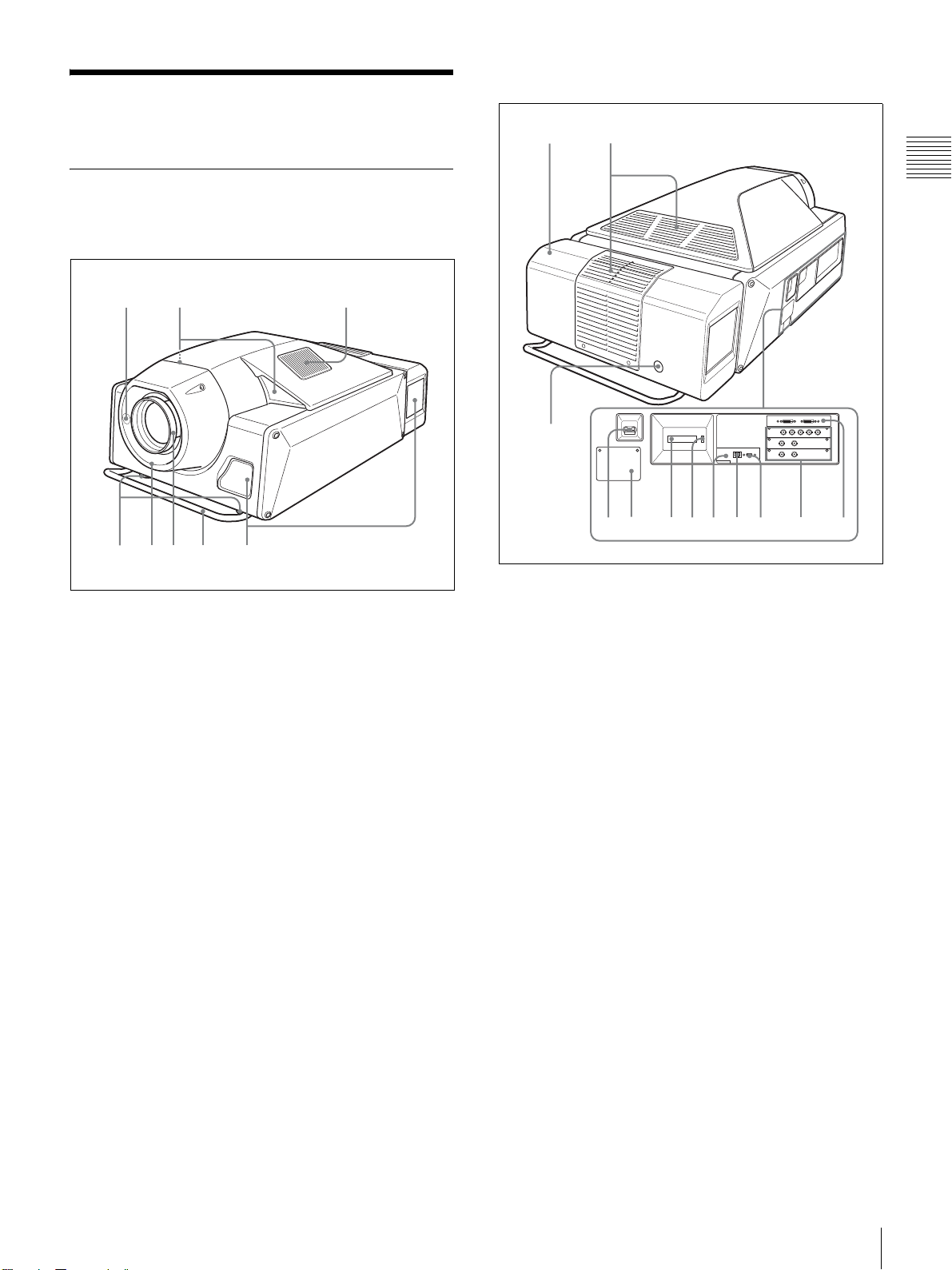
各部の名称と働き
54
67 8
左側面/後面
本体
前面/上面
12 3
a リモコン受光部(前面)
b 吸気口(上面)
c 排気口(上面)
d アジャスター
プロジェクターを設置する場所が水平でない場合、プロ
ジェクターが水平になるように調整します。
e レンズカバー
f レンズ取り付け部
別売りのレンズを取り付けるときは、お買い上げ店または
ソニーのサービス窓口にお問い合わせください。
g キャリングハンドル
プロジェクターを持ち運ぶとき使用します。キャリングハ
ンドルは後面にもあります。
h 吸気口(前面 / 右側面)
1
2
3
4
5 6 9 qa
a クーリングユニット
冷却ファンとランプハウス 2 個(別売り)が収納されてい
ます。
ランプハウスの取り付けや交換の際は、お買い上げ店また
はソニーのサービス窓口にお問い合わせください。
b 排気口(上面 / 後面)
c リモコン受光部(後面)
d 電源スイッチ
主電源を入り / 切りします。
e ACIN 端子台
3 芯の電源コードを接続します。接続はお買い上げ店または
ソニーのサービス窓口にお問い合わせください。
f STATUSMESSAGE(ステータスメッセージ)表示
窓
エラーメッセージを表示します。
表示された場合は、お買い上げ店またはソニーのサービス
窓口にお問い合わせください。
g STATUSLAMP(ステータスランプ)
本機がスタンバイ状態のとき、赤色に点灯します。電源が
入ると緑色に点灯します。コンピューター画面の POWER
STANDBY1 ボタンまたはリモートコマンダーの 1 ボタ
ンで電源を切ったあとの約 10 分間点滅します。点滅中は、
本体内部の温度を下げるためファンが回り続けます。
7 80 qs
第 1 章 概要
各部の名称と働き
9
Page 10
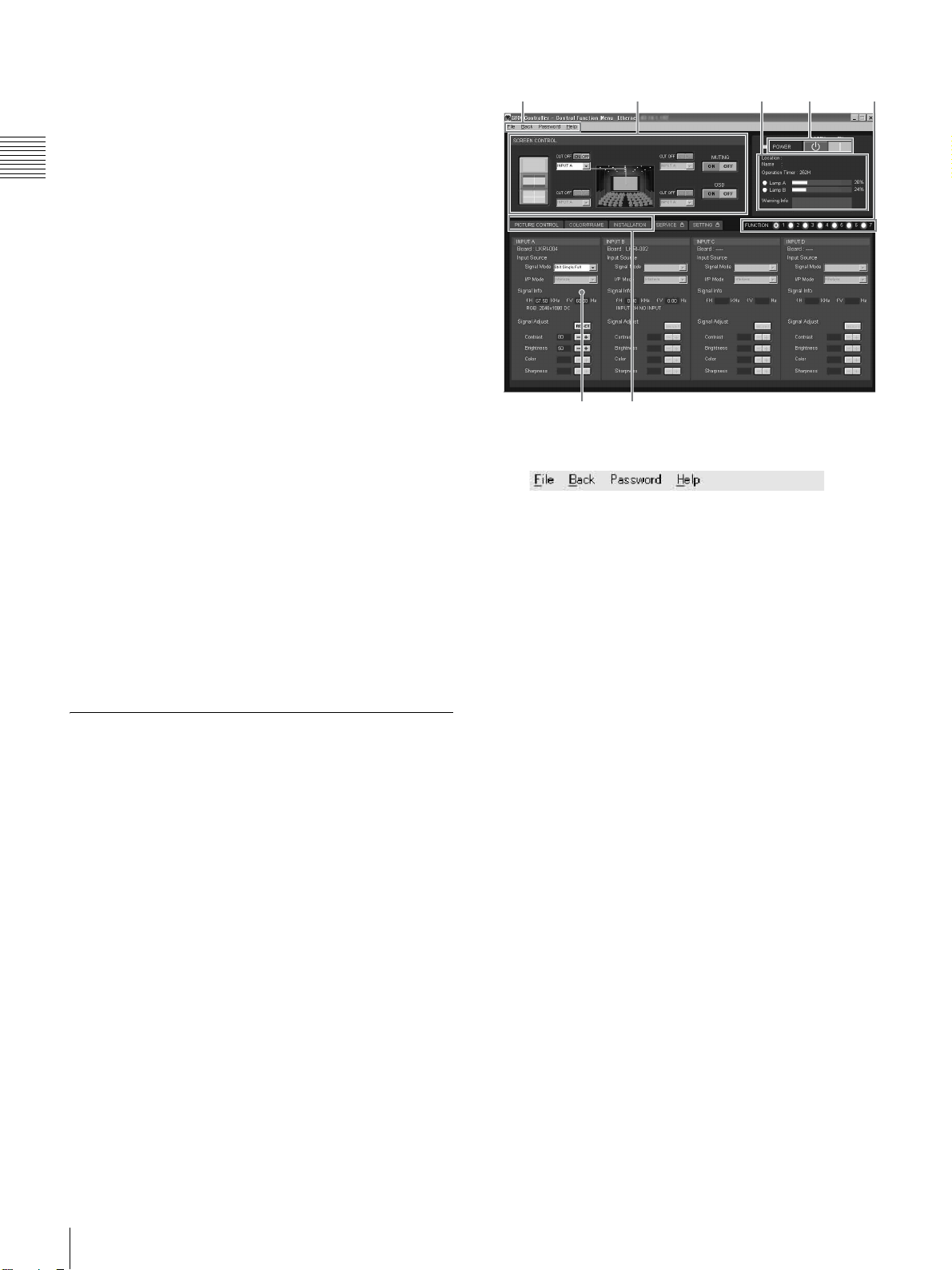
h インターロック端子
1
6
2 3 4 5
76
非常時用の外部スイッチと接続します。
インターロック機能を使用する場合、ミニジャックを挿入
し、+ と−を open にするとプロジェクターのランプが緊急
オフします。ご使用にならないときは、ミニジャックを挿
第 1 章 概要
入しないでください。
i ETHERNET(イーサネット)端子(10BASE-T/
100BASE-TX)
付属の SRXController(SRX コントローラー)をインス
トールしたコンピューターのイーサネット端子と接続しま
す。コンピューターから本機を操作できます。
j RS232C 端子(D-sub9 ピン、凹)
付属の SRXController(SRX コントローラー)をインス
トールしたコンピューターのコネクターと接続します。コ
ンピューターから本機を操作できます。
1
234 5
k インプットボード取り付け部
用途に応じ、別売りのインプットボードを取り付けます。
取り付けるときは、お買い上げ店またはソニーのサービス
窓口にお問い合わせください。
上から順に INPUTB、INPUTC、INPUTD となります。
l INPUTA(DVI インターフェースボード、標準装備)
DVI-D 端子(DVI コネクター 24 ピン、凸):プログレッシ
ブの DVI 信号を入力します。
AUX 端子(DVI コネクター 24 ピン、凸):拡張信号入力用
です。対応機器については、お買い上げ店またはソニーの
サービス窓口にお問い合わせください。
ControlFunctionMenu(コント
ロールファンクションメニュー)画面
付属の SRXController(SRX コントローラー)をコン
ピューターにインストールすると、本機の操作をコン
ピューターの画面で行うことができます。ここでは、スク
リーンに画像を投影するために表示する画面について説明
します。画質の調整や設定の変更を行う画面については
「SRXController で行う調整と設定」(27 ページ)をご覧く
ださい。
a メニューバー
File(ファイル)メニュー
File メニューから [Quit] を選択すると SRXController を終
了します。
Back(戻る)メニュー
SRXController の「BrowserScreen(ブラウザースクリー
ン)」画面に戻ります。
Password(パスワード)メニュー
プロジェクターの設定を行う「SETTING(設定)」画面や
サービス担当者が調整を行う「SERVICE(サービス)」画
面を表示する際に必要な認証用パスワードをリセットしま
す。
このメニューは、お使いのコンピューターで
Administrator(管理者)権限を持つユーザーが SRX
Controller を起動した場合のみ表示されます。
◆「SETTING(設定)」画面、「SERVICE(サービス)」画面につ
いて詳しくは、特約店様用設置説明書をご覧ください。
Help(ヘルプ)メニュー
SRXController のバージョン情報および本機のシリアル番
号を表示します。
各部の名称と働き
10
b SCREENCONTROL(スクリーンコントロール画面)
◆ 詳しくは「SCREENCONTROL(スクリーンコントロール)画
面」(11 ページ)をご覧ください。
Page 11
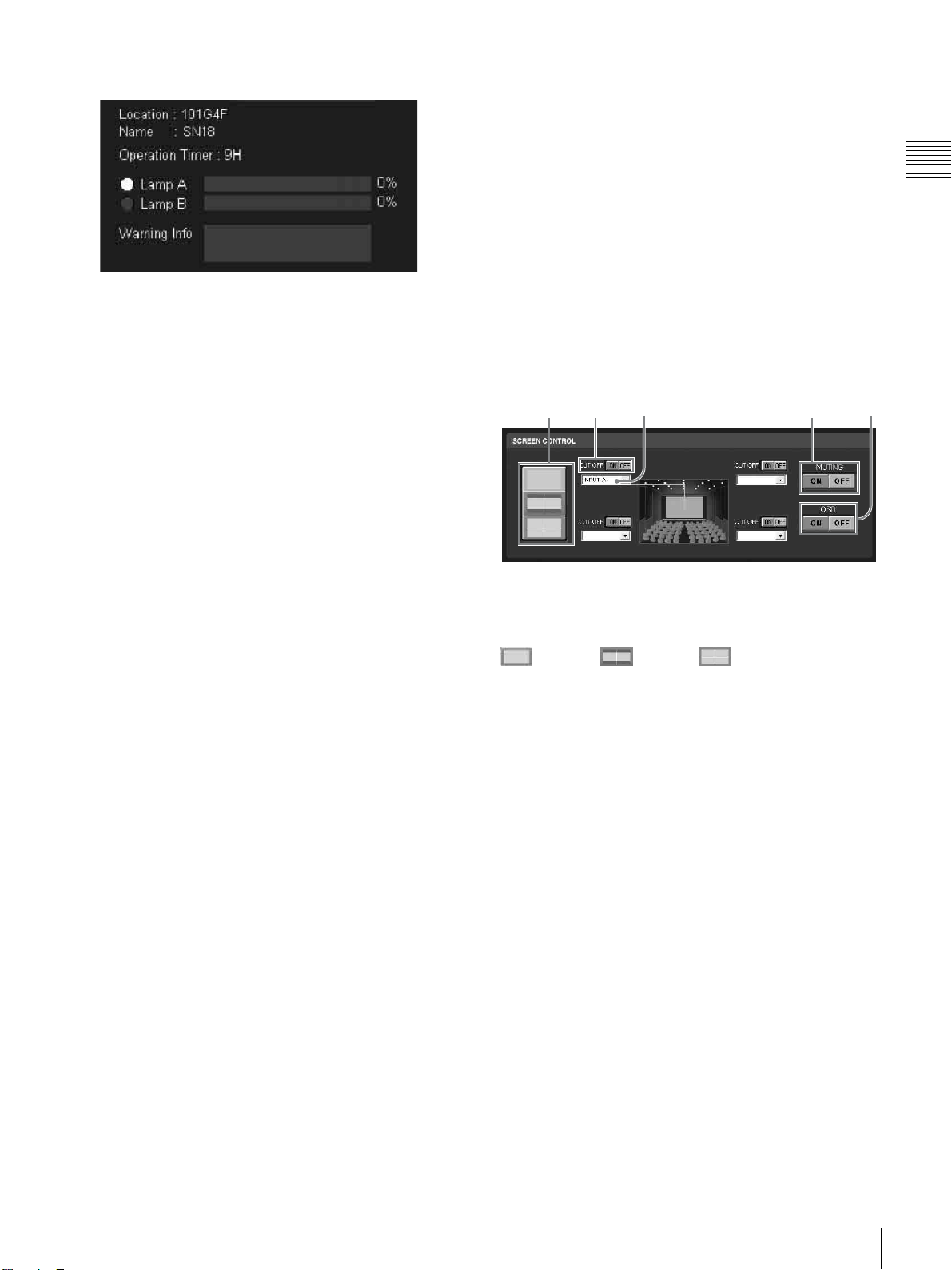
c 情報表示部
1 2 43 5
f 画面切り換えボタン
調整・設定したい項目に応じて画面を切り換えます。
g 調整・設定画面
画面切り換えボタンをクリックするとそれぞれの画面が表
示されます。「PICTURECONTROL(ピクチャーコント
ロール)」画面、「COLOR/FRAME(カラー / フレーム)」
画面、「INSTALLATION(設置設定)」画面を表示できま
す。
第 1 章 概要
[Location]:設置時に、「SETTING(設定)」画面で入力し
た本機の設置場所を表示します。
[Name]:設置時に、「SETTING(設定)」画面で入力した
本機の名前を表示します。
[OperationTimer]:プロジェクターの累積使用時間を表示
します。
[LampA/LampB]:プロジェクターのランプ 2 灯それぞれ
の交換時期に対する使用割合を表示します。左側のイ
ンジケーターが点灯しているランプが現在点灯してい
ます。インジケーターが消灯しているランプは点灯し
ていません。
[WarningInfo]:本機に不具合が生じた場合エラーメッセー
ジを表示します。本体左側面の STATUSMESSAGE
表示窓にも同じエラーメッセージが表示されます。
d POWERON/STANDBY(?/1)(電源入 / スタンバ
イ)ボタンと POWER インジケーター
ランプを点灯させるとき ON ボタンをクリックします。イ
ンジケーターが緑色に点灯します。STANDBY ボタンをク
リックし、表示される確認画面で [OK] ボタンをクリックす
るとスタンバイ状態になり、インジケーターが点滅します。
スタンバイ状態になっても本体内部の温度を下げるため
ファンが回り続けます。ファンが止まるとインジケーター
が赤く点灯します。
e FUNCTION(ファンクション)1 〜 7 ラジオボタン
SRXController の画面で調整・設定した内容をこれらのボ
タンに登録し、あとで登録した設定内容で投影することが
できます。
登録できる設定項目は以下のとおりです。
• SCREENCONTROL 画面のスクリーンモードと入力信号
選択
• PICTURECONTROL 画面の [InputSource] と [Signal
Adjust] の設定
• COLOR/FRAME 画面の [Color] の設定
• INSTALLATION 画面の [ELECTRICVSHIFT
FUNCTION]、[SQUEEZE]、[PROGRESSIVEDISPLAY
MODE]、[LAMPPOWER]、[LAMPSELECT] の各項目、
およびズーム / フォーカスメモリー機能付きレンズ装着
時の [LENSCONTROL] の設定
◆ それぞれの画面について詳しくは、「SRXController で行う調整
と設定」(27 ページ)をご覧ください。
SCREENCONTROL(スクリーンコント
ロール)画面
12 43 5
a スクリーンモード選択ボタン
スクリーンに投影する映像を全画面表示にするか、2 画面
表示あるいは 4 画面表示にするかを選択します。それぞれ、
(全画面)、 (2 画面)、 (4 画面)ボタンをク
リックします。
b CUTOFF(カットオフ)ON/OFF ボタン
投影画像を一時的に消したいとき ON ボタンをクリックし
ます。OFF ボタンで画像を表示します。
スクリーンモード選択ボタン(1)で選択したスクリーン
モードに応じて入力選択の画面が変わり、分割された画面
ごとに操作できます。
c 入力信号選択ドロップダウンリストボックス
スクリーンに投影したい映像ソースを選びます。スクリー
ンモード選択ボタン(1)で選択したスクリーンモードに
応じて入力選択の画面が変わり、分割された画面ごとに操
作できます。
INPUTA:INPUTA の DVI-D 端子に接続した機器からの
映像を映すとき。
INPUTB:INPUTB に装着されたインプットボード(別売
り)の端子に接続した機器からの映像を映すとき。
INPUTC:INPUTC に装着されたインプットボード(別売
り)の端子に接続した機器からの映像を映すとき。
INPUTD:INPUTD に装着されたインプットボード(別
売り)の端子に接続した機器からの映像を映すとき。
◆ 詳しくは、27 ページをご覧ください。
各部の名称と働き
11
Page 12
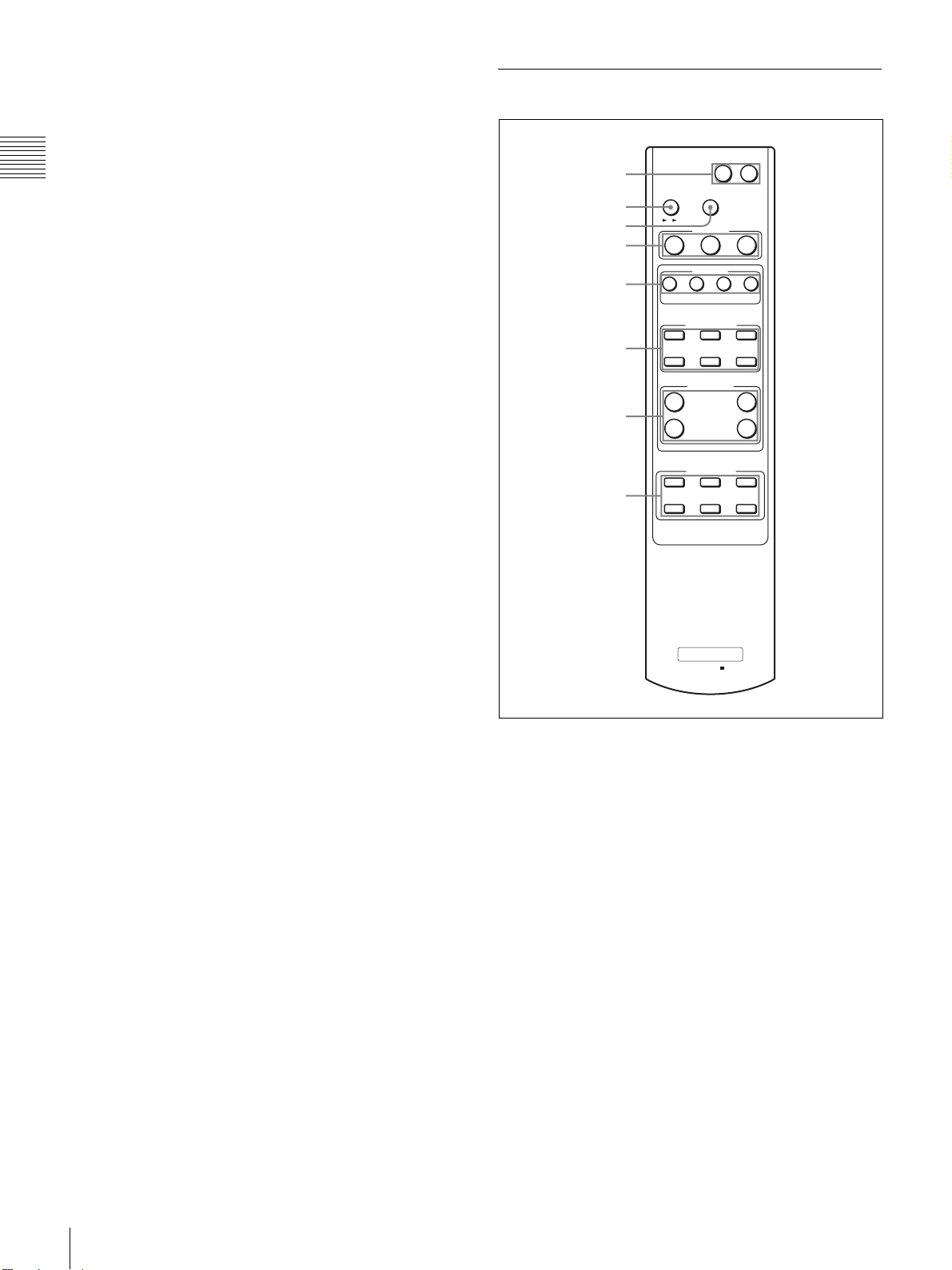
d MUTING(ミューティング)ON/OFF ボタン
ON ボタンをクリックすると、スクリーンの投影画像全体
を一時的に消します。OFF ボタンで映像を表示しま
す。ミューティング機能は、シャッターを併用して光を完全
に遮断し、黒画面を表示します。
第 1 章 概要
e OSD(画面表示)ON/OFF ボタン
スクリーンに画面表示を出すとき ON ボタンをクリックし
ます。画面表示を出したくないとき OFF ボタンをクリッ
クします。
このボタンによる設定は、リモートコマンダーでの操作時
にも有効です。
リモートコマンダー
1
2
3
4
5
6
7
8
SCREEN
MODE
1 2 4
123
A
PICTURE CONT
+–+–+
1
34
+–+–+
I
1
MUTING
FUNCTION
INPUT SEL
BCD
SHARP
BRIGHTCONTR
–
SCREEN SEL
2
LENS CONT
ZOOMFOCUS SHIFT
–
SR Projector
IR
RM-PJ4K
a ?/1(電源入 / スタンバイ)ボタン
?:本体の電源を入れるとき押します。
1:本体をスタンバイ状態にするとき押します。
b SCREENMODE(スクリーンモード)ボタン
スクリーンに投影する映像を、全画面表示にするか、2 画
面表示または 4 画面表示にするかを選択します。押すたび
にスクリーンモードが全画面、2 画面、4 画面の順に切り換
わります。
c MUTING(ミューティング)ボタン
投影画像を一時的に消すとき押します。もう一度押すと映
像が表示されます。ミューティング機能は、シャッターを併
用して光を完全に遮断し、黒画面を表示します。
d FUNCTION(ファンクション)1/2/3 ボタン
SRXController の FUNCTION 機能と同期させて使用しま
す。SRXController で設定した内容を呼び出すことができ
ます。ただし、SRXController で FUNCTION4 〜 7 に登録
した設定は呼び出すことができません。
12
各部の名称と働き
Page 13
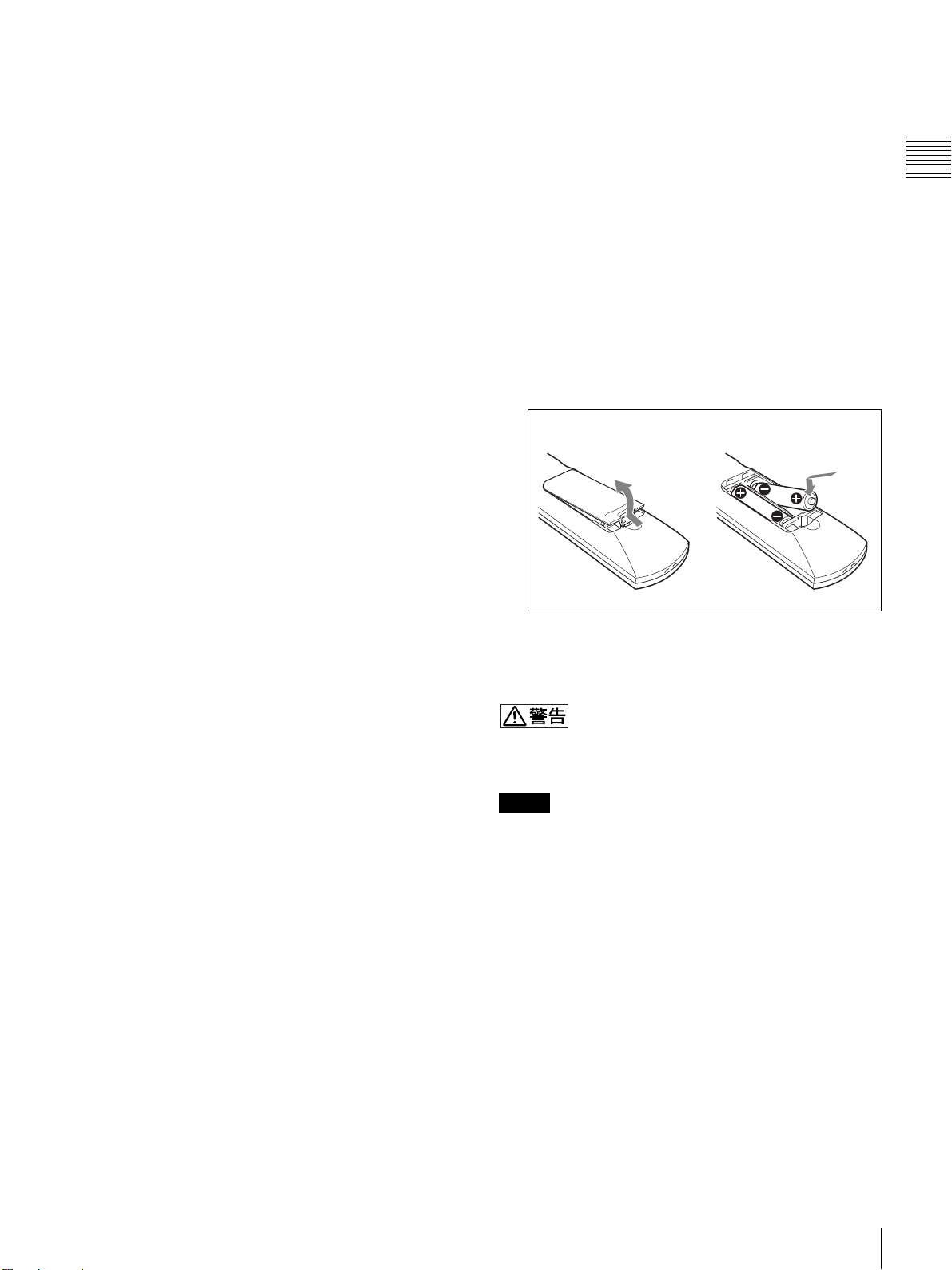
e INPUTSEL(入力選択)ボタン
投影または操作したい映像ソースを選びます。
A:INPUTA の DVI-D 端子に接続した機器からの映像を
映すとき。
B:INPUTB に装着されたインプットボード(別売り)の
端子に接続した機器からの映像を映すとき。
C:INPUTC に装着されたインプットボード(別売り)の
端子に接続した機器からの映像を映すとき。
D:INPUTD に装着されたインプットボード(別売り)の
端子に接続した機器からの映像を映すとき。
h LENSCONT(レンズコントロール)ボタン
FOCUS(フォーカス)+ / −:フォーカスを調整します。
+ を押すと遠い側にフォーカスが合い、−を押すと近
い側にフォーカスが合うようになります。
ZOOM(ズーム)+ / −:画面の大きさを調整します。+
を押すと画面が大きくなり、−を押すと画面が小さく
なります。
SHIFT(シフト)+ / −ボタン:投影画面の上下の位置を
調整します。+ を押すと画面が上に移動し、−を押す
と画面が下に移動します。
第 1 章 概要
これらのボタンは PICTURECONT ボタン(6)または
SCREENSEL ボタン(7)と併用してご使用ください。
例:INPUTA からの信号のコントラストを強くする場合、
INPUTSELA ボタンを押してから CONTR+ ボタンを
押す。
f PICTURECONT(ピクチャーコントロール)ボタン
投影した映像の画質を調整します。
CONTR + / −:コントラストを調整します。+ ボタンを
押すとコントラストが強くなり、−ボタンを押すとコ
ントラストが弱くなります。
BRIGHT + / −:明るさを調整します。+ ボタンを押すと
画面が明るくなり、−ボタンを押すと画面が暗くなり
ます。
SHARP + / −:シャープネスを調整します。+ ボタンを
押すとくっきりした画像になり、−ボタンを押すと柔
らかな画像になります。
2 画面表示または 4 画面表示のときは、INPUTA またはイ
ンプットボードに接続した機器からの入力信号ごとに調整
できます。
INPUTSEL ボタン(5)で入力信号を選択してから各種
調整を行ってください。全画面表示のときは、INPUTSEL
ボタンを押す必要はありません。
例:INPUTA からの信号のコントラストを強くしたい場
合、INPUTSELA ボタンを押してから CONTR+ ボ
タンを押す。
g SCREENSEL(スクリーン選択)ボタン
2 画面表示または 4 画面表示のとき、INPUTA またはイン
プットボードに接続した機器からの信号を画面のどの位置
に映すかを選択します。
電池の入れかた
1
ふたをはずし、3 と # の方向を確認して単 3 形(R6)乾
電池 2 個(付属)を入れる。
つまみを押して
開ける。
2
ふたを閉める。
電池についての安全上のご注意
6 ページの「電池についての安全上のご注意」をよくお読
みください。
ご注意
• リモートコマンダーと本体のリモコン受光部の間に障害
物があると、操作できないことがあります。本機の前後
にあるリモコン受光部に向けてリモートコマンダーを操
作してください。
• リモートコマンダーで操作できる範囲は限られています。
本体に近いほど、操作が可能な角度が広がります。
必ず # 極側から電池
を入れてください。
INPUTSEL ボタン(5)で入力信号を選択してからこの
ボタンで位置を選びます。
例:INPUTB からの信号を 4 画面表示で、SCREENSEL3
ボタンの位置(スクリーンの左下の画面)に映す場合、
INPUTSELB ボタンを押してから SCREENSEL3 ボ
タンを押す。
各部の名称と働き
13
Page 14
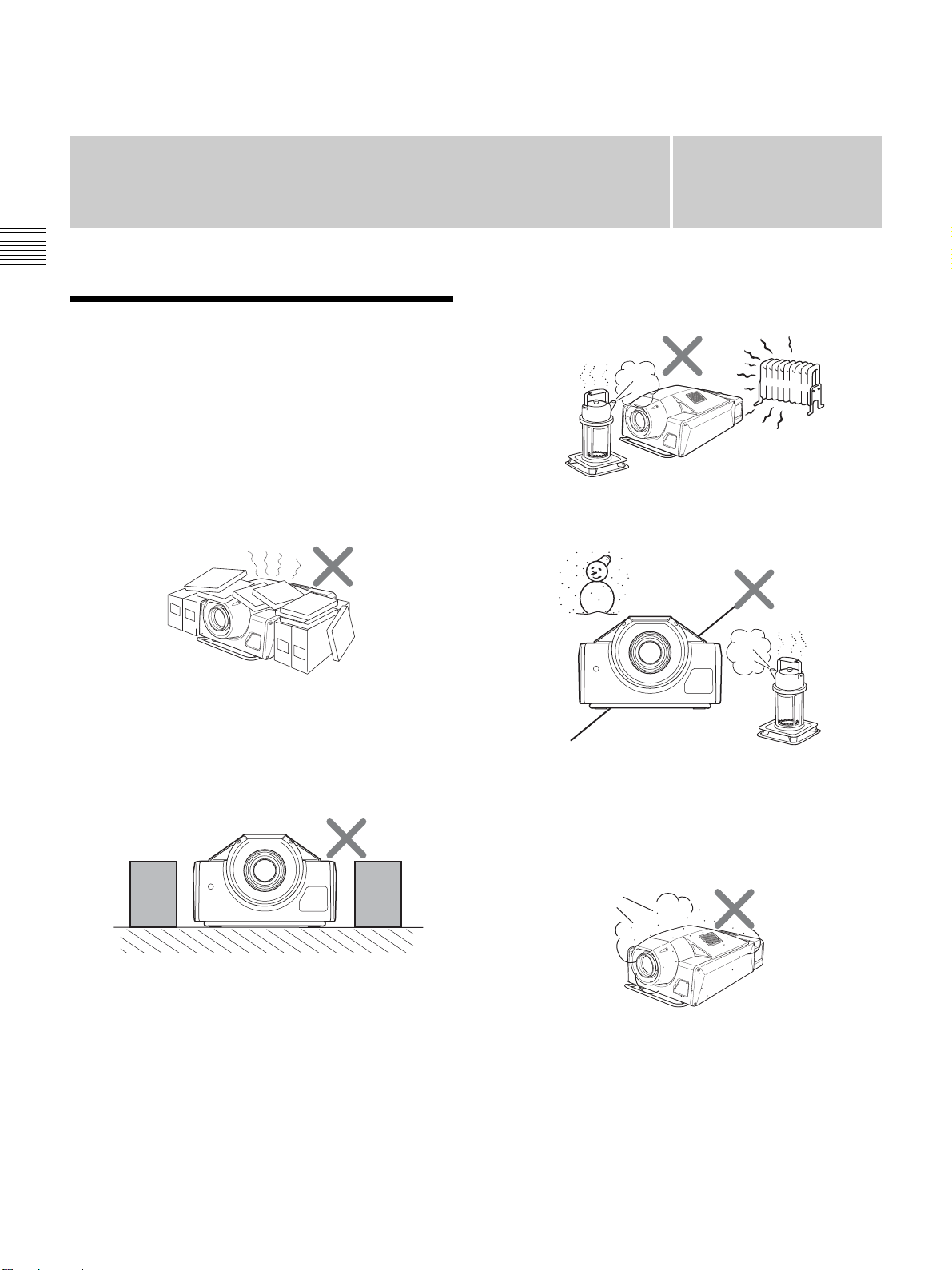
準備
第 2 章 準備
設置・使用時のご注意
設置に適さない場所
次のような場所には設置しないでください。本機の故障や
破損の原因となります。
温度や湿度が高い場所
第章
2
風通しが悪い場所
吸気口、排気口は、内部の温度上昇を防ぐためのものです。
風通しの悪い場所を避け、吸気口および排気口をふさがな
いように設置してください。
排気口をふさぐ場所
急激な温度変化のある場所
プロジェクターの設置してある室内の急激な温度変化は結
露を引き起こし、故障の原因となりますので冷暖房にご注
意ください。
ほこりが多い場所
本機側面や後面の排気口のそばに物を置くと、排気が吸気
口に回りこみ、内部の温度が上昇して保護回路が動作する
ことがあります。排気をさえぎらないように注意して本機
を設置してください。本機の周囲から 1m 以内には物を置
かないようにしてください。
設置・使用時のご注意
14
Page 15
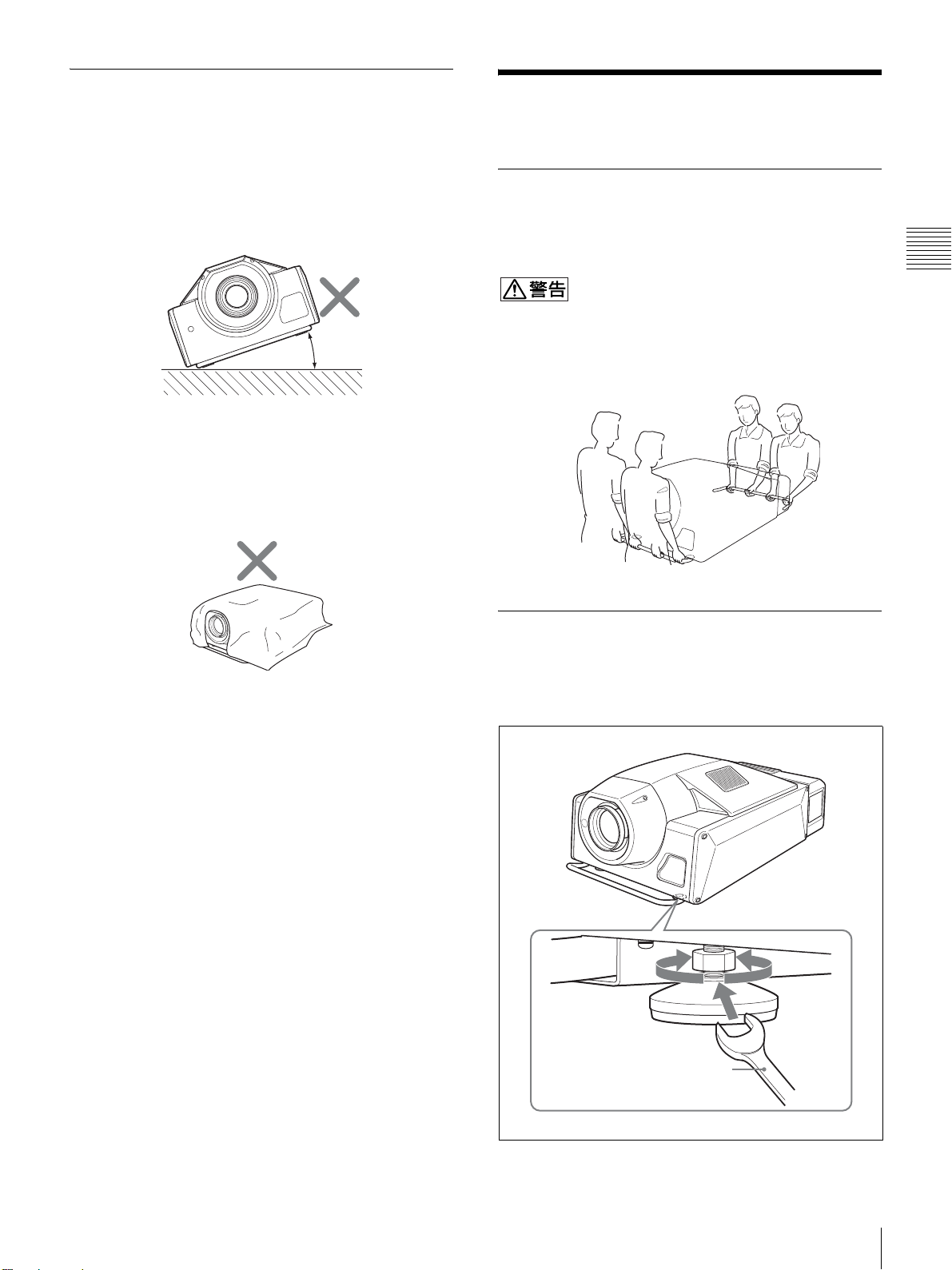
使用に適さない状態
次のような状態では使用しないでください。
本機を横倒しや逆さまにして使用する
設置する
キャリングハンドルの使いかた
本機を左右に傾ける
±10°
プロジェクターを± 10 度以上傾けたり、床置き以外の設置
でお使いになることは避けてください。色むらやランプの
寿命を著しく損ねる原因となることがあります。
吸排気口を覆う
吸排気口をふさぐような覆いやカバーをしたり、毛足の長
いじゅうたんなどの上では使用しないでください。吸排気
口がふさがれると、内部の温度が上昇します。
プロジェクター本体を持ち運ぶときは、前後のハンドルを
使用します。
第 2 章 準備
開梱や運搬は、必ず 4 人以上で行ってください。3 人以下
で行うと、腰を痛めたり、落として足を痛めたりすること
があります。
アジャスターの使いかた
設置場所が水平でない場合など、スパナなどの工具を使用
してアジャスターを回し、プロジェクターが水平になるよ
うに調整してください。アジャスターは左右にあります。
◆ 吸排気口の位置については、「各部の名称と働き」(9 ページ)
をご覧ください。
スパナ
設置する
15
Page 16
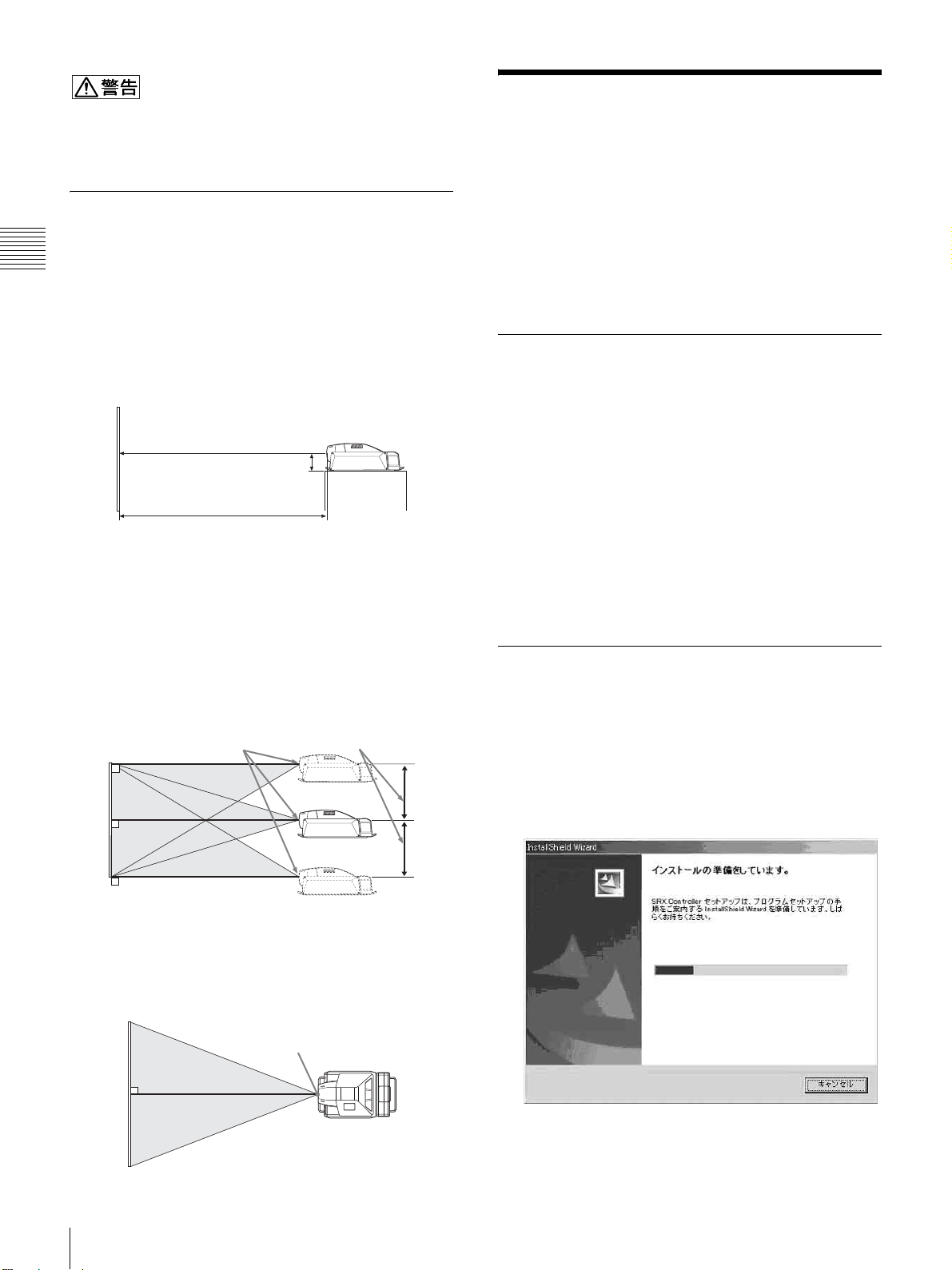
ネジをいっぱいに回し切ったとき、それ以上無理に回そう
とすると、工具がはずれて手にけがをすることがあります。
ご注意ください。
プロジェクターの設置方法
SRXController をコン
トロール用コンピュー
ターにインストールする
ここでは、本機を正面から投影するときの設置方法を簡単
に説明します。レンズの中心からスクリーンまでの距離
第 2 章 準備
(投射距離)は、装着しているレンズの種類や入力信号、画
面サイズなどによって変わります。
◆ 設置例と設置寸法について詳しくは、別冊の「特約店様用設置
説明書」をご覧ください。
スクリーン
310mm
投射距離
上下の位置(横から見た図)
レンズの中心がスクリーンの上端から下端までに入るよう
に設置してください。レンズコントロールのシフト調整に
より、直投(レンズの中心とスクリーンの中心を合わせて
投影する)の場合より 1/2 画面づつ上下に投影画面を移動
できます。
◆ レンズシフト調整について詳しくは 23 ページをご覧ください。
スクリーン
レンズの中心
レンズシフト可変範囲
付属の SRXController をコントロール用コンピューターに
インストールすると、コンピューターから本機を操作でき
ます。
動作環境
付属の SRXController を動作させるには、次の環境が必要
です。
• コンピューター:IntelCeleronCPU、1GHz 以上
−搭載メモリー:256MB 以上
−通信:Ethernet10BASE-T/100BASE-TX
−VGA:XGA(1024 × 768)以上
−HDD:IDE 接続でコンピューターに接続されたドライ
ブで 8MB 以上の空き容量があること
−CD-ROM ドライブ:8 倍速以上
• OS:MicrosoftWindowsXPProfessionalSP2( 日本語また
は英語版 )
SRXController をインストールする
1
コンピューターの CD-ROM ドライブに付属のインス
トールディスクを挿入する。
インストールディスクのルートフォルダにある
setup.exe が起動し、インストール準備画面が表示され
ます。
左右の位置(上から見た図)
レンズの中心が、スクリーンの左右の中心と合うように設
置してください。
スクリーン
レンズの中心
SRXController をコントロール用コンピューターにインストールする
16
Page 17
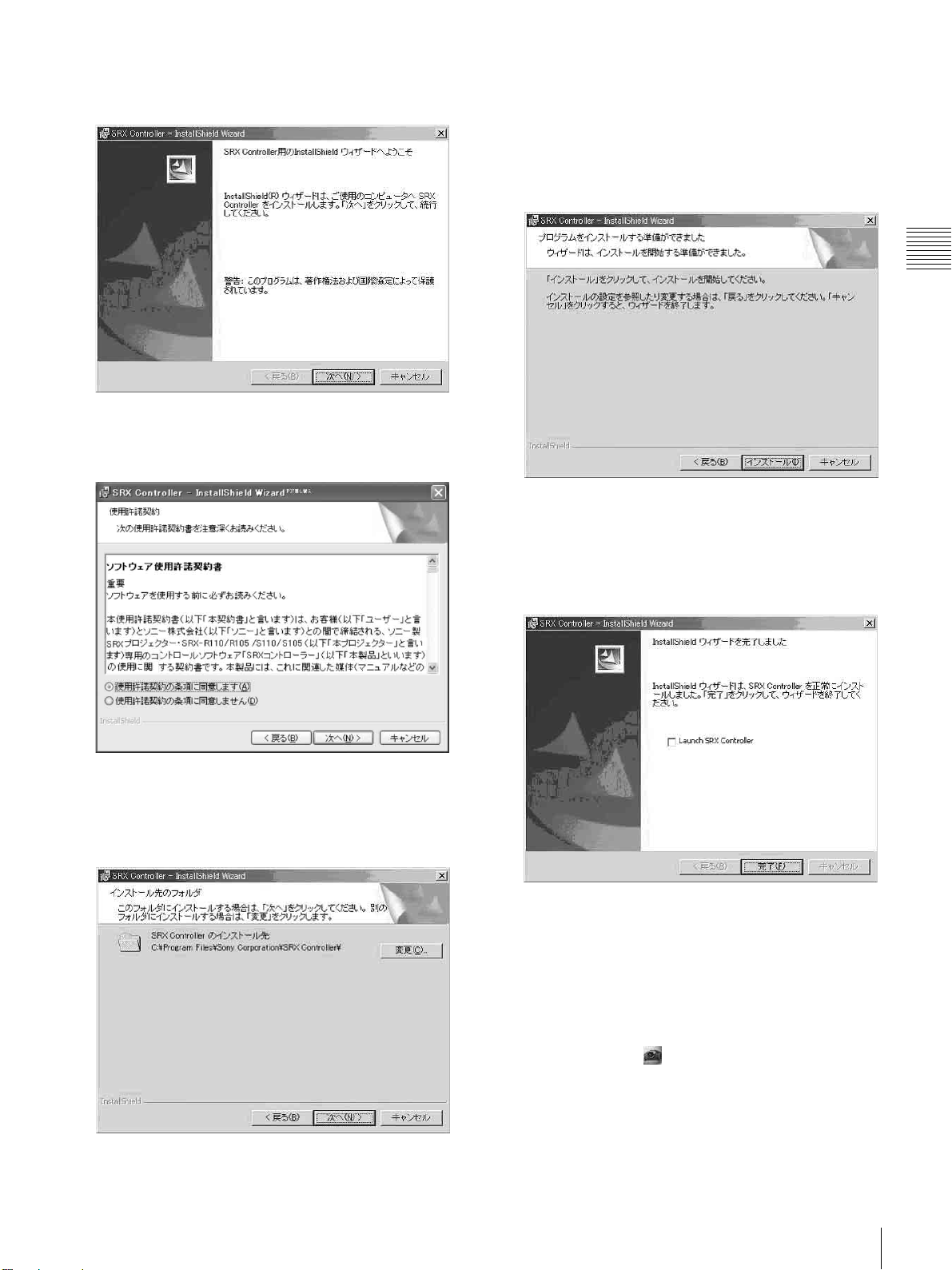
しばらくすると、SRXController のウィザードが表示
されます。
2
[ 次へ ] をクリックする。
使用許諾に関する画面が表示されます。
表示されているフォルダにインストールする場合は、
[ 次へ ] をクリックします。
インストール先を変更する場合は、[ 変更 ...] をクリッ
クし、インストール先を指定して [OK] をクリックし、
[ 次へ ] をクリックします。
インストール開始画面が表示されます。
4
[ インストール ] をクリックする。
第 2 章 準備
3
内容をよくお読みになり、承諾の上 [ 同意する ] をクリッ
クし、[ 次へ ] をクリックする。
インストール先の選択画面が表示されます。
インストールが開始されます。
しばらくすると、インストール完了画面が表示されま
す。
5
[ 完了 ] をクリックする。
インストールが完了します。
インストール完了後すぐに SRXController を起動する
場合は、[LaunchSRXController] をチェックしてから
[ 完了 ] をクリックしてください。
デスクトップ上に アイコンが表示されます。
SRXController をコントロール用コンピューターにインストールする
17
Page 18
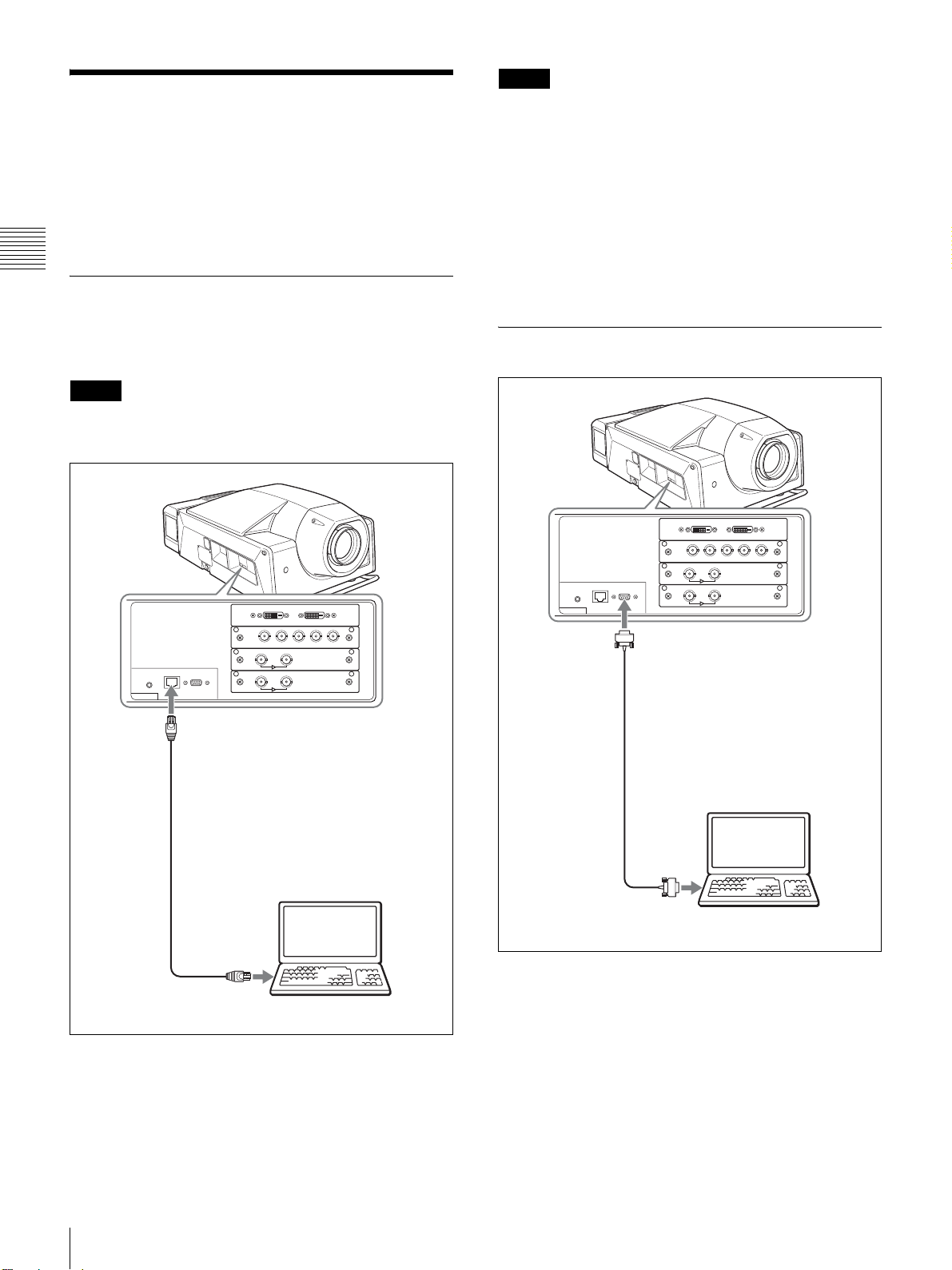
ご注意
コントロール用コン
ピューターを接続する
本機左側面の ETHERNET 端子または RS232C 端子のどち
らかにコンピューターを接続します。
第 2 章 準備
ETHERNET 端子経由で接続する
付属のイーサネットケーブル(クロスケーブル)で接続し
ます。
ご注意
コンピューターのインターネットプロトコル(TCP/IP)を
DHCP に設定してください。
AUXDVI-D
• 安全のために、周辺機器を接続する際は、過大電圧を持
つ可能性があるコネクターをこの端子に接続しないでく
ださい。接続については本書の指示に従ってください。
• イーサーネットケーブルを本体に接続せずに本体の電源
を長時間入れたままにしていた場合、イーサーネット
ケーブルを接続し、ネットワーク接続の再設定を行って
いると、STATUSMESSAGE 表示窓に「SonySR
ProjectorInitializing...」と表示される場合がありますが、
異常ではありません。
RS232C 端子経由で接続する
AUXDVI-D
R(Pr/Cr)B(Pb/Cb)HD VDG(Y/Y)
OUT
IN
INTER LOCK
ETHERNET RS232C
IN OUT
INTER LOCK
ETHERNET RS232C
ETHERNET 端子へ
イーサネットケーブル
(クロスケーブル)(付属)
コントロール用コンピューター
Ethernet 端子へ
R(Pr/Cr)B(Pb/Cb)HD VDG(Y/Y)
IN
IN OUT
OUT
RS232C 端子へ
接続ケーブル(別売り)
コントロール用コンピューター
RS-232C 端子へ
18
コントロール用コンピューターを接続する
Page 19
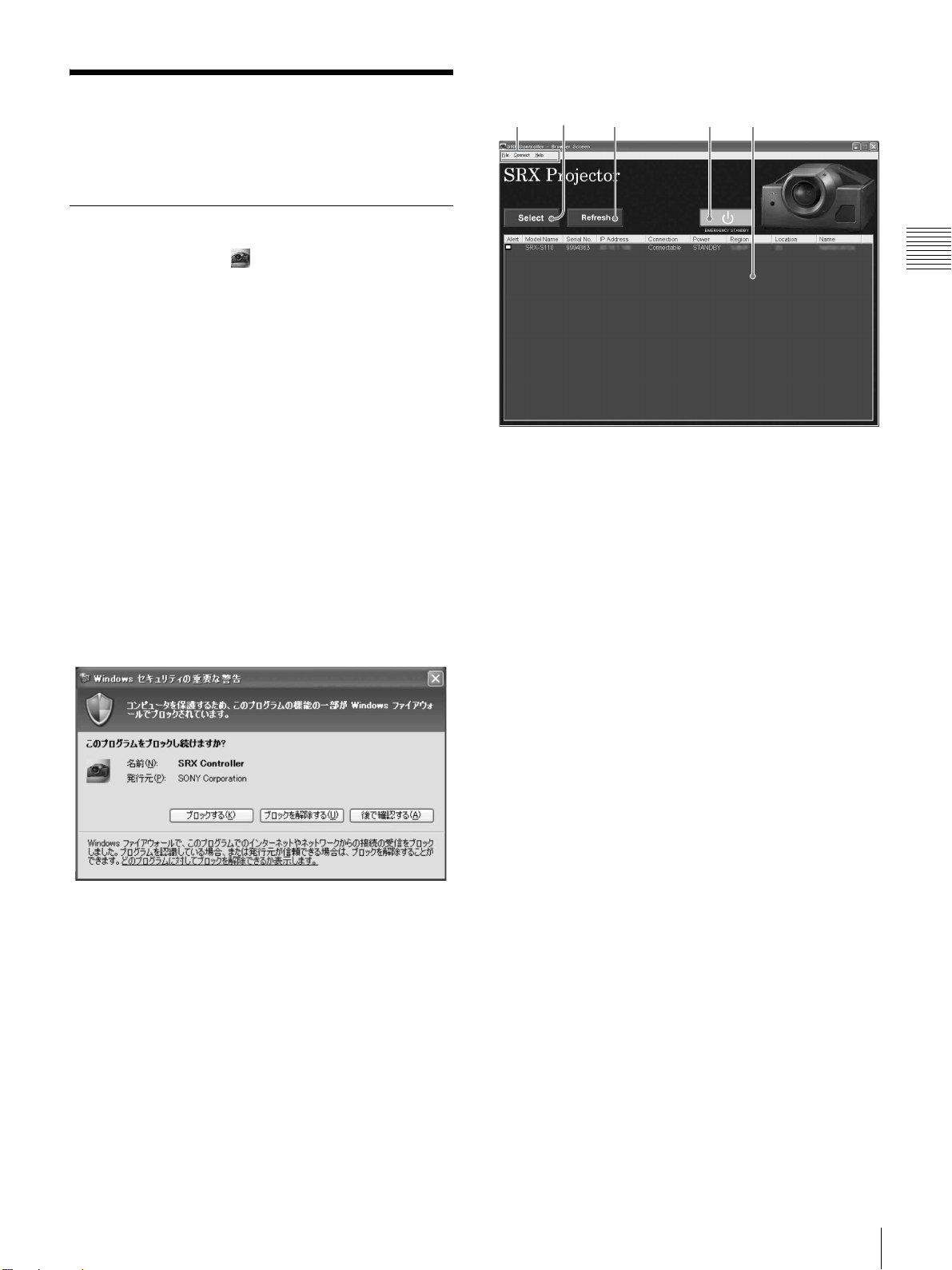
SRXController を起動
1 3 4 5213452
する
起動するには
BrowserScreen 画面について
コンピューター画面上の アイコンをダブルクリックす
る。
SRXController が起動し、「BrowserScreen(ブラウザー
スクリーン)」(初期画面)が表示されます。
起動時のご注意
コントロール用コンピューターが WindowsXPSP2 以降ま
たは市販のファイアウォールソフトウェアをインストール
していて下記の場合は、ファイアウォールの設定を解除し
てください。
WindowsXPSP2 の場合
SRXController 起動時に下記のダイアログが表示された場
合は[ ブロックを解除する (U)] を選択してください。ダイ
アログが表示されず、プロジェクターと接続されない場合
は、[ コントロールパネル ] から [Windows ファイアウォー
ル ] を起動し、[ 例外 ] タブ内のリストに「SRXController」
を追加してください。
第 2 章 準備
a メニューバー
File(ファイル)
SRXController を終了するとき、[File] メニューから [Quit]
を選びます。
Connect(接続)
本機とプロジェクターコントロール用コンピューターとの
接続モードを選びます。
◆詳しくは、「接続モードを変更する」(20 ページ)をご覧くださ
い。
市販のファイアウォールソフトウェアをインストールして
いる場合
ファイアウォールソフトウェアの取扱説明書の手順に従っ
て、許可リストに「SRXController」を追加してください。
Help(ヘルプ)
[Help] メニューから [Version] を選ぶと、この SRX
Controller のバージョン情報を表示します。
b Select(選択)ボタン
ネットワークに接続され、プロジェクター検出画面に表示
されているプロジェクターを選び、このボタンをクリック
すると、選んだプロジェクターの「ControlFunctionMenu
(コントロールファンクションメニュー)」画面が表示され
ます。
c Refresh(リフレッシュ)ボタン
プロジェクター検出画面に表示されているプロジェクター
の情報を更新します。
d EMERGENCYSTANDBY1(緊急スタンバイ)ボタ
ン
プロジェクター検出画面の [Connection(接続)] 欄が
[Connectable(接続可能)] になっているプロジェクターを
スタンバイ状態にします。ファンは回り続けます。
SRXController を起動する
19
Page 20
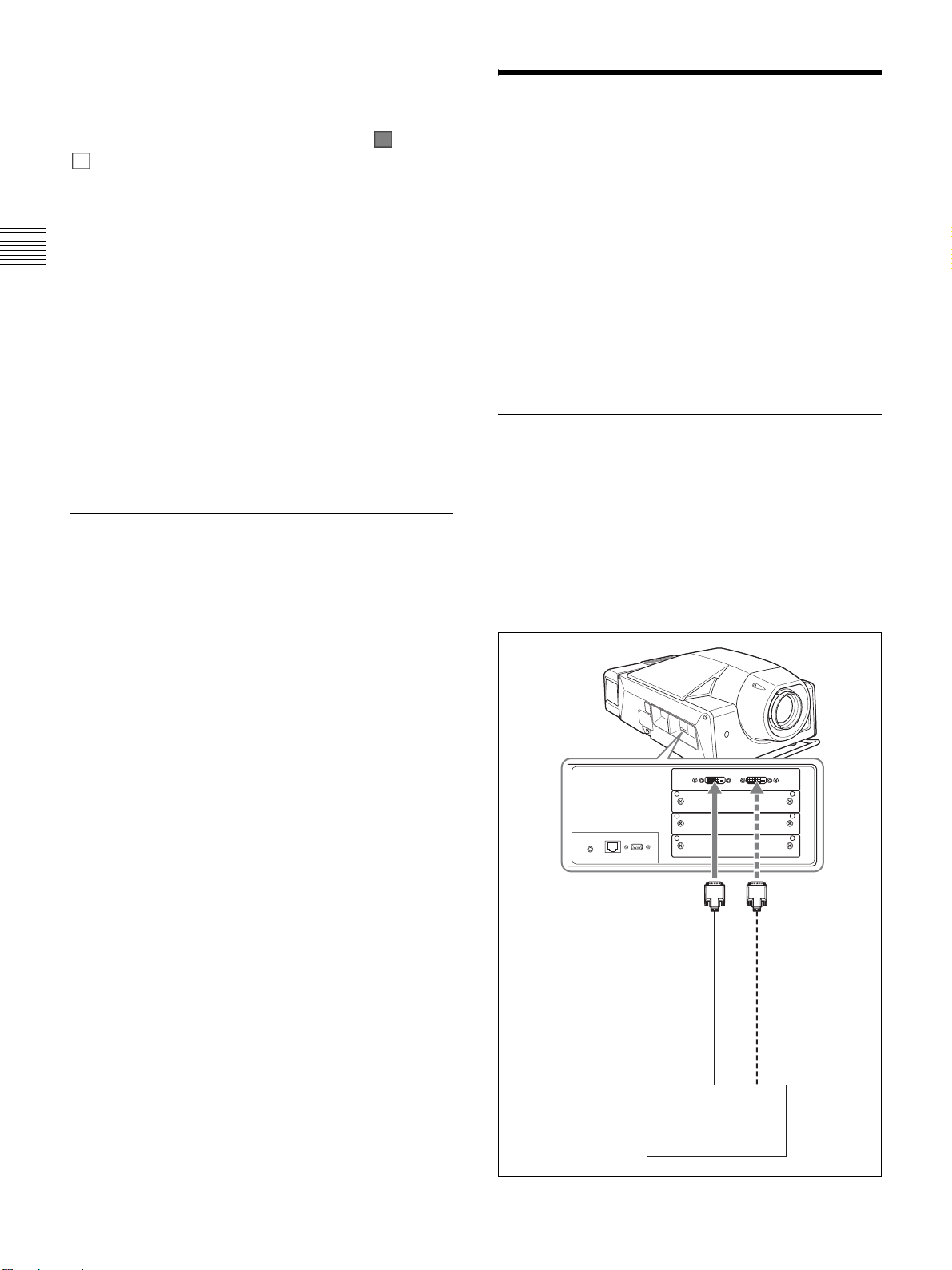
e プロジェクター検出画面
ネットワークに接続されているプロジェクターの情報が表
示されます。
[Alert]:プロジェクターのエラー情報の有無( :有、
:無)
[ModelName]:プロジェクターの機種名
[SerialNo.]:プロジェクターのシリアル番号
[IPAddress]:プロジェクターの IP アドレス
[Connection]:ネットワークとの接続状態
第 2 章 準備
この SRXController で選択できるプロジェクターは、
[Connection(接続)] 欄に [Connectable(接続可能)]
と表示されます。
[Power]:プロジェクターの電源の状態
[Region]:プロジェクターを設置している地域
[Location]:プロジェクターの設置場所
[Name]:任意の名前
投影する機器を接続する
接続するときは
• 各機器の電源を切った状態で接続してください。
• 接続ケーブルは、それぞれの端子に合った正しいものを
選んでください。
• プラグはしっかり差し込んでください。不完全な接続は
画像の乱れの原因になります。抜くときは、必ずプラグ
を持って抜いてください。
• 接続する機器の取扱説明書もあわせてご覧ください。
• インプットボードを取り付けるときは、お買い上げ店ま
たはソニーのサービス窓口にご依頼ください。
SRXController を終了するには
メニューバーの [File] メニューから [Quit] を選びます。
接続モードを変更する
本機とコントロール用コンピューターがネットワーク接続
されている場合は、IP アドレスを直接指定しても接続でき
ます。また、RS-232C を介して接続することもできます。
Ethernet で IP アドレスを指定して接続する場合
メニューバーの [Connect] メニューから [Ethernet] を選び、
表示されるダイアログにプロジェクターの IP アドレスを入
力し、[OK] ボタンをクリックします。
ポート番号を変更する場合は、メニューバーの [Connect]
メニューから [PCPortSetting] を選び、表示されるダイア
ログにポート番号を入力し、[OK] ボタンをクリックしま
す。
RS232C で接続する場合
メニューバーの [Connect] メニューから [RS232C] を選び、
表示されるダイアログに、プロジェクターと通信するコン
ピューターの COM ポート(RS-232C)のポート番号を指定
し、[OK] ボタンをクリックする。
コンピューターを接続する(DVI-D
接続の場合)
本機の INPUTA の DVI-D 端子、またはインプットボード
取り付け部の INPUTB から INPUTD に装着した DVI イ
ンターフェースボード LKRI-004 の DVI-D 端子にコン
ピューターを接続します。プログレッシブの DVI 信号を入
力できます。
図は本機の INPUTA の DVI-D 端子に接続した場合です。
左側面
AUXDVI-D
INTER LOCK
ETHERNET RS232C
DVI-D 端子へ
AUX 端子へ
20
DVI ケーブル
(別売り)
DVI 出力端子へ
コンピューター
投影する機器を接続する
Page 21
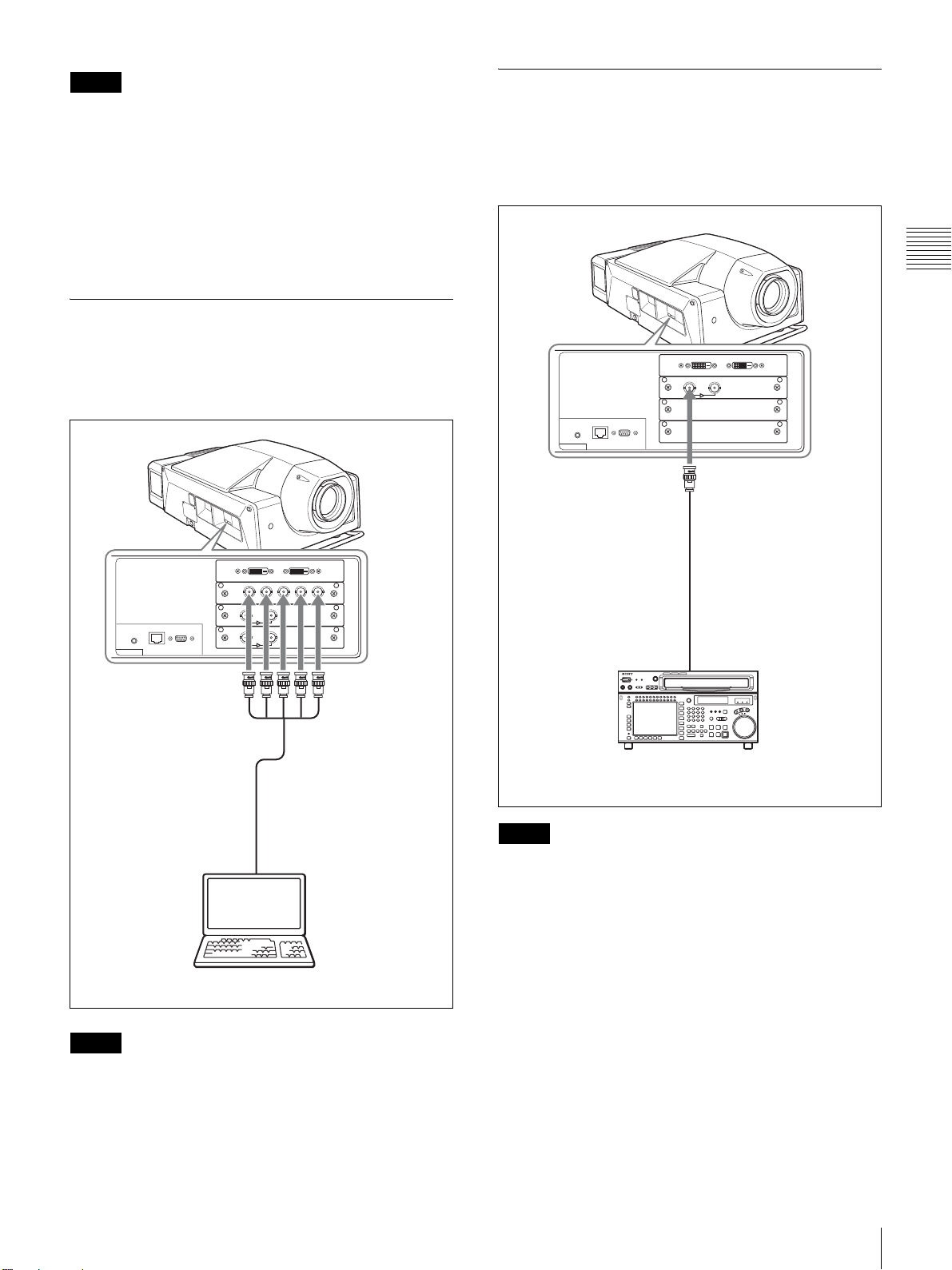
ご注意
• 入力する信号に応じて、「PICTURECONTROL」画面の
[InputSource] の [SignalMode] で入力信号を設定してく
ださい。(28 ページ)
• 長尺ケーブルを使用した場合、信号の減衰により正しく
表示できないことがあります。
• 10 ビット信号を入力する場合で DVI-D 端子のみで接続す
る場合(10 ビットシングルモード)、Dual-link 対応の
DVI ケーブルをご使用ください。
HD-SDI 機器を接続する
インプットボード取り付け部に別売りのインプットボード
LKRI-002 または LKRI-003 を装着し、HDCAM レコーダー
/ プレーヤーなどを接続します。
図は INPUTB に LKRI-002 を装着した場合です。
第 2 章 準備
コンピューターを接続する(アナログ
RGB 接続の場合)
インプットボード取り付け部に別売りのインプットボード
LKRI-001 を装着し、コンピューターと接続します。
左側面
AUXDVI-D
R(Pr/Cr)B(Pb/Cb)HD VDG(Y/Y)
IN
OUT
INTER LOCK
ETHERNET RS232C
IN OUT
R/G/B/HD/VD
端子へ
モニターケーブル
(別売り)
左側面
AUXDVI-D
IN OUT
INTER LOCK
ETHERNET RS232C
IN 端子へ
HD-SDI 接続ケーブル
(別売り)
HD-SDI 出力端子へ
SRW-5000
HD DIGITAL VIDEO CASSETTE RECORDER
HDCAM レコーダー / プレーヤーなど
モニター出力端子へ
コンピューター
ご注意
「PICTURECONTROL」画面の [InputSource] の [Signal
Mode] を [RGB] に設定してください。
◆ 詳しくは 28 ページをご覧ください。
ご注意
LKRI-003 装着時は、「PICTURECONTROL」画面の
[InputSource] の [SignalMode] で入力信号の種類を選択し
てください。Single-link で入力する場合は [YPbPr] または
[YPbPrFULL] に設定してください。Dual-link で入力する
場合は [RGB] または [RGBFULL] に設定してください。
◆ 詳しくは、28 ページをご覧ください。
投影する機器を接続する
21
Page 22
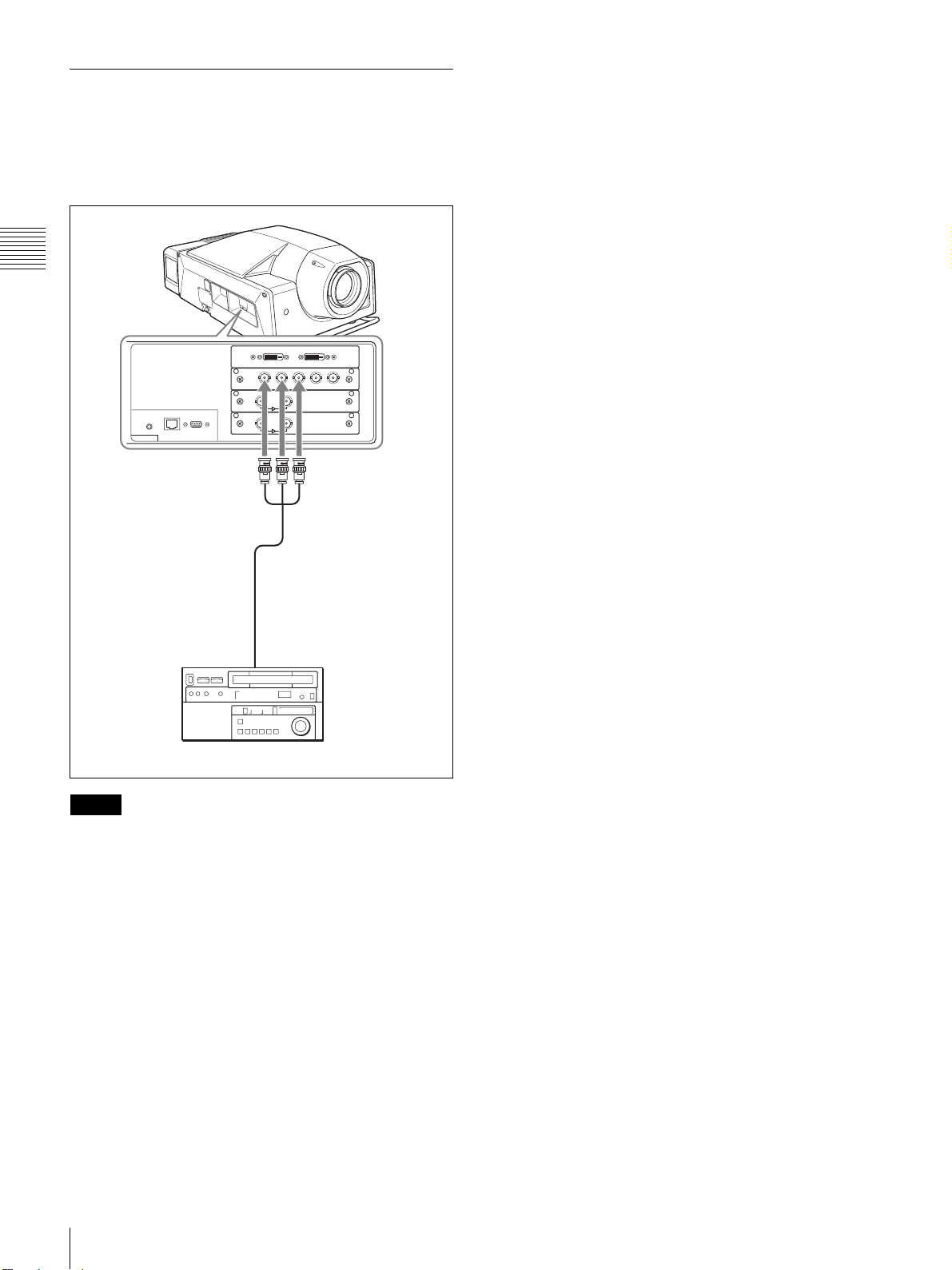
コンポーネント機器を接続する
インプットボード取り付け部に別売りのインプットボード
LKRI-001 を装着し、コンポーネント端子のあるアナログ
ベータカム、DVD レコーダー/プレーヤーなど、またはビ
デオ GBR 端子のあるハイビジョン機器と接続します。
第 2 章 準備
左側面
AUXDVI-D
R(Pr/Cr)B(Pb/Cb)HD VDG(Y/Y)
OUT
IN
INTER LOCK
ETHERNET RS232C
IN OUT
R/P
B/P
r/G/Y/
b 端子へ
コンポーネントケーブルなど
(別売り)
ビデオ GBR または
コンポーネント端子へ
ベータカム、DVD レコーダー / プレーヤーなど
ご注意
コンポーネント機器の出力端子に接続する場合は、
「PICTURECONTROL」画面の [InputSource] の[Signal
Mode] を [YPbPr] に、ビデオ GBR の出力端子に接続する場
合は[RGB] に設定してください
◆ 詳しくは 28 ページをご覧ください。
22
投影する機器を接続する
Page 23
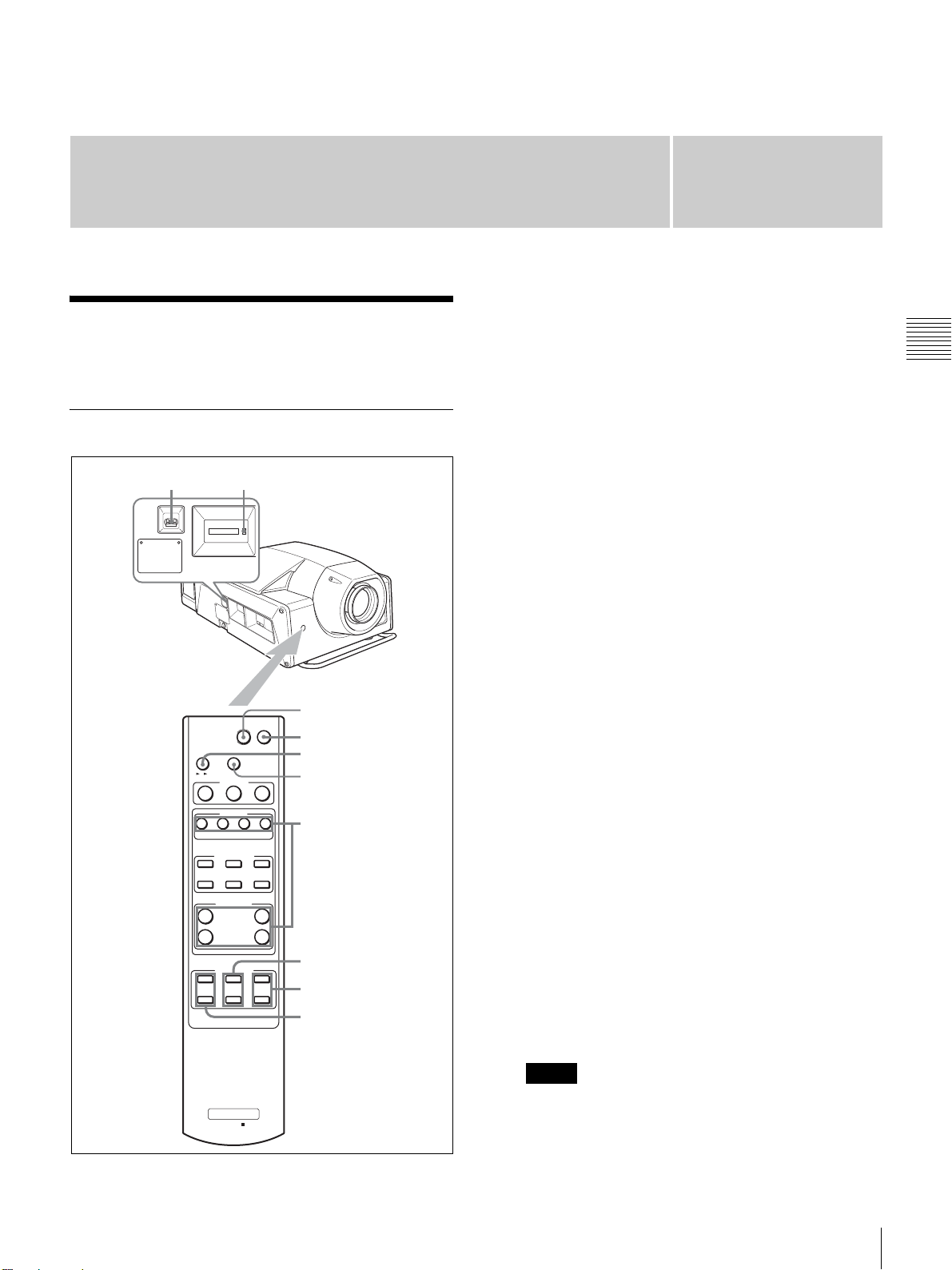
3
投影
第章
1
本体左側面の電源スイッチを上側にする。
スクリーンに画像を映す
付属のリモートコマンダーまたは、付属の SRXController
をインストールしたコンピューターの画面上で操作します。
リモートコマンダーで操作する
STATUSLAMP(ステータスランプ)
1
1
SCREEN
1
MODE
1 2 4
MUTING
FUNCTION
123
INPUT SEL
A
BCD
PICTURE CONT
+–+–+
1
34
+–+–+
BRIGHTCONTR
SCREEN SEL
LENS CONT
ZOOMFOCUS SHIFT
SHARP
2
I
3
MUTING
5
–
2
7
9
–
6, 8
STATUSLAMP が赤色に点灯し、スタンバイ状態にな
ります。
2
? ボタンを押して電源を入れる。
STATUSLAMP が緑色に点灯します。
3
スクリーンモードを選ぶ。
SCREENMODE ボタンを押すたびに、スクリーンモー
ドが切り換わります。
1 (全画面モード):画面いっぱいに映像を映す。
2 (2 画面モード):画面を 2 分割して映像を映す。
それぞれの画面に別々の映像を映すこともできま
す。
4 (4 画面モード):画面を 4 分割して映像を映す。
それぞれの画面に別々の映像を映すこともできま
す。
4
映像を映す機器の電源を入れる。
5
INPUTSEL ボタンを押して投影する映像を選ぶ。
A:INPUTA の DVI-D 端子に接続した機器からの映
像を映すとき。
B:INPUTB に装着されたインプットボード(別売り)
の端子に接続した機器からの映像を映すとき。
C:INPUTC に装着されたインプットボード(別売り)
の端子に接続した機器からの映像を映すとき。
D:INPUTD に装着されたインプットボード(別売
り)の端子に接続した機器からの映像を映すとき。
手順 3 で「2 画面」または「4 画面」モードを選んだ
場合
INPUTSEL(A 〜 D)ボタンを押して映したい入力
ソースを選んでから、SCREENSEL ボタンでそれぞれ
の映像ソースをどの画面に映すかを選びます。
第 3 章 投影
SR Projector
IR
RM-PJ4K
ご注意
動画をマルチ画面モードで投影する場合は、投影する
信号すべてにゲンロックをかけて同期を合わせてくだ
さい。2 画面モードでは左の画像、4 画面モードでは左
上の画像が基準画像となります。同期の取れていない
スクリーンに画像を映す
23
Page 24
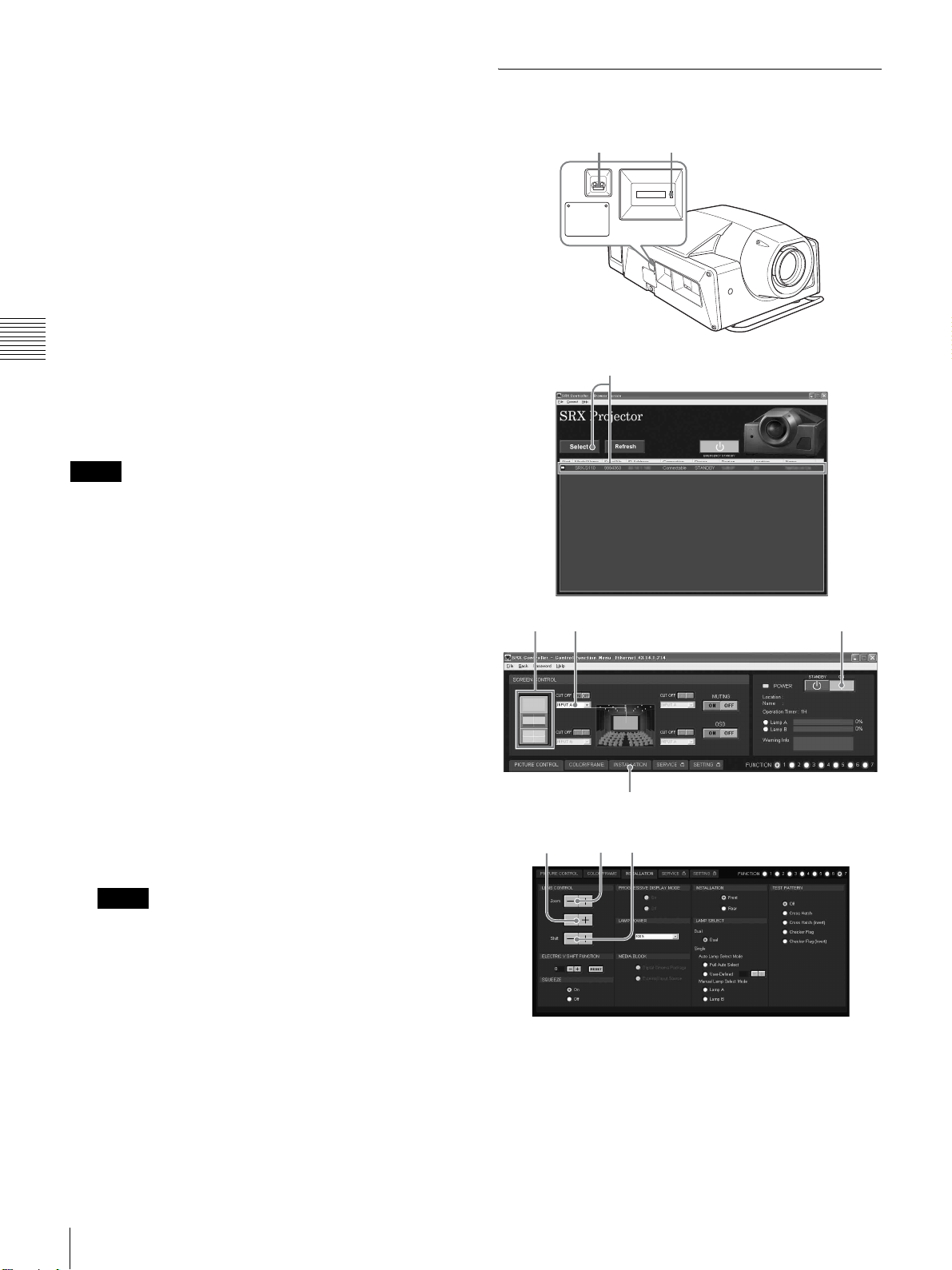
動画は他の画面と違和感のある動きになります。静止
画のみを投影する場合は問題ありませんが、動画と静
止画を併せて投影する場合は、動画を左(2 画面モー
ド)または左上(4 画面モード)の画面に投影するよ
うに選択してください。
6
FOCUS+/– ボタンでフォーカスを調整する。
調整中はスクリーンに「FOCUS」と表示されます。
7
ZOOM+/– ボタンで画面の大きさを調整する。
調整中はスクリーンに「ZOOM」と表示されます。
8
第 3 章 投影
FOCUS+/– ボタンで再度フォーカスを調整する。
9
SHIFT+/– ボタンで画面の位置を調整する。
調整中はスクリーンに「SHIFT」と表示されます。
ご注意
「FOCUS」、「ZOOM」、「SHIFT」の表示は、コンピュー
ターのコントロール画面で「OSDOFF」に設定されている
場合は表示されません。
コンピューターで操作する
1
STATUSLAMP(ステータスランプ)
3
映像を消すには
MUTING ボタンを押す。
再び映像を出すには、もう一度 MUTING ボタンを押しま
す。
電源を切るには
1
1 ボタンを押す。
STATUSLAMP が緑色に点滅し、本機内部の温度を下
げるために、ファンが約 10 分間回り続けます。
ファンが止まると STATUSLAMP が赤く点灯します。
2
本体左側面の電源スイッチを下側にする。
ご注意
ファンが回っている間は、電源スイッチで電源を切ら
ないでください。ファンが止まり、本機内部の温度が
充分下がらないため、故障の原因となることがありま
す。
57
8
9,11 10 12
4
24
スクリーンに画像を映す
1
本体左側面の電源スイッチを上側にする。
POWER インジケーターと STATUSLAMP が赤色に
点灯し、スタンバイ状態になります。
Page 25
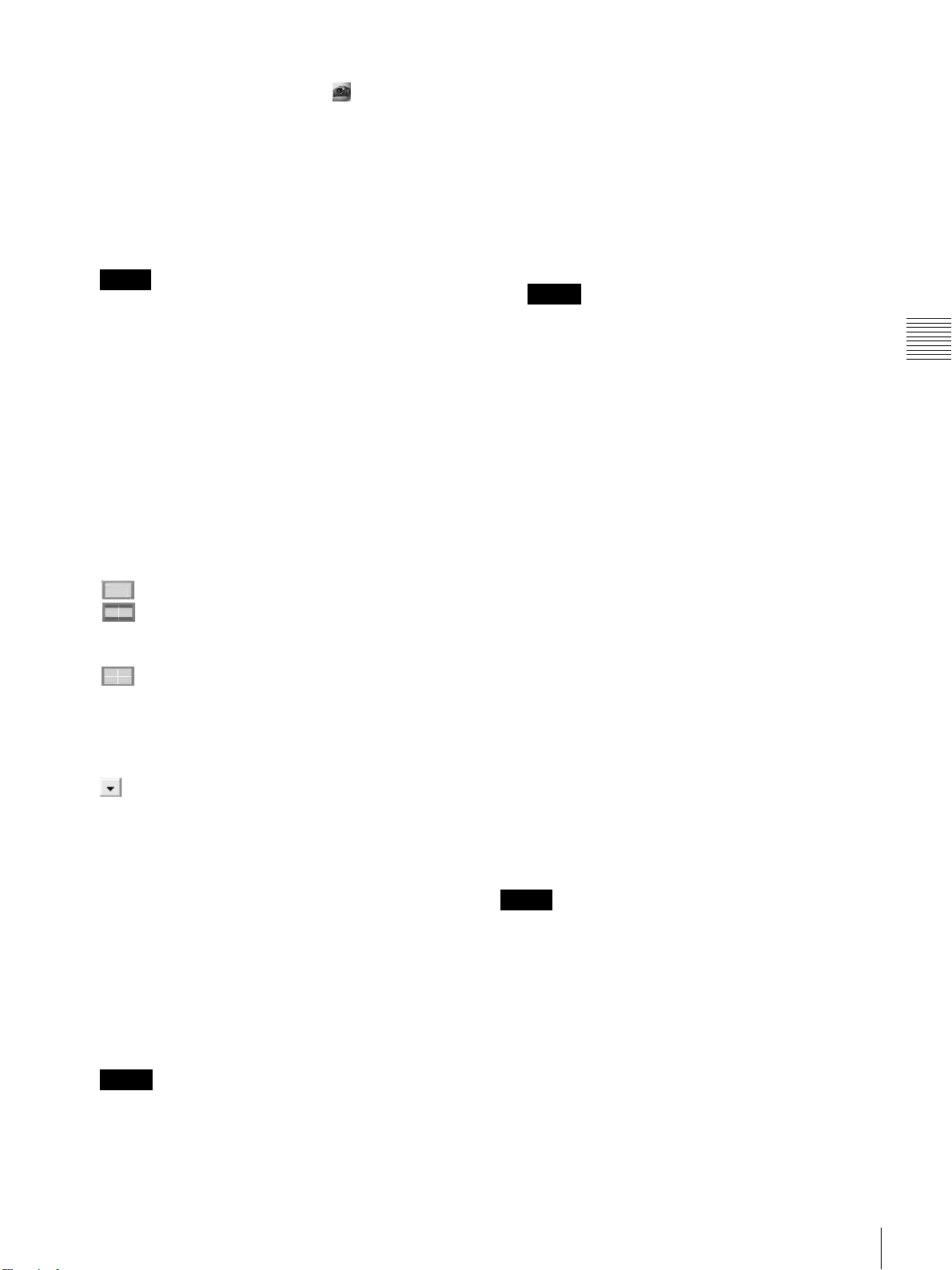
2
コンピューターを起動し、画面上の アイコンをダブ
ルクリックする。
SRXController の「BrowserScreen」画面が表示され
ます。
[InputSource] の [SignalMode] を正しく設定してくだ
さい。設定が違っていると映像が乱れる場合がありま
す。
◆ 詳しくは 28 ページをご覧ください。
3
操作するプロジェクターを選びダブルクリックするか
[Select] ボタンをクリックする。
「ControlFunctionMenu」画面が表示されます。
ご注意
ネットワーク接続の場合、直接 IP アドレスを指定し
て、操作するプロジェクターを選ぶこともできます。
また、RS232C 端子経由で接続している場合は、RS232C のポート番号を指定してください。
◆ 詳しくは、「接続モードを変更する」(20 ページ)をご覧
ください。
4
[POWERON?] ボタンをクリックして電源を入れる。
POWER インジケーターと STATUSLAMP が緑色に
点灯します。
5
スクリーンモードボタンをクリックしてスクリーン
モードを選ぶ。
(全画面モード):画面いっぱいに映像を映す。
(2 画面モード):画面を 2 分割して映像を映す。
それぞれの画面に別々の映像を映すこともできま
す。
(4 画面モード):画面を 4 分割して映像を映す。
それぞれの画面に別々の映像を映すこともできま
す。
6
映像を映す機器の電源を入れる。
7
をクリックして表示されるドロップダウンリストか
ら投影する映像を選ぶ。
INPUTA:INPUTA の DVI-D 端子に接続した機器か
らの映像を映すとき。
INPUTB:INPUTB に装着されたインプットボード
(別売り)の端子に接続した機器からの映像を映す
とき。
INPUTC:INPUTC に装着されたインプットボード
(別売り)の端子に接続した機器からの映像を映す
とき。
INPUTD:INPUTD に装着されたインプットボード
(別売り)の端子に接続した機器からの映像を映す
とき。
ご注意
本機の INPUTA、アナログインプットボード LKRI001、HD-SDI(4:4:4)インプットボード LKRI-003 また
は DVI-D インターフェースボード LKRI-004 からの信
号を選んだ場合は、「PICTURECONTROL」画面で
手順 5 で「2 画面」または「4 画面」モードを選んだ
場合
それぞれのドロップダウンリストボックスで入力を選
びます。
ご注意
• 動画をマルチ画面モードで投影する場合は、投影す
る信号すべてにゲンロックをかけて同期を合わせて
ください。2 画面モードでは左の画像、4 画面モード
では左上の画像が基準画像となります。同期の取れ
ていない動画は他の画面と違和感のある動きになり
ます。静止画のみを投影する場合は問題ありません
が、動画と静止画を併せて投影する場合は、動画を
左(2 画面モード)または左上(4 画面モード)の画
面に投影するように選択してください。
• UXGA、WUXGA など垂直方向の解像度が 1080 を超
える信号を 4 画面モードで投影すると、画像が一部
欠けて表示されます。
8
[INSTALLATION] ボタンをクリックして、
「INSTALLATION」画面を表示する。
9
[LENSCONTROL]の[Focus+/–]ボタンでフォーカスを
調整する。
調整中はスクリーンに「FOCUS」と表示されます。
10
[Zoom+/–] ボタンで画面の大きさを調整する。
調整中はスクリーンに「ZOOM」と表示されます。
11
[Focus+/–] ボタンで再度フォーカスを調整する。
12
[Shift+/–] ボタンで画面の上下の位置を調整する。
調整中はスクリーンに「SHIFT」と表示されます。
ご注意
「FOCUS」、「ZOOM」、「SHIFT」の表示は、[OSDOFF] ボ
タンをクリックしている場合は表示されません。
映像を消すには
[CUTOFF] ボタンの [ON] をクリックする。「2 画面」また
は「4 画面」モードの場合は、それぞれの画面ごとに映像
を消すことができます。再び映像を出すには、[CUTOFF]
ボタンの [OFF] をクリックします。
画面全体の映像を消すには
[MUTINGON] ボタンをクリックすると、映像が消え、ス
クリーン全体が黒画面になります。[MUTINGOFF] ボタン
をクリックすると映像が出ます。
第 3 章 投影
スクリーンに画像を映す
25
Page 26

電源を切るには
1
[POWERSTANDBY1] ボタンをクリックし、表示さ
れる確認画面で [OK] ボタンをクリックする。
POWER インジケーターと STATUSLAMP が緑色に
点滅し、本機内部の温度を下げるために、ファンが約
10 分間回り続けます。
ファンが止まると POWER インジケーターと STATUS
LAMP が赤く点灯します。
2
本体左側面の電源スイッチを下側にする。
ご注意
第 3 章 投影
ファンが回っている間は、本体の電源スイッチで電源
を切らないでください。ファンが止まり、本機内部の
温度が充分下がらないため、故障の原因となることが
あります。
26
スクリーンに画像を映す
Page 27

SRXController で行う調整
と設定
3
[PICTURECONTROL]、[COLOR/FRAME]、
コントロール画面を表示
する
[INSTALLATION] ボタンのいずれかを選び、操作し
たい画面を表示させる。
◆ 詳しくは、それぞれの画面のページをご覧ください。
第章
4
本機では、付属の SRXController をコントロール用コン
ピューターにインストールすると、画質の調整や入力信号
の設定、設置設定の変更などをコンピューターの画面で操
作することができます。
付属のリモートコマンダーで調整できる項目もあります。
◆ 詳しくは「各部の名称と働き−リモートコマンダー」(12 ペー
ジ)をご覧ください。
1
コンピューター画面上の アイコンをダブルクリック
する。
「BrowserScreen」(初期画面)が表示されます。
2
操作したいプロジェクターを選び、ダブルクリックす
るか、[Select] ボタンをクリックする。
「ControlFunctionMenu」画面が表示されます。
BrowserScreen(初期画面)に戻るには
メニューバーの [Back] ボタンを選ぶ。
コントロール画面を消すには
メニューバーの [File] メニューから [Quit] を選ぶか、
(終了)ボタンをクリックする。
設定値をリセットするには
「PICTURECONTROL」画面の [RESET] ボタンをクリッ
クすると、[SignalAdjust] の項目の設定すべてが工場出荷
時の値に戻ります。「COLOR/FRAME」画面の [RESET]
ボタンをクリックすると、[FrameAdjust] の項目の設定す
べてが工場出荷時の値に戻ります。
設定値の記憶について
本機では、FUNCTION1 〜 FUNCTION7 までの 7 種類の
設定を登録できます。
初期設定では、設定値は FUNCTION1 に自動的に記憶され
ます。他のメモリーに登録する場合は、「ControlFunction
Menu」画面の [FUNCTION1 〜 7] ラジオボタンの [2] から
[7] のいずれかのボタンをクリックして選択し、各画面で調
整、設定を行います。
また、登録した設定値を呼び出すには、希望の
[FUNCTION] ボタンをクリックします。[FUNCTION1 〜
3] ボタンに保存した設定値は、リモートコマンダーの
FUNCTION1、2、3 ボタンでも選べます。
第 4 章 SRXController で行う調整と設定
ご注意
別の FUNCTION 設定に切り換えるとき、FUNCTION ボ
タンをクリックすると、映像がいったんミューティング状
態になります(最大 10 秒間程度)。その後、選択した設定
の画面に切り換わります。
コントロール画面を表示する
27
Page 28

調整できない項目について
入力信号によって調整できない項目は画面に表示されませ
ん。
◆ 詳しくは、「入力信号と調整・設定項目」(33 ページ)をご覧
ください。
第 4 章 SRXController で行う調整と設定
PICTURECONTROL
(ピクチャーコントロー
ル)画面
入力信号の選択や、画質の調整を行います。
スクリーンモードを「2 画面」または「4 画面」モードに設
定している場合は、画面に表示されている入力チャンネル
ごとに調整できます。
Board(インプットボード)
本機の該当するスロットに装着されているインプットボー
ドを表示します。INPUTA を選んでいる場合は常に
「LKRI-004」と表示されます。
InputSource(入力ソース)
SignalMode(信号モード):本機の INPUTA または別売
りのインプットボードに接続した機器からの入力信号
の種類を、 をクリックして表示されるドロップダウ
ンリストから選びます。
INPUTA から信号を入力する場合または LKRI-004 装
着時
入力する DVI-D 信号の種類を選びます。
通常は、[8bitSingleFull](DVI1.0 準拠、FullRange
対応)を選びます。
DTV 規格の信号を入力するときは、[8bitSingle
Limited](DVI1.0 準拠、LimitedRange 対応)を選び
ます。
28
PICTURECONTROL(ピクチャーコントロール)画面
Page 29

独自仕様の 10 ビット信号を入力するときは、Full
Range 対応の [10bitTwinFull] または [10bitSingle
Full]、LimitedlRange 対応の [10bitTwinLimited] また
は [10bitSingleLimited] のいずれかを選びます。
LKRI-001 装着時
コンポーネント機器からのハイビジョン信号を入力す
るときは [YPbPr] を、ビデオ GBR 機器からのハイビ
ジョン信号を入力するときは [RGB] を選びます。
LKRI-003 装着時
Single-link で入力する場合、[YPbPr] または [YPbPr
FULL] を選びます。
Dual-link で入力する場合、[RGB] または [RGBFULL]
を選びます。
[RGB] または [YPbPr] を選ぶと、「PICTURE
CONTROL」画面の [SignalAdjust] で Contrast を 90
に設定して 10 ビットの HD-SDI 信号を入力した場合、
HD-SDI 信号の 64 〜 940 のデータ値*をプロジェク
ターの 0 〜 100% の映像レベルになるようにマッピン
グ処理して、プロジェクターに表示します。
[RGBFULL] または [YPbPrFULL] を選ぶと、同じく
Contrast90 に設定して 10 ビットの HD-SDI 信号を入
力した場合、HD-SDI 信号の 0 〜 1023 のデータ値をプ
ロジェクターの 0 〜 100% の映像レベルになるように
マッピング処理して表示します。このとき、HD-SDI 信
号に含まれる禁止コード(0 〜 3、1020 〜 1023 のデー
タ領域)はマスクされます。
*
HD-SDI 信号 10 ビット入力では、映像レベル 0%(黒)の
データ値は 64、100%(白)のデータ値は 940 になります。
SignalAdjust(信号調整)
入力信号の画質を調整します。
をクリックすると設定値が大きくなり、 をクリック
すると設定値が小さくなります。
RESET ボタンで、すべての項目を工場出荷時の値にリ
セットできます。
Contrast:コントラストを調整します。設定値が大きくな
るほどコントラストが強くなります。
Brightness:明るさを調整します。設定値が大きくなるほ
ど明るくなります。
Color:色の濃さを調整します。設定値が大きくなるほど
色が濃くなります。
Sharpness:シャープネスを調整します。設定値が大きく
なるとくっきりします。設定値が小さくなると柔らか
になります。
第 4 章 SRXController で行う調整と設定
I/PMode(I/P モード):I/P 変換モードを選択します。信
号ソースに応じて、[Interlace](インターレース)また
は [PsF] に設定します。
ご注意
• この項目は、インターレース信号または PsF 信号入力
時のみ有効です。
• INPUTA からの入力時および LKRI-004 装着時は、[I/
PMode] の選択はできません。
SignalInfo(信号情報)
入力信号の水平 / 垂直周波数を自動的に表示します。数値
は目安です。
また、周波数表示の下に入力信号の種類が表示されます。
fH:水平周波数を表示します。
fV:垂直周波数を表示します。
PICTURECONTROL(ピクチャーコントロール)画面
29
Page 30

COLOR/FRAME(カ
ラー/フレーム)画面
入力信号の設定を変更します。
スクリーンモードを「2 画面」または「4 画面」モードで投
影している場合は、画面に表示されているそれぞれの入力
チャンネルごとに調整できます。
ColorTemp(色温度):色温度を選択します。[DCIW/P]、
[6500]、[CUSTOM1]、[CUSTOM2]、[CUSTOM3]、
[CUSTOM4] から選択します。[CUSTOM1 〜 4] には
[DCIW/P] が初期設定されています。
通常のハイビジョン信号や RGB 信号を映す場合は
[6500] を選択することをおすすめします。映画素材を
映す場合は [DCIW/P] に設定してください。
Gamma(ガンマ):ガンマ補正モードを選びます。[2.6]、
[2.2]、[1.8] から選択します。
数値が小さいほど明るくなります。映像ソースに応じ
て選択してください。通常のハイビジョン信号や RGB
信号の素材を映す場合は [2.2] を選択することをおすす
めします。
INPUTA または LKRI-004 に信号を入力
したときは
第 4 章 SRXController で行う調整と設定
Board(インプットボード)
本機の該当するスロットに装着されているインプットボー
ドを表示します。INPUTA を選んでいる場合は常に
「LKRI-004」と表示されます。
Color(カラー)
正しい色再現が得られるように設定します。
画像の色がおかしい場合は、まず [ColorSpace] の設定を確
認してください。
をクリックして表示されるドロップダウンリストから
選びます。
ColorSpace(カラースペース):色調再現範囲を選択しま
す。
[709]:通常のハイビジョン信号や RGB 信号を映す場
合
[DCDM]:DCI スペックブック /Version1.0 で規定され
た MinimumD-CinemaColorGamut で映す場合
[CIEXYZ]:DCDM を超える広い色度域を持った特殊
素材を映す場合(12bit-XYZ 信号など)
[Color] の各項目を設定すると、EDIDROM の色域記述エリ
アに設定が書き込まれます。
各項目を選択したときに EDIDROM に書き込まれる値は、
以下のとおりです。
ColorSpace の設定
[709]:Red(0.6400,0.3300)、Green(0.3000,0.6000)、Blue
(0.1500,0.0600)
[DCDM]:Red(0.6800,0.3200)、Green(0.2650,0.6900)、Blue
(0.1500,0.0600)
ColorTemp の設定
[6500]:White(0.3127、0.3290)
[DCIW/P]:White(0.3140、0.3510)
[CUSTOM1] 〜 [CUSTOM4]:White(0.3140、0.3510)
(デフォルト値)
Gamma の設定
[2.6]:2.6
[2.2]:2.2
[1.8]:1.8
FrameAdjust(フレーム調整)
画像の位置やサイズを調整します。
をクリックすると設定値が大きくなり、 をクリック
すると設定値が小さくなります。
[RESET] ボタンで、フレーム調整すべての項目を工場出荷
時の値にリセットできます。
DotPhase(ドットフェーズ):SXRD パネルと入力される
信号の位相を調整します。画像がいちばんくっきり見
える位置に合わせます。
30
COLOR/FRAME(カラー/フレーム)画面
Page 31

HSize(水平サイズ):入力信号に合わせて画面の大きさを
調整します。設定値が大きくなるほど画面の左右幅が
広がります。
HShift(水平位置):画面の左右の位置を調整します。設
定値が大きくなると画面が右に、設定値が小さくなる
と画面が左に移動します。
VShift(垂直位置):画面の上下の位置を調整します。設定
値が大きくなると画面が上に、設定値が小さくなると
画面が下に移動します。
ご注意
• [DotPhase]、[HSize] は、コンピューターからのアナログ
RGB 信号入力時のみ調整できます。
• フレーム調整で画像を正しい位置に調整していないと画
像の外にノイズが現れる場合がありますが、故障ではあ
りません。[FrameAdjust] で正しい位置に調整してくだ
さい。
INSTALLATION(設置
設定)画面
画面の調整やプロジェクターの設置状態の選択、ランプ出
力の調整などを行います。
第 4 章 SRXController で行う調整と設定
LENSCONTROL(レンズコント
ロール)
スクリーンに投影した画像の調整を行います。
Zoom(ズーム)+ / −:画像の大きさを調整します。
をクリックすると画像が大きくなり、 をクリッ
クすると画像が小さくなります。
Focus(フォーカス)+ / −:フォーカスを合わせます。
をクリックすると遠い側にフォーカスが合い、
をクリックすると近い側にフォーカスが合うよう
になります。
Shift(シフト)+ / −:画像の上下の位置を調整します。
をクリックすると画像が上方向に移動し、 をク
リックすると画像が下方向に移動します。
ELECTRICVSHIFTFUNCTION
(垂直シフト機能)
投影画面の上下位置を電気的に調整します。設定値が大き
くなると画面が上方向に、設定値が小さくなると画面が下
方向に移動します。[RESET] ボタンで、工場出荷時の値に
リセットできます。
ご注意
• この項目は以下の場合に有効です。
−全画面モードのとき
−4 画面モードで、左上に INPUTA、右上に INPUTB、
左下に INPUTC、右下に INPUTD の信号を投影し、
入力信号の周波数が 24/23.98Hz で、かつ
[PROGRESSIVEDISPLAYMODE] を [On] に設定した
とき
INSTALLATION(設置設定)画面
31
Page 32

• この機能を 4 画面モードでご使用になる場合は、投影する
信号すべてにゲンロックをかけて同期を合わせてくださ
い。同期が取れていないと画像が正しく表示されません。
SQUEEZE(スクイーズ)
ご注意
設定を切り換えるとき、ラジオボタンをクリックすると、
映像がいったんミューティング状態になります(最大 10 秒
間程度)。その後、画面が切り換わります。
表示画枠 ( アスペクト比 ) を変更できます。
[On] ラジオボタンをクリックすると、Video59.94Hz また
は Video50Hz の映像信号のアスペクト比を 4:3 から 16:
9 に拡大して表示します。また、720p、1920 × 1080、2048
× 1080 の映像信号のアスペクト比を 16:9 から 2.39:1 に
拡大して表示します。
[Off] ラジオボタンをクリックすると、入力信号のままのア
スペクト比で表示します。
ご注意
この機能は全画面モード時のみ有効です。
第 4 章 SRXController で行う調整と設定
PROGRESSIVEDISPLAYMODE
(プログレッシブディスプレイモード)
通常は、[Off]ラジオボタンをクリックします。
4 画面モードのとき、標準装備の INPUTA と 3 枚のイン
ターフェースボード LKRI-004 から 2048(1920) × 1080 画素
の信号を入力して 4096(3840) 画素の画像としてスクリーン
に投影する場合、[On] ラジオボタンをクリックします。
LAMPSELECT(ランプ選択)
光源用ランプを 2 灯、または 1 灯使用するかを選びます。
Dual(デュアル):ランプを 2 灯使用するとき [Dual] ラジ
オボタンをクリックします。
Single(シングル):ランプを 1 灯のみ使用するとき選びま
す。この場合、使用するランプを自動的に選択する
モードと、LampA または LampB を指定して使用す
るモードがあります。
AutoLampSelectMode(自動選択モード)
FullAutoSelect(フルオートセレクト)ラジオボタン
をクリックすると、ランプの使用時間の短いほうが自
動的に選ばれ点灯します。また、長時間使用する場合、
[User-Defined](ユーザー決定)ラジオボタンをクリッ
クし、 / ボタンで 4 時間から 24 時間の範囲で時
間を指定すると、指定した時間ごとにランプを切り換
えて使用することができます。
ManualLampSelectMode(手動選択モード)
LampA または LampB のラジオボタンをクリックし
て、使用するランプを指定します。
ご注意
LAMPPOWER(ランプパワー)
光源用ランプの出力を調整します。
をクリックして表示されるドロップダウンリストから
ランプ出力を選びます。
ランプ出力を 93%/86%/79%/72%/65%/58%/51%まで下
げることができます。画面は暗くなりますが、消費電力を
軽減し、ランプの寿命が長くなります。[100%] を選ぶと一
番明るい画面になります。
ご注意
ランプ出力を頻繁に切り換えると、ランプの寿命が短くな
ることがあります。なるべく出力を固定して使用すること
をおすすめします。
INSTALLATION(設置)
投影方法を設定します。
Front:フロント投影するとき選びます。
Rear:リア投影のとき選びます。
[Single] モードから [Dual] モードに切り換えたときおよび
LampA と LampB が切り換わるとき、いったん映像が
ミューティング状態になります。
TESTPATTERN(テストパターン)
本機に内蔵のテストパターンをスクリーンに表示し、他機
からの信号を入力せずに画像の調整ができます。Cross
Hatch(クロスハッチ)、CrossHatch(Invert)(インバー
トクロスハッチ)、CheckerFlag(チェッカーフラグ)、
CheckerFlag(Invert)(インバートチェッカーフラグ)から
希望のテストパターンのラジオボタンをクリックします。
テストパターンを表示しないときは[Off] ボタンをクリック
します。
ご注意
内蔵のテストパターン表示中は、スクリーンモードの切り
換え、インプットボードの切り換え、PICTURE
CONTROL、COLOR/FRAME の調整はできません。
32
INSTALLATION(設置設定)画面
Page 33

入力信号と調整・設定項目
「PICTURECONTROL」画面の [SignalAdjust] と、「COLOR/FRAME」画面の [FrameAdjust] の項目で、入力信号によって
は調整・設定できない項目があります。調整・設定できない項目は画面に表示されません。
SignalAdjust
項目
Contrast ○○○○○○
Brightness ○ ○ ○ ○ ○ ○
Color ○××○××
Sharpness ○○○○××
○:調整・設定できる項目
×:調整・設定できない項目
コンポーネント ビデオ GBR コンピューター HDSDI DVI-D 4K
入力信号
第 4 章 SRXController で行う調整と設定
FrameAdjust
項目
DotPhase ××○×××
HSize ××○×××
HShift ○○○○○×
VShift ○○○○○×
○:調整・設定できる項目
×:調整・設定できない項目
コンポーネント ビデオ GBR コンピューター HDSDI DVI-D 4K
入力信号
入力信号と調整・設定項目
33
Page 34

5
その他
ランプ交換の目安
光源のランプの推奨使用時間は下記のとおりです。
SRX-S110:約 800 時間
SRX-S105:約 1,000 時間
「ControlFunctionMenu」画面の [LampA]、[LampB] の
バーが推奨使用時間に近づくと赤く表示されます。また、推
奨使用時間に対する現在の使用時間の割合を表示します。
目安としてご使用ください。
第 5 章 その他
ランプの交換をお買い上げ店またはソニーのサービス窓口
にご依頼ください。
第章
34
ランプ交換の目安
Page 35

故障かな?と思ったら
修理に出す前に、もう一度次の点検をしてください。
以下の対処を行っても直らない場合は、お買い上げ店にお問い合わせください。
電源に関する項目
症状 原因 対処
電源が入らない。 主電源が入っていない。 本体左側面の電源スイッチを上側にしてください。(23 ページ)
本機とプロジェクターコントロール用コン
ピューターの接続がはずれている。
クーリングユニットがはずれている。 お買い上げ店またはソニーのサービス窓口にご相談ください。
映像に関する項目
症状 原因 対処
映像が映らない。 接続ケーブルがはずれている。 接続を確認してください。(20 ページ)
入力モードが正しく設定されていない。 「SCREEN CONTROL」画面で入力モードが正しく設定されて
映像がミューティングされている。 「SCREEN CONTROL」画面の [CUTOFF] ボタンまたは
周囲の温度が高い。 周囲の温度が本機の使用温度範囲(5 〜 35 ℃)になるように、
色がおかしい。 入力信号モードが正しく設定されていない。 入力信号に合わせて、「PICTURE CONTROL」画面で [Input
画面が暗い。 コントラスト、ブライトネスの設定が正しくない。「PICTURE CONTROL」画面で [Contrast] と [Brightness] を
ランプモードが最適でない。 「INSTALLATION」画面の [LAMPSELECT] または [LAMP
画面表示が出ない。 画面表示の設定が [OFF] になっている。 「SCREEN CONTROL」画面の [OSD ON]ボタンをクリック
接続ケーブルをしっかり接続してください。(18 ページ)
いるか確認してください。(25 ページ)
[MUTING OFF] ボタンをクリックするか(25 ページ)、リモ ー
トコマンダーの MUTING ボタンを押してください。(24 ペー
ジ)
室温調整をしてください。
Source] の[ Signal Mode] を正しく設定してください。(28 ペー
ジ)
正しく設定してください。(29 ページ)
または、リモートコマンダーの CONTR ボタンと BRIGHT ボ
タンで調整してください。(12 ページ)
POWER] を正しく設定してください。(32 ページ)
してください。(12 ページ)
第 5 章 その他
コントロール系に関する項目
症状 原因 対処
ControlFunctionMenu 画面が起動
しない。
リモートコマンダーが動作しない。 受光部がはずれている。 お買い上げ店またはソニーのサービス窓口にご相談ください。
本機とプロジェクターコントロール用コン
ピューターが正しく接続されていない。
乾電池が消耗している。 新しい乾電池と交換してください。
接続ケーブルを正しく接続してください。(18 ページ)
故障かな?と思ったら
35
Page 36

エラーメッセージ
以下のメッセージが、本体左側面の STATUSMESSAGE(ステータスメッセージ)表示窓と SRXController の Error(エ
ラー)表示部に表示されます。2 つ以上のメッセージが表示される場合は、5 秒おきにメッセージが変わります。メッセージ
が表示された場合は、番号とメッセージをお買い上げ店またはソニーのサービス窓口にお知らせください。
No. エラーメッセージ 意味
1 INPUT-APOWERALERT INPUTA 基板の電源が故障。
2 INPUT-BPOWERALERT INPUTB 基板の電源が故障。
3 INPUT-CPOWERALERT INPUTC 基板の電源が故障。
4 INPUT-DPOWERALERT INPUTD 基板の電源が故障。
5 PR-2841POWERALERT 最上段の PR-284 基板の電源が故障。
6 PR-2842POWERALERT 2 段目の PR-284 基板の電源が故障。
7 PR-2843POWERALERT 3 段段の PR-284 基板の電源が故障。
8 PR-2844POWERALERT 最下段の PR-284 基板の電源が故障。
9 24VPOWERSUPPLYALERT 本体電源からの 24V 供給が故障。
10 16VPOWERSUPPLYALERT 本体電源からの 16V 供給が故障。
11 PR-2841DETACHED PR-284 基板が最上段に正しく挿入されていない。
12 SXRDPANELTEMPERATUREALERT パネルの温度異常。
13 LAMPAFANALERT LampA 用シロッコファンの故障、もしくはハーネスの抜けまたは断線。
第 5 章 その他
14 LAMPBFANALERT LampB 用シロッコファンの故障、もしくはハーネスの抜けまたは断線。
15 LAMPAPOWERSUPPLYUNITFANALERT LampA 電源(バラスト)用ファンの故障、もしくはハーネスの抜けまたは断線。
16 LAMPBPOWERSUPPLYUNITFANALERT LampB 電源(バラスト)用ファンの故障、もしくはハーネスの抜けまたは断線。
17 PR-284FANFAILURE PR-284 基板用軸流ファンの故障、もしくはハーネスの抜けまたは断線。
18 OPTICALUNITTEMPERATUREALERT 光学ユニットの温度異常、もしくはハーネスの抜けまたは断線。
19 LAMPATEMPERATUREALERT LampA の温度異常、もしくはハーネスの抜けまたは断線。
20 LAMPBTEMPERATUREALERT LampB の温度異常、もしくはハーネスの抜けまたは断線。
21 LAMPAHOUSEDETACHED LampA ハウスがはずれた、もしくはハーネスの抜けまたは断線。
22 LAMPBHOUSEDETACHED LampB ハウスがはずれた、もしくはハーネスの抜けまたは断線。
23 REARCOVERDETACHED リアカバーが開放されている、もしくはハーネスの抜けまたは断線。
24 LAMPAPOWERSUPPLYUNITALERT LampA 電源(バラスト)の一時的な温度異常、もしくは故障。
25 LAMPBPOWERSUPPLYUNITALERT LampB 電源(バラスト)の一時的な温度異常、もしくは故障。
26 LAMPAIGNITIONFAILURE LampA の点灯故障。
27 LAMPBIGNITIONFAILURE LampB の点灯故障。
28 CPUALERT SY-321 基板のメイン CPU(IC301)の故障、ハングアップ。
29 MUTINGOFFFAILURE
DOUSEROPENFAILURE
30 INPUTBOARDFANFAILURE INPUT-A/B/C/D 横の軸流 FAN の故障、もしくはハーネスの抜けまたは断線。
31 REARFANALERT リア用巨大軸流ファンの故障、もしくはハーネスの抜けまたは抜けまたは断線。
32 LOWREALTIMECLOCKBATTERY SY-321 基板のボタン電池(BT201)の交換が必要。
33 FPGACONFIGFAILURE 本体内部の回線動作不良。
34 IICFAILURE 本体内部の回線動作不良。
35 LAMPAALERT LampA が推奨交換時間を経過した。
36 LAMPBALERT LampB が推奨交換時間を経過した。
37 LAMPAWARNING LampA が推奨交換時間の 8 割を経過した。
38 LAMPBWARNING LampB が推奨交換時間の 8 割を経過した。
39
40 PSFANFAILURE PS コンバーター用ファンの故障、もしくはハーネスの抜けまたは断線。
41 DVISIGNALFAILURE メニューの設定と入力信号の不一致、もしくはケーブルの抜けまたは断線。
DATALOADFAILURELENSPOSITIONSENSOR
シャッターの開閉故障、もしくはハーネスの抜けまたは断線。
登録した設定値にレンズ位置を合わせることができなかった。
36
エラーメッセージ
Page 37

本機の性能を保持するた
保証書とアフターサービ
めに
異常音について
プロジェクターの内部には温度上昇を防ぐためにファンが
取り付けられており、電源を入れると多少音を生じます。
しかし、異常音が発生した場合にはお買い上げ店にご相談
ください。
部屋の照明について
直射日光や室内灯などで直接スクリーンを照らさないでく
ださい。美しく見やすい画像にするために、以下の点を参
考にしてください。
・集光形のダウンライトにする。
・蛍光灯のような散光照明にはメッシュを使用する。
・太陽の差し込む窓はカーテンやブラインドでさえぎる。
・光を反射する床や壁はカーペットや壁紙でおおう。
お手入れについて
• キャビネットやパネルの汚れは、柔らかい布で軽くふき
取ってください。汚れがひどいときには、水でうすめた
中性洗剤に柔らかい布をひたし、固くしぼってから汚れ
をふき取り、乾いた布で仕上げてください。なお、お手
入れの際は必ず電源コードをプロジェクター本体から抜
いてください。
• レンズに手を触れたり、固いもので傷をつけたりしない
ようにご注意ください。
ス
保証書
• この製品には保証書が添付されていますので、お買い上
げの際お受け取りください。
• 所定事項の記入および記載内容をお確かめのうえ、大切
に保存してください。
アフターサービス
調子が悪いときはまずチェックを,この説明書をもう一
度ご覧になってお調べください。
それでも具合の悪いときは,お買い上げ店にご相談くだ
さい。
保証期間中の修理は,保証書の記載内容に基づいて修理
させていただきます。詳しくは保証書をご覧ください。
保証期間経過後の修理は,修理によって機能が維持でき
る場合は、ご要望により有料修理させていただきます。
第 5 章 その他
結露について
結露とは、寒いところから急に暖かい場所へ持ち込んだと
き、本体の内部に水滴がつくことです。結露が起きたとき
は、電源を入れたまま本機をそのまま約 2 時間放置してお
いてください。
本機の性能を保持するために/保証書とアフターサービス
37
Page 38

仕様
光学系
投影方式 SXRD(SiliconX-talReflectiveDisplay)
3 板式プリズム色分解合成方式
SXRD 8,847,360 画素(水平 4096 ×垂直 2160 × 3)
レンズ 別売り
1)
光出力 SRX-S110:10,000ANSI
SRX-S105:5,000ANSI
ランプ SRX-S110:2kWキセノンランプ(別売り)× 2
SRX-S105:1kWキセノンランプ(別売り)× 2
1) ANSI 基準ルーメンは、AmericanNationalStandardIT7.228 に
定められた測定方法によります。
電気系
対応信号 DVI-D、XGA、QVGA、SXGA、SXGA+、UXGA、
HD、2048× 1080(標準装備および DVI インター
フェースボード LKRI-004 装着時)
第 5 章 その他
コンポーネント、XGA、SXGA、UXGA、HD(アナ
ログインプットボード LKRI-001装着時)
HD-SDI(SMPTE 規格信号)(HD-SDI(4:2:2)イン
プットボード LKRI-002 装着時)
HD-SDI(SMPTE 規格信号)(HD-SDI(4:4:4)イン
プットボード LKRI-003 装着時)
入/出力
DVI-D DVI コネクター 24 ピン(凸)(◆「ピン配列」参照)
AUX DVI コネクター 24 ピン(凸)(◆「ピン配列」参照)
INTERLOCK
ミニジャック
ショート時ノーマル動作
オープン時ランプオフ
RS232C D-sub9 ピン(凹)(◆「ピン配列」参照)
ETHERNET
10BASE-T/100BASE-TX
受信信号
標準装備 DVI-D、XGA、QVGA、SXGA、SXGA+、UXGA、
HD、2048× 1080
LKRI-001 装着時
アナログ RGB/ コンポーネント:BNC 型
R/R-Y:0.7Vp-p± 2dB正極性、(75Ω 終端)
G/GSYNC:0.7Vp-p± 2dB正極性、(75Ω 終端)
同期付 G/Y:1Vp-p±2dB同期負、(75Ω 終端)
B/B-Y:0.7Vp-p± 2dB正極性、(75Ω 終端)
SYNC/HD:複合同期入力:0.6 〜 8Vp-p、ハイイ
ンピーダンス、正負極性
lm ± 10%(工場出荷時)
1)
lm ± 10%(工場出荷時)
水平同期入力:0.6 〜 8Vp-p、ハイインピーダン
ス、正負極性
VD:垂直同期入力:0.6 〜 8Vp-p、ハイインピー
ダンス、正負極性
HDTV(YP
Y:1Vp-p±2dB正極性、(75Ω 終端)
三値同期信号:±0.3Vp-p
二値同期信号:0.3Vp-p
P
HDTV(GBR):BNC 型
同期付 G:1Vp-p±2dB(75Ω 終端)
三値同期信号:±0.3Vp-p
二値同期信号:0.3Vp-p
B/R(GBR):0.7Vp-p±2dB正極性(75Ω 終端)
LKRI-002 装着時
SMPTEFormatHD
LKRI-003 装着時
SMPTEFormatHD-SDI/DC-SDI/Dual-linkHD-SDI/
Dual-linkDC-SDI
LKRI-004 装着時
DVI-D、XGA、QVGA、SXGA、SXGA+、UXGA、
HD、
2048× 1080
bPr):BNC 型
b/Pr:±0.35Vp-p±2dB正極性、(75Ω 終端)
一般
最大外形寸法
740 × 500 × 1320mm(幅/高さ/奥行き)
質量 約 110kg(別売りのレンズ、ランプ含まず)
電源 SRX-S110:AC200 〜 240V、50/60Hz
SRX-S105:AC100 〜 240V、50/60Hz
消費電力 SRX-S110:最大約 5.4kW(スタンバイモード時 :40
W)
SRX-S105:最大約 3.0kW(スタンバイモード時 :40
W)
消費電流 SRX-S110:30 〜 22A
SRX-S105:30 〜 12.5A
動作温度 5 〜35℃(より良い画質を提供するため、約 20 分間
のエージングを推奨)
性能保証温度
10 〜 30℃
動作湿度 35 〜 85%(結露なきこと)
保存温度 − 20 〜+ 60℃
付属品 リモートコマンダー RM-PJ4K(1)
単3形乾電池(2)
SRXController(CD-ROM)(1)
イーサネットケーブル
(クロスケーブル:Sony 製 1-830-803-11)(1)
レンズ取り付け用 M8 ネジ(4)
取扱説明書(1)
特約店様用設置説明書(1)
取扱説明書(CD-ROM)(1)
38
仕様
Page 39

保証書(1)
この装置は、情報処理装置等電波傷害自主規制協議会
(VCCI)の基準に基づくクラス A 情報技術装置です。こ
の装置を家庭環境で使用すると電波妨害を引き起こすこ
とがあります。この場合には使用者が適切な対策を講ず
るよう要求されることがあります。
本機は「高周波電流規格 JISC61000-3-2 適合品」です。(SRX-S105
のみ)
本機の仕様および外観は改良のため予告なく変更することがあり
ますが、ご了承ください。
別売りアクセサリー
プロジェクションランプハウス
LKRX-B110(SRX-S110 用)
LKRX-B105(SRX-S105 用)
プロジェクションランプバルブ
LKRX-110(SRX-S110 用)
LKRX-105(SRX-S105 用)
アナログインプットボード
LKRI-001(アナログ RGB/ コンポーネント / ハイビ
ジョン:5BNC 型)
HD-SDI(4:2:2)インプットボード
LKRI-002(HD-SDI:2BNC 型)
HD-SDI(4:4:4)インプットボード
LKRI-003(HD-SDI:4BNC 型)
DVI インターフェースボード
LKRI-004(2DVI-D 端子)
プロジェクションレンズ
LKRL-Z115(1.48 〜 1.81 倍ズームレンズ)
LKRL-Z117(1.72 〜 2.39 倍ズーム / フォーカスメモ
リー機能付きズームレンズ)
LKRL-Z119(1.81〜2.94倍ズーム/フォーカスメモ
リー機能付きズームレンズ)
LKRL-Z122(2.33 〜 3.96 倍ズーム / フォーカスメモ
リー機能付きズームレンズ)
LKRL-Z140(3.81 〜 7.12 倍ズームレンズ)
LKRL-90(0.9 倍固定焦点レンズ)
お使いになる前に、必ず動作確認を行ってください。故
障その他に伴う営業上の機会損失等は保証期間中および
保証期間経過後にかかわらず、補償はいたしかねますの
でご了承ください。
ピン配列
RS232C 端子(D-sub9 ピン、凹)
12345
6789
ピン番号 信号名 意味
1NC
2RD 受信
3TD 送信
4 DTR* データターミナルレディ
5GND 接地
6 DSR* データセットレディ
7 RTS** 送信要求
8 CTS** 送信可
9NC
* 4-6 間はセット内部でショートしてあります。
** 7-8 間はセット内部でショートしてあります。
DVI-D 端子、AUX 端子(24 ピン、凸)
1
2
3
4
5
6
7
9
10
11
12
17
ピン番号 信号名
1 DATA2 −
2 DATA2 +
3GND
4 DATA4 −
5 DATA4 +
6 DDCSCL
7 DDCSDA
8NC
9 DATA1 −
10 DATA1 +
11 GND
12 DATA3 −
13 DATA3 +
14 + 5V
15 DDCGND
16 HOTPLUGDET
17 DATA0 −
18 DATA0 +
19 GND
20 DATA5 −
21 DATA5 +
22 GND
23 CLK +
24 CLK −
13
18
19
20
21
8
14
15
16
22
23
24
第 5 章 その他
仕様
39
Page 40

プリセット信号一覧
プリセット信号 fH
(kHz)fV(Hz)
VIDEO60 15.73 59.94 4:3
VIDEO50 15.63 50.00 4:3
HDTV 33.75 60.00 16:9
1024 × 768VESA60 48.36 60.00 4:3
1024 × 768VESA70 56.48 70.07 4:3
1024 × 768VESA75 60.02 75.03 4:3
1024 × 768VESA85 68.68 85.00 4:3
1280 × 960VESA60 60.00 60.00 4:3
1280 × 1024VESA60 63.97 60.01 5:4
1280 × 1024VESA75 79.98 75.03 5:4
1280 × 1024VESA85 91.15 85.02 5:4
1600 × 1200VESA60 75.00 60.00 4:3
720/60P 45.00 60.00 16:9
720/50P 37.50 50.00 16:9
1080/48I(24PsF) 27.00 48.00 16:9
1080/50I 28.13 50.00 16:9
108024P 27.00 24.00 16:9
DC2048 × 108048I 27.00 48.00
第 5 章 その他
DC2048 × 108024P 27.00 24.00
1400 × 105060P 65.30 60.00 4:3
1920 × 108060P 67.50 60.00 16:9
1920 × 120060P 74.038 60.00
2048 × 108048P 54.00 48.00
2048 × 108060P 67.50 60.00
アスペクト比
マルチスクリーンモード時の画像表示サイズ
単位:dot(ドット)
スクリーン
モード
信号名 水平 垂直 水平 垂直 水平 垂直
VIDEO60 2880 2156 2003 1499 1440 1078
VIDEO50 2880 2146 2003 1504 1440 1073
XGA 2849 2137 2048 1536 1432 1074
SXGA1 2560 2048 2048 1638 1280 1024
SXGA2 2560 1920 2048 1536 1280 960
SXGA+ 2800 2100 1400 1050 1400 1050
UXGA* 2864 2148 1600 1200 − −
WUXGA* 3437 2148 1920 1200 − −
720p 3810 2143 2048 1152 1280 720
HD 3840 2160 1920 1080 1920 1080
2K 4096 2160 2048 1080 2048 1080
4K 4096 2160 − − − −
* UXGA および WUXGA の信号は 4 画面モードで表示すると、画
像が一部欠けて表示されます。
全画面 2画面 4画面
40
仕様
Page 41

索引
あ
アジャスター ................................... 15
え
映像を消す..................................24,25
エラーメッセージ ............................ 36
か
概要.................................................... 7
各部の名称と働き
ControlFunctionMenu 画面 .... 10
前面 / 上面.................................. 9
左側面 / 後面 .............................. 9
リモートコマンダー ................. 12
ガンマモード ................................... 30
き
吸気口 ................................................ 9
こ
故障かな?と思ったら..................... 35
し
シフト調整する...........................24,31
仕様.................................................. 38
す
ズーム調整する...........................24,31
スクリーンに画像を映す ................. 23
スクリーンモード .......................23,25
せ
接続
HD-SDI 機器を接続する ........... 21
コントロール用コンピューターを
接続する................................ 18
コンピューターを接続する(DVI-
D 接続の場合)....................... 20
コンピューターを接続する(アナ
ログ RGB 接続の場合).......... 21
コンポーネント機器を接続する 22
接続モード....................................... 20
設置・使用時のご注意..................... 14
設置する........................................... 15
設定値をリセットする..................... 27
て
電池の入れかた................................ 13
は
排気口 ................................................ 9
ハンドルの使いかた .........................15
ひ
ピン配列 ...........................................39
ふ
フォーカス調整する ...................24,31
付属品...............................................38
へ
別売りアクセサリー .........................39
ほ
保証書とアフターサービス ..............37
本機の性能を保持するために........... 37
本機の特長..........................................7
ら
ランプ交換の目安.............................34
ランプ出力........................................32
ランプ選択........................................32
り
リモートコマンダー
各部の名称と働き......................12
電池の入れかた .........................13
リモコン受光部 ..................................9
アルファベット順
B
Board ..........................................28,30
C
ColorSpace ......................................30
ColorTemp ......................................30
COLOR/FRAME 画面 .....................30
ControlFunctionMenu 画面............10
CUTOFF ボタン .............................25
D
DotPhase .........................................30
E
ELECTRICVSHIFTFUNCTION .31
ETHERNET 端子.............................18
F
Focus ................................................31
FrameAdjust...................................30
FUNCTION1 〜 7 ...........................27
G
Gamma .............................................30
H
HShift.............................................. 31
HSize............................................... 31
HD-SDI............................................. 21
I
I/PMode.......................................... 29
InputSource .................................... 28
INSTALLATION.............................32
INSTALLATION 画面 .................... 31
L
LAMPPOWER................................ 32
LAMPSELECT............................... 32
LENSCONTROL ............................ 31
P
PICTURECONTROL 画面 ............. 28
PROGRESSIVEDISPLAYMODE.. 32
R
RS232C 端子 ..................................... 18
S
SCREENCONTROL 画面 ............... 11
Shift.................................................. 31
SignalAdjust.................................... 29
SignalInfo........................................ 29
SignalMode ..................................... 28
SQUEEZE ........................................ 32
SRXController をインストールする 16
SRXController を起動する.............. 19
SRXController を終了する.............. 20
SRXController 画面で行う調整と
設定............................................... 27
T
TESTPATTERN............................32
V
VShift.............................................. 31
Z
Zoom ................................................ 31
第 5 章 その他
索引
41
Page 42

English
WARNING
To reduce the risk of fire or electric shock,
do not expose this apparatus to rain or
moisture.
To avoid electrical shock, do not open the
cabinet. Refer servicing to qualified
personnel only.
WARNING
THIS APPARATUS MUST BE EARTHED.
AVERTISSEMENT
Afin de réduire les risques d’incendie ou
d’électrocution, ne pas exposer cet appareil
à la pluie ou à l’humidité.
Afin d’écarter tout risque d’électrocution,
garder le coffret fermé. Ne confier l’entretien
de l’appareil qu’à un personnel qualifié.
CET APPAREIL DOIT ÊTRE RELIÉ À LA TERRE.
harmful interference in which case the user will be
required to correct the interference at his own expense.
You are cautioned that any changes or modifications not
expressly approved in this manual could void your
authority to operate this equipment.
All interface cables used to connect peripherals must be
shielded in order to comply with the limits for a digital
device pursuant to Subpart B of Part 15 of FCC Rules.
For the State of California, USA only
Perchlorate Material - special handling may apply, See
www.dtsc.ca.gov/hazardouswaste/perchlorate
Perchlorate Material : Lithium battery contains
perchlorate.
For the customers in Europe
WARNING
This is a Class A product. In a domestic environment, this
product may cause radio interference in which case the
user may be required to take adequate measures.
Pour les utilisateurs en Europe
AVERTISSEMENT
Il s’agit d’un produit de Classe A. Dans un environnement
domestique, cet appareil peut provoquer des interférences
radio, dans ce cas l’utilisateur peut être amené à prendre
des mesures appropriées.
WARNUNG
Um die Gefahr von Bränden oder
elektrischen Schlägen zu verringern, darf
dieses Gerät nicht Regen oder Feuchtigkeit
ausgesetzt werden.
Um einen elektrischen Schlag zu vermeiden,
darf das Gehäuse nicht geöffnet werden.
Überlassen Sie Wartungsarbeiten stets nur
qualifiziertem Fachpersonal.
DIESES GERÄT MUSS GEERDET WERDEN.
For the customers in the U.S.A.
This equipment has been tested and found to comply with
the limits for a Class A digital device, pursuant to Part 15
of the FCC Rules. These limits are designed to provide
reasonable protection against harmful interference when
the equipment is operated in a commercial environment.
This equipment generates, uses, and can radiate radio
frequency energy and, if not installed and used in
accordance with the instruction manual, may cause
harmful interference to radio communications. Operation
of this equipment in a residential area is likely to cause
Für Kunden in Europa
Warnung
Dies ist eine Einrichtung, welche die Funk-Entstörung
nach Klasse A besitzt. Diese Einrichtung kann im
Wohnbereich Funkstörungen verursachen; in diesem Fall
kann vom Betreiber verlangt werden, angemessene
Maßnahmen durchzuführen und dafür anfzukommen.
Voor de Klanten in Nederland
• Gooi de batterij niet weg maar lever deze in
als klein chemisch afval (KCA).
• Dit apparaat bevat een vast ingebouwde
batterij die niet vervangen hoeft te worden
tijdens de levensduur van het apparaat.
• Raadpleeg uw leverancier indien de batterij
toch vervangen moet worden. De batterij
mag alleen vervangen worden door
vakbekwaam servicepersoneel.
• Lever het apparaat aan het einde van de
levensduur in voor recycling, de batterij zal
dan op correcte wijze verwerkt worden.
Für Kunden in Deutschland
Entsorgungshinweis: Bitte werfen Sie nur entladene
Batterien in die Sammelboxen beim Handel oder den
Kommunen. Entladen sind Batterien in der Regel dann,
wenn das Gerät abschaltet und signalisiert „Batterie leer“
42
Page 43

oder nach längerer Gebrauchsdauer der Batterien „nicht
mehr einwandfrei funktioniert“. Um sicherzugehen,
kleben Sie die Batteriepole z.B. mit einem Klebestreifen
ab oder geben Sie die Batterien einzeln in einen
Plastikbeutel.
For the customers in Taiwan only
43
Page 44

Table of Contents
Chapter 1 Overview
Precautions ....................................................................................46
Using the CD-ROM Manual ...........................................................47
Features..........................................................................................48
Location and Function of Controls..............................................49
Chapter 2 Preparations
Preparations ......................................................................................... 47
Reading the CD-ROM Manual............................................................ 47
Front/Top............................................................................................. 49
Left Side/Rear...................................................................................... 49
Control Function Menu Window ........................................................ 50
Remote Commander............................................................................ 52
Precautions on Installation...........................................................54
Unsuitable Installation......................................................................... 54
Unsuitable Conditions ......................................................................... 55
Installation......................................................................................55
Using the Carrying Handles ................................................................ 55
Using the Adjusters ............................................................................. 55
Installing the Projector ........................................................................ 56
Installing the SRX Controller in a Computer for Controlling the
Projector ..................................................................................56
System Requirements .......................................................................... 56
Installing the SRX Controller.............................................................. 56
Connecting a Computer for Controlling the Projector...............58
Connecting the Computer via the Ethernet ......................................... 58
Connecting the Computer via the RS-232C ........................................ 59
Starting the SRX Controller ..........................................................59
Starting the SRX Controller ................................................................ 59
Changing the Connection Mode.......................................................... 60
Connecting the Projector..............................................................61
Connecting a Computer Equipped With a DVI Connector................. 61
Connecting with a Computer Equipped With an Analog RGB
Output ........................................................................................ 62
Connecting with HD-SDI Equipment ................................................. 62
Connecting with Component/Video GBR Equipment ........................ 62
44
Table of Contents
Page 45

Chapter 3 Projecting
Projecting the Picture ...................................................................64
Using the Remote Commander ........................................................... 64
Using the Computer for Controlling the Projector.............................. 66
Chapter 4 Adjustments and Settings Using the SRX Controller
Displaying the Control Function Menu Window.........................68
PICTURE CONTROL Window .......................................................69
Board ................................................................................................... 69
Input Source ........................................................................................ 69
Signal Info (Information) .................................................................... 70
Signal Adjust ....................................................................................... 70
COLOR/FRAME Window ...............................................................71
Board ................................................................................................... 71
Color.................................................................................................... 71
Frame Adjust ....................................................................................... 71
INSTALLATION Window................................................................72
LENS CONTROL ............................................................................... 72
ELECTRIC V SHIFT FUNCTION..................................................... 72
SQUEEZE ........................................................................................... 73
PROGRESSIVE DISPLAY MODE ................................................... 73
LAMP POWER................................................................................... 73
INSTALLATION ................................................................................ 73
LAMP SELECT .................................................................................. 73
TEST PATTERN ................................................................................ 73
Input Signals And Adjustable/Setting Items ...............................74
GB
Chapter 5 Others
Lamp Life........................................................................................75
Troubleshooting ............................................................................76
Error Messages..............................................................................77
Specifications ................................................................................79
Index ...............................................................................................83
Table of Contents
45
Page 46

Chapter 1 Overview
Overview
Precautions
On safety
• Operate the unit on 200 – 240 V AC, 50/60 Hz (SRXS110), or 100 – 240 V AC, 50/60 Hz (SRX-S105).
• Should any liquid or solid object fall into the cabinet,
unplug the unit and have it checked by your Sony dealer
before operating it further.
• Unplug the unit from the wall outlet or set the power
switch to the lower position if it is not to be used for
several days.
• To disconnect the cord, pull it out by the plug. Never pull
the cord itself.
• The wall outlet should be near the unit and easily
accessible.
• The unit is not disconnected from the AC power source
(mains) as long as it is connected to the wall outlet and
the power switch is set to the upper position.
• Do not look into the lens while the lamp is on.
• Do not place your hand or objects near the ventilation
holes. The air coming out is hot.
• Have at least four people carry and handle the projector,
to avoid accidents or injury.
• Avoid using an extension cord with a low voltage limit,
as it may cause short-circuiting and physical injury.
• To carry the projector, be sure to use the carrying
handles. Do not hold other parts of the projector,
especially the lens, nor catch your finger between the
handle, floor, and the projector.
• Do not catch your finger between the unit and surface of
the floor when moving the projector installed on the
floor.
• Be careful not to catch your finger in the cooling fan.
• Since an intense light has come out of this projector from
the front, do not stand on the front of a projector for a
long time.
On installation
• Allow adequate air circulation to prevent internal heat
build-up. Do not place the unit on surfaces (rugs,
Chapter
blankets, etc.) or near materials (curtains, draperies) that
may block the ventilation holes. Leave space of more
than 100 cm (39
projector. Be aware that room heat rises to the ceiling;
check that the temperature near the installation location
is not excessive.
• Install the projector on the floor or hang it from the
ceiling. Any other installation causes a malfunction such
as color irregularity or a shorten lamp life.
• Do not install the unit in a location near heat sources
such as radiators or air ducts, or in a place subject to
direct sunlight, excessive dust or humidity, mechanical
vibration or shock.
• To avoid moisture condensation, do not install the unit in
a location where the temperature may rise rapidly.
On illumination
• To obtain the best picture, the front of the screen should
not be exposed to direct lighting or sunlight.
• Ceiling-mounted spot lighting is recommended. Use a
cover over fluorescent lamps to avoid lowering the
contrast ratio.
• Cover any windows that face the screen with opaque
draperies.
• It is desirable to install the projector in a room where
floor and walls are not of light-reflecting material. If the
floor and walls are of reflecting material, it is
recommended that the carpet and wall paper be changed
to a dark color.
On preventing internal heat build-up
After turning off the power, the cooling fan runs for about
10 minutes while the STATUS LAMP indicator flashes in
green.
Caution
The projector is equipped with ventilation holes (intake) at
the front, upper side and right side, and ventilation holes
(exhaust) at the rear and upper side.
Do not block or place anything near these holes, or internal
heat build-up may occur, causing picture degradation or
damage to the projector.
3
/8 inches) between the wall and the
1
46
Precautions
Page 47

On cleaning
• To keep the cabinet looking new, periodically clean it
with a soft cloth. Stubborn stains may be removed with
a cloth lightly dampened with a mild detergent solution.
Never use strong solvents, such as thinner, benzene, or
abrasive cleansers, since these will damage the cabinet.
• Avoid touching the lens. To remove dust on the lens, use
a soft dry cloth. Do not use a damp cloth, detergent
solution, or thinner.
On repacking
Save the original shipping carton and packing material;
they will come in handy if you ever have to ship your unit.
For maximum protection, repack your unit as it was
originally packed at the factory.
Using the CD-ROM
Manual
Chapter 1 Overview
The supplied CD-ROM includes versions of the Operating
Instructions for the SRX-S110/S105 in English, Japanese,
French, German, Italian, Spanish, and Chinese in PDF
format.
Preparations
The following program must be installed on your computer
in order to read the Operating Instructions contained on the
CD-ROM.
• Adobe Reader Version 6.0 or higher
Memo
If Adobe Reader is not installed, you can download it from
the following URL:
http://www.adobe.com/
Adobe and Adobe Reader are trademarks of Adobe Systems Incorporated in
the United States and/or other countries.
Reading the CD-ROM Manual
To read the Operating Instructions contained on the CDROM, do the following.
1
Insert the CD-ROM in your CD-ROM drive.
A cover page appears automatically in your browser.
If it does not appear automatically in the browser,
double-click on the index.htm file on the CD-ROM.
2
Select and click on the Operating Instructions that you
want to read.
This opens the PDF file of the Operating Instructions.
Memo
The files may not be displayed properly, depending on the
version of Acrobat Reader. In such a case, install the latest
version you can download from the URL mentioned in
“Preparations” above.
Note
If you have lost or damaged the CD-ROM, you can
purchase a new one to replace it. Contact your Sony dealer.
Using the CD-ROM Manual
47
Page 48

Features
High Brightness, High Picture Quality
Chapter 1 Overview
High brightness
The SRX-S110 uses two 2kW Xenon lamps as a light
source, and the SRX-S105 uses two 1kW Xenon lamps.
These compact-size Xenon lamps provide high brightness
of 10,000 ANSI lumens for the SRX-S110 and 5,000
ANSI lumens for the SRX-S105, assuring excellent
uniformity on the entire screen.
High resolution
Sony’s new, unique three SXRD™ (Silicon X-tal
Reflective Display) panels with about 8,850,000 pixels
realizes a high-resolution of 4096 × 2160 dots. The
resolution corresponds to four times that of an HDTV
image.
Multi-screen mode
The high resolution of the projector enables single-, dualand quad-mode projection in which full HD images can be
displayed even in each of two or four divided screens.
Images from different input sources can be displayed in
these divided screens simultaneously.
High contrast ratio
The combination of the SXRD imaging devices and 3PBS
optical devices offers a high contrast ratio of more than
1800:1.
Also, if one bulb burns out, the other keeps projecting
images.
Versatile Setup
Equipped with DVI-D input
The projector is equipped with DVI-D input connectors,
enabling reception of progressive DVI signals. This allows
you to project a picture for a simulation system or a largescale presentation only by inputting the DVI-D signals
from a computer, etc. equipped with a DVI-D output.
Various signal input
The projector is equipped with an RS232C connector and
ETHERNET connector for communication. For signal
inputs, the projector has three slots to which the optional
analog input boards, HD-SDI input boards and DVI-D
interface boards can be attached according to your
requirement.
Optional lens
Optional zoom lenses are available depending on the
projection distance you are setting up. The lens shift
function of this projector enables easy setup.
When the optional zoom lens equipped with zoom/focus
memory function is installed, you can register the zoom
and focus settings adjusted to fit the desired screen size.
Registration of the settings adjusted for screen sizes of
aspect ratio of 4:3 and 16:9 allows you to switch between
them easily with the buttons in the window of the SRX
Controller.
Gamma correction circuit
Three types of gamma correction circuit, 1.8, 2.2 and 2.6,
are selectable according to the signal input, allowing
projection of an image with optimum brightness.
Color space feature
The projector supports three standards of color tonal
reproduction range, 709, DCDM and CIEXYZ, allowing
you to obtain an image with precise color reproduction
according to the input sources.
Squeeze function
A squeezed signal with a 4:3 aspect ratio is stretched
horizontally to fit a 16:9 screen, and a signal with a 16:9
aspect ratio is stretched horizontally to fit a 2.39:1 screen.
This function is available only for projection in singlescreen mode and may not work depending on the signal
type input.
Flexible and Reliable System
Dual lamp system
The projector adopts a dual lamp system for versatility of
use. You can select dual-lamp or single-lamp mode, and
can reduce each lamp’s power output. These modes allow
you to save power and increase lamp life.
48
Features
Page 49

Location and Function of
54
67 8
Controls
Front/Top
12 3
Left Side/Rear
1
3
2
4
5 6 9 qa
Chapter 1 Overview
7 80 qs
a Remote control detector (front)
b Upper side ventilation holes (intake)
c Upper side ventilation holes (exhaust)
d Adjusters
Use to keep the projector level if it is installed on an
uneven surface.
e Lens cover
f Lens mount part
When attaching the optional lens, consult your Sony
dealer.
g Carrying handle
Use to carry the projector. There is another handle on the
rear side.
h Front/right side ventilation holes (intake)
a Cooling unit
A cooling fan and the two lamp houses (these are not
supplied) are installed here.
For installation and replacement of a lamp house, consult
your Sony dealer.
b Upper/rear side ventilation holes (exhaust)
c Remote control detector (rear)
d Power switch
Set the switch to the upper position to turn on the main
power of the projector. To turn it off, set the switch to the
lower position.
e AC IN terminal board
Connect the AC power cord with three wires (not
supplied).
For connection of the AC power cord, contact your Sony
dealer.
f STATUS MESSAGE window
Displays an error message. If the message is displayed,
contact your Sony dealer.
g STATUS LAMP indicator
Lights red when the projector is in standby mode. When
the power is turned on, it lights green. The indicator flashes
for about 10 minutes after the power is turned off by
clicking “POWER STANDBY 1” in the Control Function
Location and Function of Controls
49
Page 50

Menu window or by pressing the 1 button on the Remote
1
6
2 3 4 5
76
Commander.
h INTER LOCK jack (minijack)
Connects to the external emergency switch.
When you use the interlock function, insert the mini-plug
Chapter 1 Overview
into this jack to open the + and – terminals. The projector’s
lamps will be turned off immediately. When not in use, do
not insert the mini-plug.
i ETHERNET connector (10BASE-T/100BASE-TX)
Connect to the ethernet connector on a computer in which
the supplied SRX Controller is installed. You can control
the projector from the computer.
j RS232C connector (D-sub 9-pin, female)
Connect to the RS-232C connector on a computer in which
the supplied SRX Controller is installed. You can control
the projector from the computer.
k Input board attachment parts
Depending on the input sources, attach the optional input
board to each slot. They are arranged in order of INPUT B,
INPUT C and INPUT D from the top.
For attachment, contact your Sony dealer.
1
234 5
a Menu bar
File menu
Selecting “Quit” from the File menu exits the SRX
Controller.
l INPUT A (DVI interface board attached at the
factory)
DVI-D connector (24-pin DVI connector, male): Inputs
progressive DVI signals.
AUX connector (24-pin DVI connector, male): Used for
input extension. For details on connecting devices
compatible with the connector, please consult your
Sony dealer.
Control Function Menu Window
When you install the supplied SRX Controller in your
computer, you can operate all of the features of the projector
in your computer window. This section explains the
functions of the parts for projecting an image on the screen.
For the windows used for the settings and adjustments, see
“Adjustments and Settings Using the SRX Controller” on
page 68.
Back menu
Click to return to the Browser Screen window of the SRX
Controller.
Password menu
Use to reset the authentication passwords required for
displaying the SETTING window and the SERVICE
window. The Password menu can be displayed only when
an authorized administrator starts the SRX Controller on
the computer for controlling the projector.
For details on the SETTING window and the SERVICE
window, refer to the Installation Manual for Dealers.
Help menu
Shows the version information of the SRX Controller and
the serial number of the projector.
b SCREEN CONTROL window
For details, see “SCREEN CONTROL window” on page
51.
50
Location and Function of Controls
Page 51

c Information window
1 2 43 5
Location: Shows the location where the projector is
installed, as set in the SETTING window at the time
of installation.
Name: Shows the name of the projector that was set in the
SETTING window at the time of installation.
Operation Timer: Shows the operation hours of the
projector.
Lamp A/Lamp B: Shows an approximate percentage to
indicate the time used before the recommended time
for replacement of each projection lamp (i.e. 100%
indicates the time for replacement). The indicator on
the left lights when the corresponding lamp turns on.
It does not light when the corresponding lamp turns
off.
Warning Info: Displays an error message if there is any
warning information on the projector. The same
message is displayed in the STATUS MESSAGE
window on the left side of the projector.
f Window select buttons
Open the window with the items you want to set or adjust.
g Adjustment/setting window
Clicking the window select button switches the window
for the adjustment and setting.
The “PICTURE CONTROL,” “COLOR/FRAME” and
“INSTALLATION” windows can be displayed.
For details on each window, see “Adjustments and
Settings Using the SRX Controller” on page 68.
SCREEN CONTROL window
12 43 5
a Screen mode buttons
Select single-, dual- or quad-screen mode for multiple
display mode. Click
for quad mode.
for single, for dual and
Chapter 1 Overview
d POWER ON/STANDBY (?/1) buttons and
POWER indicator
Click ON to turn on the lamp. The indicator lights green.
Clicking STANDBY opens the confirmation dialog.
Clicking “OK” makes the projector enter standby mode.
The indicator flashes green. Even in standby mode, the
fans continue to run to reduce internal heat. When the fans
stop running, the indicator lights red.
e FUNCTION 1 to 7 radio buttons
Register the data set or adjusted in the Control Function
Menu windows to these buttons, and recall it later to
project an image with that setting.
The setting items that can be registered are as follows:
• Screen mode and input signal settings in the SCREEN
CONTROL window
• “Input Source” and “Signal Adjust” settings in the
PICTURE CONTROL window
• “Color” settings in the COLOR/FRAME window
• “ELECTRIC V SHIFT FUNCTION,” “SQUEEZE,”
“PROGRESSIVE DISPLAY MODE,” “LAMP
POWER” and “LAMP SELECT” settings, and “LENS
CONTROL” settings when the optional lens equipped
with zoom/focus memory function is installed, in the
INSTALLATION window
b CUT OFF “ON/OFF” buttons
Click the ON button to cut off the picture momentarily.
Click the OFF button to restore the picture.
The SCREEN CONTROL window changes depending on
the screen mode selected with the screen mode button (1).
When dual- or quad-screen mode is selected, the buttons
function independently on each divided screen.
c Input signal select drop-down list box
Selects the input signal you want to project on the screen.
The SCREEN CONTROL window changes depending on
the screen mode selected with the screen mode button (1).
When dual- or quad-screen mode is selected, you can
select the input independently on each divided screen.
INPUT A: Selects the signal input from the DVI-D
connectors on INPUT A.
INPUT B: Selects the signal input from the connectors on
the optional input board installed in the INPUT B
section.
INPUT C: Selects the signal input from the connectors on
the optional input board installed in the INPUT C
section.
INPUT D: Selects the signal input from the connectors on
the optional input board installed in the INPUT D
section.
For details, see “To register the settings that have been
adjusted” on page 68.
Location and Function of Controls
51
Page 52

d MUTING ON/OFF buttons
Clicking the ON button cuts off the whole picture on the
screen momentarily. Click the OFF button to restore the
picture. Activating the muting function blocks off lamp
light completely by use of a shutter, and displays the black
signal on the whole screen.
Chapter 1 Overview
e OSD ON/OFF buttons
Click the OFF button to eliminate the on-screen display.
Click the ON button to display it on the screen.
The setting using the buttons also functions when you
operate the projector with the Remote Commander.
Remote Commander
1
2
3
4
5
6
7
8
SCREEN
MODE
1 2 4
FUNCTION
123
INPUT SEL
A
BCD
PICTURE CONT
+–+–+
BRIGHTCONTR
SCREEN SEL
1
34
LENS CONT
+–+–+
1
MUTING
SHARP
–
2
ZOOMFOCUS SHIFT
–
I
shuts off from lamp light completely using a shutter, and
displays the black signal on the whole screen.
d FUNCTION 1/2/3 buttons
Use these buttons in synchronization with the FUNCTION
1, 2 and 3 buttons in the Control Function Menu window
of the SRX Controller. You can recall the data set or
adjusted with the SRX Controller. You cannot recall
settings registered in FUNCTION buttons 4 to 7.
e INPUT SEL A/B/C/D buttons
Select the input source you want to project or operate.
A: Selects the signal input from the DVI-D connectors on
INPUT A.
B: Selects the signal input from the connectors on the
optional input board installed in the INPUT B section.
C: Selects the signal input from the connectors on the
optional input board installed in the INPUT C section.
D: Selects the signal input from the connectors on the
optional input board installed in the INPUT D section.
Use these buttons together with the PICTURE CONT
buttons (6) or SCREEN SEL buttons (7).
Example: When you want to increase the contrast of the
signal input from INPUT A, press INPUT SEL A
button, then press the CONTR + button.
f PICTURE CONT (Picture control) buttons
Adjust the projected picture quality.
CONTR+/–: Adjust the contrast. Pressing the + button
increases the contrast. Pressing the – button decreases
the contrast.
BRIGHT +/–: Adjust the picture brightness. Pressing the
+ button makes the picture brighter. Pressing the –
button makes the picture darker.
SHARP +/–: Adjust the picture sharpness. Pressing the +
button makes the picture sharper. Pressing the –
button makes the picture softer.
SR Projector
IR
RM-PJ4K
a ?/1 (power on/standby) buttons
?: Press to turn on the projector.
1: Press to make the projector enter standby mode.
b SCREEN MODE button
Selects single-, dual- or quad-screen. Each press of the
button changes the mode, 1 (single), 2 (dual) and 4 (quad),
in this order.
c MUTING button
Press to cut off the whole picture on the screen. Press it
again to restore the picture. Activating the muting function
52
Location and Function of Controls
In multiple screen mode, adjustment can be made for the
input signal from INPUT A or each input board.
Select the input signal with the INPUT SEL A/B/C/D
buttons (5), then adjust the picture with these buttons. In
single-screen mode, you need not press the INPUT SEL
button.
Example: When you want to increase the contrast for the
signal input from INPUT A, press the INPUT SEL A
button, then press the CONTR + button.
g SCREEN SEL buttons
In multiple screen mode, select one of the divided screens
where you want to project the selected signal from each
input.
Select the input signal with one of the INPUT SEL A/B/C/
D buttons (5), then select the screen with one of these
buttons.
Page 53

Example: When you want to project the signal input from
the INPUT B board on Screen 3 (lower left screen),
press the INPUT SEL B button, then press the
SCREEN SEL 3 button.
h LENS CONT buttons
FOCUS +/–: Adjust the focus. Pressing the + button
focuses on a picture further back. Pressing the –
button focuses on a forward picture.
ZOOM +/–: Adjust the picture size. Pressing the + button
enlarges the picture size. Pressing the – button
reduces the picture size.
SHIFT +/–: Adjust the vertical picture position. Pressing
the + button moves the picture upward. Pressing the –
button moves the picture downward.
To install batteries
1
Remove the lid, then install the two size AA (R6)
batteries (supplied) with the correct polarity.
Push the knob to open
the lid.
Be sure to install the battery
from the – side.
Chapter 1 Overview
2
Replace the lid.
Notes
• Be sure that there is nothing to obstruct the infrared
beam between the Remote Commander and the
projector. Direct the Remote Commander toward one of
the remote control detectors at the front and rear of the
projector when operating.
• The operation range is limited. The shorter the distance
between the Remote Commander and the projector, the
wider the angle within which the Commander can
control the projector.
Location and Function of Controls
53
Page 54

Preparations
Chapter 2 Preparations
Precautions on
Installation
Unsuitable Installation
Do not install the projector in the following situations.
Such installations may cause a malfunction or damage to
the projector.
Poorly ventilated
Chapter
activating the protection circuit. Be sure not to block the
ventilation holes for exhaust. Leave a space of more than
1
m (39 3/8 inches) around the unit.
Extremely hot and humid
Location subject to sudden change of
temperature
2
The projector is equipped with ventilation holes for intake
and exhaust to prevent internal heat build-up. Do not place
the projector in a place where the ventilation holes may be
blocked.
Situation that may block the ventilation
holes for exhaust
If you put something beside the ventilation holes for
exhaust on the side or rear of the projector, the exhaust
may be inhaled into the projector through the ventilation
holes for intake, causing internal heat build-up and thereby
A sudden change of temperature may produce moisture
condensation, causing damage to the projector. Take care
with heaters or air-conditioners.
Very dusty
54
Precautions on Installation
Page 55

Unsuitable Conditions
Do not use the projector under the following conditions.
Installation
Laying the unit on its side or upside down
Tilting the unit to the right or left
±10°
Avoid tilting the projector more than ± 10 degrees, and
avoid installing it in place other than a floor. Doing so may
cause color shading or shorten the lamp life excessively.
Blocking the ventilation holes
Using the Carrying Handles
Use the front and rear carrying handles to carry the
projector.
Caution
To avoid injury, have at least four people carry the
projector using the front and rear handles.
Using the Adjusters
When the projector installation location is not horizontal,
rotate the adjusters using a spanner so that the projector is
placed horizontally. There are an adjuster on the right and
one on the left.
Chapter 2 Preparations
Avoid using a thick-piled carpet or anything that covers
the ventilation holes (exhaust/intake). Otherwise, internal
heat may build up.
For the locations of the ventilation holes (exhaust/intake),
see
“Location and Function of Controls” on page 49.
Spanner
Installation
55
Page 56

Caution
Do not turn the spanner forcibly when the screw has fully
rotated. Otherwise, the spanner may slip and injure your
hand.
Installing the SRX
Controller in a Computer
for Controlling the
Installing the Projector
This section describes briefly how to install the projector
Chapter 2 Preparations
on the floor. The distance between the center of the lens
and the screen varies depending on the optional lens
attached, the horizontal screen size or the input signal.
For details on installation examples with projection
distances, see “Installation Manual for Dealers.”
Screen
310 mm (12 1/4 inches)
Projection distance
Vertical positioning (side view)
Install the projector so that the center of the lens is between
the bottom edge and the top edge of the screen. You can
move the picture position vertically by half of the screen
vertical size using the lens shift adjustment.
Projector
If you install the supplied SRX Controller in a computer,
you can control the projector from the computer.
System Requirements
The following are required to operate the supplied SRX
Controller.
• Computer: Intel Celeron CPU, 1 GHz or more
– Installed memory: 256 MB or more
– Communication: 10BASE-T/100BASE-TX
– VGA: XGA (1024 × 768) or higher
– HDD: Connected to a computer via the IDE port,
Usable memory with 8 MB or more
– CD-ROM drive: × 8 or faster
• Operating System: Microsoft Windows XP Professional
SP2 (English or Japanese version)
Installing the SRX Controller
Adjustable range with lens
Screen
Horizontal positioning (top view)
Screen
Center of lens
Center of lens
shift feature
1
Insert the supplied installation disc into the CD-ROM
drive of a computer.
The setup.exe in the root folder of the installation disc
starts, and the window for preparing the installation
appears.
56
Installing the SRX Controller in a Computer for Controlling the Projector
Page 57

After a while, the Welcome page of the SRX
Controller appears.
2
Click “Next.”
The License Agreement window appears.
When you want to install it in the currently displayed
folder, click “Next.”
If you want to install it in a different folder, click
“Change…,” specify the folder, click “OK,” then
click “Next.”
The installation start window appears.
4
Click “Install.”
The program installation starts.
After a while, the following window appears.
Chapter 2 Preparations
3
Read the license agreement, click “I accept…” if you
agree to be bound by the terms, and click “Next.”
The select window of the destination folder in which
to install the SRX Controller appears.
5
Click “Finish.”
Installation of the SRX Controller is completed.
To restart the SRX Controller immediately after
installation has been completed, click to check
“Launch SRX Controller,” then click “Finish.”
The icon is displayed in the desktop window.
Installing the SRX Controller in a Computer for Controlling the Projector
57
Page 58

Connecting a Computer
for Controlling the
Projector
Connect a computer for controlling the projector to the
projector via the ETHERNET connector or the RS232C
Chapter 2 Preparations
connector.
CAUTION
For safety, do not connect the connector for peripheral
device wiring that might have excessive voltage to this
port.
Follow the instructions for this port.
ATT ENT ION
Par mesure de sécurité, ne raccordez pas le connecteur
pour le câblage de périphériques pouvant avoir une tension
excessive à ce port.
Suivez les instructions pour ce port.
Connecting the Computer via the
Ethernet
Connect the computer to the projector using the supplied
ethernet cable (cross cable).
Note
Set the TCP/IP protocol of the connected computer to
DHCP.
AUXDVI-D
R(Pr/Cr)B(Pb/Cb)HD VDG(Y/Y)
IN
OUT
INTER LOCK
ETHERNET RS232C
ETHERNET connector
IN OUT
ACHTUNG
Aus Sicherheitsgründen nicht mit einem PeripheriegerätAnschluss verbinden, der zu starke Spannung für diese
Buchse haben könnte.
Folgen Sie den Anweisungen für diese Buchse.
Note
If the power of the projector remains on for a long period
of time without the Ethernet cable connected, the message
“Sony SR Projector Initializing…” may appear in the
STATUS MESSAGE window while you are setting up for
networking after connecting the Ethernet cable. This is not
a malfunction of the projector.
Ethernet cable (cross cable)
(supplied)
Ethernet connector
58
Connecting a Computer for Controlling the Projector
Computer
Page 59

Connecting the Computer via the
RS-232C
AUXDVI-D
R(Pr/Cr)B(Pb/Cb)HD VDG(Y/Y)
OUT
IN
INTER LOCK
ETHERNET RS232C
RS232C connector
IN OUT
Starting the SRX
Controller
Starting the SRX Controller
Double-click the icon for the SRX Controller in the
desktop window of the computer.
The SRX Controller starts and the Browser Screen is
displayed.
Note when starting the SRX Controller
When the Operating System of the computer is Windows
XP SP2 or later, or any commercially available firewall
software is installed in your computer, the following may
occur. In these cases, unblock the Windows firewall
following the procedures below.
Chapter 2 Preparations
Connecting cable (not supplied)
RS-232C connector
Computer
For Windows XP SP2 or later
If the dialog shown below appears when the SRX
Controller is started, select “Unblock.” When the dialog
does not appear but the computer does not access the
projector, start “Windows Firewall” from “Control Panel,”
and then add “SRX Controller” to the list in the
“Exceptions” tab.
For commercially available firewall software
Add “SRX Controller” to the Exceptions list, referring to
the operating instructions supplied with the software.
Starting the SRX Controller
59
Page 60

About the Browser Screen
1 3 4 5213452
IP Address: IP address of the projector
Connection: Network connection status of the projector
The projectors that can be selected with the Select
button are indicated by “Connectable” under
“Connection.”
Power: Power on/off status of the projector
Region: Region where the projector is installed
Location: Installation location of the projector
Name: Free name
Chapter 2 Preparations
a Menu bar
File
Select “Quit” from the File menu to exit the SRX
Controller.
Connect
Selects the connection mode between the projector and the
computer for controlling the projector.
For details, see “Changing the Connection Mode” on
page 60.
Help
Select “Version” from the Help menu to display the
version information of the SRX Controller.
To exit the SRX Controller
Click “Quit” from the File menu on the menu bar.
Changing the Connection Mode
When the projector you want to operate is connected to the
computer via a network, you can also select it by
specifying the IP address of the projector. Connection via
the RS-232C is also available.
When connecting the computer via a network by
specifying the IP address of the projector
Select “Ethernet” from the Connect menu on the menu bar
to open the dialog. Enter the IP address of the projector,
then click “OK.”
To change the port number, select “PC Port Setting” from
the Connect menu on the menu bar to display the dialog.
Enter the new port number in the dialog and click “OK.”
When connecting the computer via RS-232C
Select “RS232C” from the Connect menu on the menu bar
to open the dialog. Enter the port number of the COM port
(RS-232C) for the computer, then click “OK.”
b Select button
Selecting the projector displayed in the projector detect
window and then clicking this button opens the Control
Function Menu window of the selected projector.
c Refresh button
Updates all of information on the projectors displayed in
the projector detect window.
d EMERGENCY STANDBY 1 button
Clicking the button makes the projectors indicated by
“Connectable” under “Connection” in the projector detect
window enter standby mode. The fans continue to run.
e Projector detect window
Information on all of the projectors connected to a network
is displayed.
The following information is shown:
Alert: Shows whether there is any warning information on
the projector or not. (x: Yes, s: No)
Model Name: Model name of the projector
Serial No.: Serial number of the projector
60
Starting the SRX Controller
Page 61

Connecting the Projector
When you connect the projector, make sure to:
• Turn off all equipment before making any connections.
• Use the proper cables for each connection.
• Insert the cable plugs firmly; loose connections may
increase noise and reduce performance of picture
signals. When pulling out a cable, be sure to pull it out
from the plug, not the cable itself.
• When installing the optional input board, consult your
Sony dealer.
Refer also to the instruction manuals of the equipment to
be connected.
Left side
AUXDVI-D
INTER LOCK
ETHERNET RS232C
DVI-D connector AUX connector
Chapter 2 Preparations
Connecting a Computer Equipped
With a DVI Connector
Connect a computer equipped with a DVI connector to the
DVI-D connectors on INPUT A of the projector, or those
on the optional LKRI-004 interface board attached to the
input board attachment part. A progressive DVI signal can
be input.
The illustration below shows an example in which the
connection is made using INPUT A on the projector.
DVI cable
(not supplied)
to DVI output
Computer
Notes
• According to the input signal type, set “Signal Mode” on
“Input Source” in the PICTURE CONTROL window of
the SRX Controller.
(page 69)
• When an extension cable is used, the signal may not be
input correctly due to signal reduction.
• If you input 10-bit signals from a DVI-D connector only
(10-bit single mode), a DVI cable compatible with the
Dual-link is required.
Connecting the Projector
61
Page 62

Connecting with a Computer
Equipped With an Analog RGB
Output
Attach the optional LKRI-001 analog input board to the
input board attachment part on the projector, and connect
with a computer.
Chapter 2 Preparations
Left side
AUXDVI-D
R(Pr/Cr)B(Pb/Cb)HD VDG(Y/Y)
IN
OUT
INTER LOCK
ETHERNET RS232C
IN OUT
R/G/B/HD/VD
connectors
Monitor cable (not supplied)
Left side
INTER LOCK
IN OUT
ETHERNET RS232C
IN connector
HD-SDI connecting cable
(not supplyed)
to HD-SDI output
HD DIGITAL VIDEO CASSETTE RECORDER
HDCAM recorder/player, etc.
AUXDVI-D
SRW-5000
to monitor output
Computer
Note
Select “RGB” in “Signal Mode” of “Input Source” in the
PICTURE CONTROL window.
For details, see page 69.
Connecting with HD-SDI Equipment
Attach the optional LKRI-002 HD-SDI (4:2:2) or LKRI003 HD-SDI (4:4:4) input board to the input board
attachment part, and connect the HDCAM recorder/player.
The illustration below shows an example with the LKRI002 attached on INPUT B.
Note
When the LKRI-003 is attached to the projector, select the
type of signal with “Signal Mode” of “Input Source” in the
PICTURE CONTROL window. For Single-link input,
select “YPbPr” or “YPbPr FULL.” For Dual-link input,
select “RGB” or “RGB FULL.”
For details, see page 69.
Connecting with Component/Video
GBR Equipment
Attach the optional LKRI-001 analog input board to the
input board attachment part on the projector, and connect
with a DVD recorder/player or analog video equipment
equipped with the component output, or an high-definition
equipment equipped with a video GBR connector.
62
Connecting the Projector
Page 63

Left side
R(Pr/Cr)B(Pb/Cb)HD VDG(Y/Y)
IN
INTER LOCK
ETHERNET RS232C
IN OUT
Component cable, etc
(not supplied)
to component output/
video GBR
Betacam, DVD recorder/player, etc.
AUXDVI-D
OUT
Chapter 2 Preparations
R/Pr / G/Y / B/Pb
connectors
Note
When connecting to the output of HD component
equipment, set “Signal Mode” of “Input Source” in the
PICTURE CONTROL window to “YPbPr,” and when
connecting to the output of HD video GBR equipment, set
to “RGB.”
For details, see page 69.
Connecting the Projector
63
Page 64

Projecting
Chapter
3
Chapter 3 Projecting
Projecting the Picture
Use the supplied Remote Commander or a computer in
which the supplied SRX Controller is installed to project
the picture on the screen.
Using the Remote Commander
1
STATUS LAMP indicator
SCREEN
MODE
1 2 4
123
A
PICTURE CONT
+–+–+
1
34
I
1
MUTING
FUNCTION
INPUT SEL
BCD
SHARP
BRIGHTCONTR
–
SCREEN SEL
2
1
2
3
MUTING
5
64
Projecting the Picture
LENS CONT
+–+–+
ZOOMFOCUS SHIFT
SR Projector
IR
RM-PJ4K
7
9
–
6, 8
Page 65

1
Set the main power switch on the left side of the
projector to the upper position.
quad-screen mode. If you project still pictures only,
you may project them on any screen.
The STATUS LAMP indicator lights red and the
projector goes into standby mode.
2
Press the ? button to turn on the projector.
The STATUS LAMP indicator lights green.
3
Select the screen mode.
Each time you press the SCREEN MODE button, the
screen mode switches as follows:
1 (single-screen mode): Projects an image in full
screen.
2 (dual-screen mode): Projects images in two divided
screens. You can also project a different input
source in each of the two screens.
4 (quad-screen mode): Projects images in four
divided screens. You can also project a different
input source in each of the four screens.
4
Turn on the equipment connected to the projector.
5
Press the INPUT SEL button to select the input source.
A: to select the input source from the equipment
connected to INPUT A.
B: to select the input source from the equipment
connected to the optional input board attached to
the INPUT B section.
C: to select the input source from the equipment
connected to the optional input board attached to
the INPUT C section.
D: to select the input source from the equipment
connected to the optional input board attached to
the INPUT D section.
When you select “dual-screen mode” or
“quad-screen mode” in step 3
Press one of the INPUT SEL A to D buttons to select
the input source you want to project, then select one of
the divided screens where you want to project the
picture with the SCREEN SEL button.
6
Adjust the focus with the FOCUS +/– buttons.
During adjustment, “FOCUS” appears on the screen.
7
Adjust the picture size with the ZOOM +/– buttons.
During adjustment, “ZOOM” appears on the screen.
8
Adjust the focus again with the FOCUS +/– buttons.
9
Adjust the vertical position of the picture with the
SHIFT +/– buttons.
During adjustment, “SHIFT” appears on the screen.
Note
The FOCUS, ZOOM and SHIFT indications do not appear
when you select “OSD OFF” in the Control Function
Menu window of the computer.
To cut off the picture
Press the MUTING button.
To restore the picture, press the MUTING button again.
To turn off the power
1
Press the 1 button.
The STATUS LAMP indicator flashes green and the
fan continues to run for 10 minutes to reduce the
internal heat. When the fan stops running, the
STATUS LAMP indicator lights red.
2
Set the main power switch to the lower position.
Note
Do not set the main power switch to the lower position
while the fan is running. Doing so stops the fan before
the inside of the projector has been cooled down
sufficiently and may damage the unit.
Chapter 3 Projecting
Note
When projecting moving pictures in multiple screens,
all the input signals should be genlocked to
synchronize with each other. A picture on the left
screen for dual-screen mode or that on the upper left
screen for quad-screen mode is regarded as a reference
picture. The projected moving picture not
synchronized with the reference picture appears
incompatible with the moving pictures projected on
other screens. If you project still pictures and moving
pictures together, select the left screen for the moving
picture in dual-screen mode or the upper left screen in
Projecting the Picture
65
Page 66

Using the Computer for Controlling
the Projector
1
Chapter 3 Projecting
STATUS LAMP indicator
3
2
Start your computer and double-click the icon of
the SRX Controller in the desktop window.
The Browser Screen of the SRX Controller opens.
3
Select the projector you want to operate by doubleclicking the projector or by pointing at it and clicking
the Select button.
The Control Function Menu window opens.
Note
When you connect the projectors to the computer via a
network, you can also select the projector you want to
operate by specifying the IP address of the projector. If
connection is made via the RS232C connector on the
projector, specify the RS-232C port number of the
computer.
For details, see “Changing the Connection Mode” on
page 60.
4
Click the POWER ON ? button to turn on the projector.
The POWER and STATUS LAMP indicators light
green.
57
8
9,11 10 12
1
Set the main power switch on the left side of the
projector to the upper position.
4
5
Click one of the following buttons to select the screen
mode.
(single screen mode): Projects images in full
screen.
(dual screen mode): Projects images in two
divided screens. You can also project a different input
source in each of the two screens.
(quad screen mode): Projects images in four
divided screens. You can also project a different input
source in each of the four screens.
6
Turn on the equipment connected to the projector.
7
Select the input source from the drop-down list box
displayed by clicking
INPUT A: to select the input source from the
equipment connected to INPUT A.
INPUT B: to select the input source from the
equipment connected to the optional input board
attached to the INPUT B section.
INPUT C: to select the input source from the
equipment connected to the optional input board
attached to the INPUT C section.
INPUT D: to select the input source from the
equipment connected to the optional input board
attached to the INPUT D section.
.
66
The POWER and STATUS LAMP indicators light red
and the projector goes into standby mode.
Projecting the Picture
Page 67

Note
When you select the input from the connectors on
INPUT A on the projector, or on the LKRI-001, LKRI003 or LKRI-004 input board, select the appropriate
input signal from “Signal Mode” of “Input Source” in
the PICTURE CONTROL window. Improper setting
may cause deterioration of the picture.
For details, see page 69.
To cut off the picture
Click “ON” of the CUT OFF buttons.
When you select the dual-screen mode or quad-screen
mode, you can cut off the picture of each screen
independently. Click “ON” of the CUT OFF buttons of
each screen.
To restore the picture, click “OFF” of the CUT OFF
buttons.
When you select “dual-screen mode” or
“quad-screen mode” in step 5
Select the input source for each screen from the
corresponding drop-down list box.
Notes
• When projecting moving pictures in multiple
screens, all the input signals should be genlocked to
synchronize with each other. A picture on the left
screen for dual-screen mode or that on the upper left
screen for quad-screen mode is regarded as a
reference picture. The projected moving picture not
synchronized with the reference picture appears
incompatible with the moving pictures projected on
other screens. If you project still pictures and
moving pictures together, select the left screen for
the moving picture in dual-screen mode or the upper
left screen in quad-screen mode. If you project still
pictures only, you may project them on any screen.
• When projecting signals with vertical frequency of
more than 1080 pixel such as UXGA and WUXGA
in quad-screen mode, a part of the displayed image
may be invisible.
To cut off the whole screen
Click the MUTING ON button. The whole screen appears
in black. To restore the picture, click the MUTING OFF
button.
To turn off the power
1
Click the POWER STANDBY 1 button, then the OK
button in the displayed confirmation dialog.
The POWER and STATUS LAMP indicators flash
green and the fan continues to run for 10 minutes to
reduce the internal heat. When the fan stops running,
the POWER and STATUS LAMP indicators light red.
2
Set the main power switch to the lower position.
Note
Do not switch the main power switch to the lower (off)
position while the fan is running. Doing so stops the
fan before the inside of the projector has been cooled
down sufficiently and may damage the unit.
Chapter 3 Projecting
8
Click the “INSTALLATION” button to open the
INSTALLATION window.
9
Adjust the focus with the Focus +/– buttons.
During adjustment, “FOCUS” appears on the screen.
10
Adjust the picture size with the Zoom +/– buttons.
During adjustment, “ZOOM” appears on the screen.
11
Adjust the focus again with the Focus +/– buttons.
12
Adjust the vertical position of the picture with the Shift
+/– buttons.
During adjustment, “SHIFT” appears on the screen.
Note
The FOCUS, ZOOM and SHIFT indications do not appear
when you select “OSD OFF” in the SCREEN CONTROL
window.
Projecting the Picture
67
Page 68

Adjustments and Settings
Using the SRX Controller
Displaying the Control
Function Menu Window
Chapter 4 Adjustments and Settings Using the SRX Controller
When you install the supplied SRX Controller in a
computer, you can operate the picture adjustments, input
signal settings, installation settings, etc. from the
computer.
Some of the picture adjustments are available using the
supplied Remote Commander.
For details, see “Remote Commander” on page 52.
1
Double-click the icon of the SRX Controller in the
desktop window of the computer.
The Browser Screen appears.
2
Select the projector you want to operate by doubleclicking the projector or click the Select button.
The Control Function Menu window opens.
Chapter
3
Click any of the PICTURE CONTROL, COLOR/
FRAME and INSTALLATION buttons to display the
desired control window.
For details on each setting window, see the relevant
window pages.
To go back to the Browser Screen
Select “Back” on the menu bar.
To clear the Control Function Menu
window
Select “Quit” from the File menu on the menu bar, or click
the
(close) button.
To reset the settings that have been
adjusted
Clicking the RESET button in the PICTURE CONTROL
window resets all the settings of the items for “Signal
Adjust” to their factory preset values. To reset the settings
of the items for “Frame Adjust” in the COLOR/FRAME
window, click the RESET button in the COLOR/FRAME
window.
4
68
To register the settings that have been
adjusted
You can register the settings that have been adjusted in the
control windows to FUNCTION 1 to 7. As the default
setting, the settings are registered to FUNCTION 1. To
register the settings to FUNCTION 2 to 7, click one of the
FUNCTION 2 to 7 radio buttons, then adjust the items in
each window.
You can recall it later to project the picture with the desired
setting by clicking one of the FUNCTION radio buttons.
You can also recall the settings registered to the
FUNCTION 1, 2 or 3 button with the FUNCTION 1, 2 or
3 button on the Remote Commander.
Displaying the Control Function Menu Window
Page 69

Note
When you click the FUNCTION button to switch to
another FUNCTION setting, the picture will be cut off for
up to about 10 seconds. The picture with the selected
FUNCTION setting will then appear on the screen.
About the items that cannot be adjusted
Items that cannot be adjusted depending on the input signal
are not displayed in the window.
For details, see “Input Signals And Adjustable/Setting
Items” on page 74.
PICTURE CONTROL
Window
The PICTURE CONTROL window is used to select the
input source or to adjust the picture quality.
When the screen mode is set to “dual screen” or “quad
screen,” the items can be independently adjusted for each
input channel displayed on the screen.
Chapter 4 Adjustments and Settings Using the SRX Controller
Board
Shows the input board installed in the relative input board
slot of the projector. If you select INPUT A, “LKRI-004”
is always displayed.
Input Source
Signal Mode: Click to open the drop-down list to
select the type of signal input from equipment
connected to INPUT A of the projector or to the
optional input board.
When a signal is input from INPUT A or when
the LKRI-004 is installed
Select the input signal type of progressive DVI
signals.
When used in normal, select “8bit Single Full,” which
is compatible with DVI1.0 standard and the signal
level is Full Range compliance.
When the DTV signal is input, select “8bit Single
Limited,” which is compatible with DVI1.0 standard
and the signal level is Limited Range compliance.
PICTURE CONTROL Window
69
Page 70

When the 10-bit signal based on Sony’s unique
specification is input, select “10bit Twin Full” or
“10bit Single Full” for a signal of Full Range
compliance, or “10bit Twin Limited” or “10bit Single
Limited” for a signal of Limited Range compliance.
When the LKRI-001 is installed
Select “YPbPr” to input a high-definition signal from
component equipment, and “RGB” to input a highdefinition signal from video GBR equipment.
When the LKRI-003 is installed
For Dual-link input, select “RGB” or “RGB FULL.”
For Single-link input, select “YPbPr” or “YPbPr
FULL.”
When “RGB” or “YPbPr” is selected, in the case that
a 10-bit HD-SDI signal is input and “Contrast” is set
to 90 in “Signal Adjust” of the PICTURE CONTROL
window, mapping is done so that HD-SDI signal data
values* of 64 to 940 are converted to the video levels
Chapter 4 Adjustments and Settings Using the SRX Controller
of 0 to 100% to display an image on the projector.
When “RGB FULL” or “YPbPr FULL” is selected, in
the case that a 10-bit HD-SDI signal is input and
“Contrast” is set to 90 in “Signal Adjust” of the
PICTURE CONTROL window, mapping is done so
that HD-SDI signal data values* of 0 to 1023 are
converted to the video levels of 0 to 100% to display
an image on the projector. In this case, inhibition
codes included in a 10-bit HD-SDI signal (data area 0
to 3, and 1020 to 1023) are blocked out.
* Data value 64 of a 10-bit HD-SDI signal input is
equivalent to the video level of 0% (white), and data value
940 equivalent to 100% (black).
I/P Mode: Selects the I/P conversion mode. Depending on
the input signal source, set the mode to “Interlace” or
“PsF.”
Signal Adjust
Adjusts the picture quality of the input signal.
Clicking increases the setting value, and
decreases it.
Clicking the RESET button resets all the settings to the
factory preset values.
Contrast: Adjusts the picture contrast. The higher the
setting, the greater the contrast.
Brightness: Adjusts the picture brightness. The higher the
setting, the brighter the picture.
Color: Adjusts the color intensity. The higher the setting,
the greater the intensity.
Sharpness: Adjusts the picture sharpness. The higher the
setting, the sharper the picture. The lower the setting,
the softer the picture.
Notes
• This item is available with the interlace or PsF
signal input.
• When the signal is input from INPUT A or the
LKRI-004 is installed, this item is not available.
Signal Info (Information)
Shows the horizontal and vertical frequencies of the input
signal automatically. The values are approximate.
The type of the input signal is also displayed.
fH: Displays the horizontal frequency.
fV: Displays the vertical frequency.
70
PICTURE CONTROL Window
Page 71

COLOR/FRAME Window
The COLOR/FRAME window is used to adjust the input
signal.
When the screen mode is set to “dual-screen” or “quadscreen,” the items can be independently adjusted for each
input channel displayed on the screen.
Board
Shows the input board installed in the relative input board
slot of the projector. If you select INPUT A, “LKRI-004”
is always displayed.
“CUSTOM4.” “DCI W/P” is preset in CUSTOM1 to
4 settings in the factory.
“6500” is recommended for a normal high-definition
signal or RGB signal. Set this item to “DCI W/P” to
project a movie source.
Gamma: Selects a gamma correction curve from among
“2.6,” “2.2” and “1.8.”
The smaller the value, the brighter the image. Select
the setting depending on the signal source. “2.2” is
recommended to project a normal high-definition
signal or RGB signal.
When a signal is input from the connector
on INPUT A or the LKRI-004 interface
board
When you set each item in “Color,” the setting will be
written to the color space description area of the EDID
ROM.
The values to be written to the EDID ROM are shown
below.
Color Space settings
“709”: Red (0.6400, 0.3300), Green (0.3000,
0.6000), Blue (0.1500, 0.0600)
“DCDM”: Red (0.6800, 0.3200), Green (0.2650,
0.6900), Blue (0.1500, 0.0600)
Color Temp settings
“6500”: White (0.3127, 0.3290)
“DCI W/P”: White (0.3140, 0.3510)
“CUSTOM1” to “CUSTOM4”: White (0.3140,
0.3510) (default values)
Gamma settings
“2.6”: 2.6
“2.2”: 2.2
“1.8”: 1.8
Chapter 4 Adjustments and Settings Using the SRX Controller
Color
Adjusts the items so that you can obtain precise color
reproduction.
If the color of an image is not correct, check the setting of
“Color Space” first.
Select the setting from the drop-down list displayed by
clicking
Color Space: Selects the color gamut.
709: Select when projecting a normal high-definition
signal or RGB signal.
DCDM: Select when projecting a signal source using
the Minimum D-Cinema Color Gamut defined by the
DCI Specifications Book/Version 1.0.
CIEXYZ: Select when projecting a special signal
source with wider color gamut than that of “DCDM,”
such as a 12-bit XYZ signal.
Color Temp (temperature): Selects the color
temperature from among “DCI W/P,” “6500,”
“CUSTOM1,” “CUSTOM2,” “CUSTOM3” and
.
Frame Adjust
Adjusts the horizontal size and the position of the picture.
Clicking increases the setting value, and
decreases it.
Clicking the RESET button resets all the settings of
“Frame Adjust” to the factory-preset values.
Dot Phase: Adjusts the phase of the SXRD panels and the
input signal. Adjusts the value to obtain the clearest
picture.
H Size: Adjusts the horizontal size of the picture according
to the input signal. As the setting value increases, the
horizontal size of the picture becomes larger.
H Shift: Adjusts the horizontal position of the picture. As
the setting value increases, the picture moves to the
right. As the value decreases, the picture moves to the
left.
COLOR/FRAME Window
71
Page 72

V Shift: Adjusts the vertical position of the picture. As the
setting value increases, the picture moves up. As the
value decreases, the picture moves down.
INSTALLATION Window
Notes
• Adjustment of “Dot Phase” and “H Size” is available
only for analog RGB signals input from a computer.
• If the position of the picture is not adjusted correctly,
noise may appear in the blank portion of the screen. This
is not a malfunction of the projector. Adjust the picture
position correctly with “Frame Adjust.”
Chapter 4 Adjustments and Settings Using the SRX Controller
The INSTALLATION window is used to adjust the
projected picture, change the lamp output, etc.
LENS CONTROL
Adjusts the projected picture on the screen.
Zoom +/–: Adjusts the size of the picture. Clicking
enlarges the picture size, and reduces the picture
size.
Focus +/–: Adjusts the picture focus. Clicking focuses
on a picture further back. Clicking focuses on a
forward picture.
Shift +/–: Adjusts the vertical position of the picture.
Clicking
moves it downward.
moves the picture upward. Clicking
ELECTRIC V SHIFT FUNCTION
Adjusts the vertical position of the projected pictures
electrically. As the setting value increases, the picture
moves upward. As the setting value decreases, the picture
moves downward.
Clicking the RESET button resets the setting to the
factory-preset values.
Notes
• This function is effective in the following cases:
- When single-screen mode is selected
- When quad-screen mode is selected, in which a signal
from INPUT A is projected on the upper left window,
that from INPUT B on the upper right window, that
from INPUT C on the lower left window and that from
INPUT D on the lower right window, when the input
signal frequencies are 24/23.98 Hz and when
“PROGRESSIVE DISPLAY MODE” is set to “On”.
• When this function is used for quad-screen mode, all the
projected signals should be genlocked to synchronize
with each other. If they are not synchronized, the picture
is not displayed correctly.
72
INSTALLATION Window
Page 73

SQUEEZE
This function allows the input signal to be displayed on the
screen in a converted aspect ratio.
When you click the On radio button, the following input
signals can be displayed on the screen by horizontal
stretching.
• Video 50 Hz or Video 59.94 Hz signal with a 4:3 aspect
ratio: Stretched to a 16:9 aspect ratio.
• 720p, 1920 × 1080 or 2048 × 1080 signal with a 16:9
aspect ratio: Stretched to a 2.39:1 aspect ratio.
When you click the Off radio button, the input signal is
displayed without converting the aspect ratio.
Note
This function is available only for projection in singlescreen mode.
PROGRESSIVE DISPLAY MODE
Normally, click the Off radio button.
Click the On radio button when four images with 2048
(1920) × 1080 pixels are input from INPUT A and three
LKRI-004 interface boards and are combined into a 4096
(3840) × 2160-pixel image on the screen in quad-screen
mode.
Note
When you click the radio button to switch to the other
setting, the picture will be cut off for up to about 10
seconds, and the picture will then appear on the screen.
LAMP SELECT
Selects whether to use one of two lamps or both lamps.
Dual: Select if you want to use two lamps.
Single: Select if you want to use only one of two lamps. In
this setting, you can further select the lamp to be used
automatically or manually.
Auto Lamp Select Mode
When you click the Full Auto Select radio button, the
lamp with fewer used hours is automatically turned
on. When you use the projector for a long period of
time, click the User-Defined radio button. If you
specify the hour between 4 and 24 hours by clicking
the
alternately at the interval of the specified hours.
Manual Lamp Select Mode
You can specify the lamp to be used by clicking the
Lamp A or Lamp B radio button.
Note
/ buttons, the two lamps turn on
Chapter 4 Adjustments and Settings Using the SRX Controller
LAMP POWER
Adjust the lamp power output.
Select it from the drop-down list displayed by clicking
.
You can reduce the lamp power to 93%, 86%, 79%, 72%,
65%, 58% or 51%. The brightness of the projected image
will be darker, but power consumption can be reduced and
this increases the lamp life. Selecting 100% allows you to
obtain the brightest projection image.
Note
Switching the lamp output frequently may reduce the lamp
life. Use of the defined lamp output is recommended.
INSTALLATION
Selects how to install the projector.
Front: Selects front projection.
Rear: Selects rear projection.
If you switch “LAMP SELECT” from “Single” to “Dual”
or when either Lamp A or Lamp B switches to turn on, the
projected image will be cut off momentarily.
TEST PATTERN
Displays a built-in test pattern on the screen for adjusting
the picture with no signal input from external equipment.
Click the radio button of the desired test pattern from
among “Cross Hatch,” “Cross Hatch (Invert),” “Checker
Flag” and “Checker Flag (Invert).” When you do not
display a built-in test pattern, click the “Off” radio button.
Note
While a built-in test pattern is displayed on the screen, you
cannot change the screen mode and input select mode, and
cannot adjust the “PICTURE CONTROL” and “COLOR/
FRAME.”
INSTALLATION Window
73
Page 74

Input Signals And Adjustable/Setting Items
Some items of “Signal Adjust” in the PICTURE CONTROL window and “Frame Adjust” in the COLOR/FRAME
window are not adjusted or set depending on the input signals. Items that cannot be adjusted depending on the input signal
are not displayed in the window.
Signal Adjust
Item
Contrast z z z z z z
Brightness z z z z z z
Color z – – z – –
Sharpness z z z z – –
z: Adjustable/can be set
Component Video GBR Computer HD-SDI DVI-D 4K
Input signal
–: Not adjustable/cannot be set
Chapter 4 Adjustments and Settings Using the SRX Controller
Frame Adjust
Item
Dot Phase – – z – – –
H Size – – z – – –
H Shift z z z z z –
V Shift z z z z z –
z: Adjustable/can be set
Component Video GBR Computer HD-SDI DVI-D 4K
Input signal
–: Not adjustable/cannot be set
74
Input Signals And Adjustable/Setting Items
Page 75

Others
Lamp Life
Recommended time for replacement of the projection
lamp is as follows:
SRX-S110: Approx. 800 hours
SRX-S105: Approx. 1,000 hours
The “Lamp A” and “Lamp B” bar indicators in the Control
Function Menu window become red when the time for
replacement is coming near. The percentage indicates the
time used before the recommended time for replacement.
Use them as a guide.
Be sure to ask your Sony dealer to replace a projection
lamp and lamp house.
Chapter
5
Chapter 5 Others
Lamp Life
75
Page 76

Troubleshooting
If the projector appears to be operating erratically, try to diagnose and correct the problem using the following guide. If
the problem still persists, consult your Sony dealer.
Power
Symptom Cause Remedy
Power is not turned on. The main power is turned off. Set the power switch on the projector to the upper position (pages
The projector and a computer for
controlling the projector are disconnected.
The cooling unit is detached. Consult your Sony dealer.
Picture
Symptom Cause Remedy
No picture. Cables are disconnected. Check that the proper connection has been made (page 61).
Input selection is not correct. Select the input source correctly in the SCREEN CONTROL
Chapter 5 Others
Color balance is incorrect. Incorrect input source mode is selected. Set “Signal Mode” of “Input Source” in the PICTURE CONTROL
The picture is too dark. Contrast and brightness has not been
On-screen display does
not appear.
The picture is cut off. Click the MUTING OFF or CUT OFF ON button in the SCREEN
Ambient temperature is high. Reduce the room temperature so that it becomes within the
adjusted properly.
Lamp mode is not properly selected. Set “LAMP POWER” or “LAMP SELECT” in the
OSD OFF button has been clicked. Click the OSD ON button in the SCREEN CONTROL window
65 and 66).
Connect the projector and a computer properly (page 58).
window
CONTROL window
the Remote Commander (page 65).
operating temperature (5–35°C).
window correctly
Adjust the contrast or brightness in the PICTURE CONTROL
window (page 70), or adjust them using the CONTR or BRIGHT
button on the Remote Commander (page 52).
INSTALLATION window correctly.
(page 52).
(page 66).
(page 67), or press the MUTING button on
(page 69).
(page 72)
Remote Commander/SRX Controller
Symptom Cause Remedy
The SRX Controller does
not start.
The Remote Commander
does not work.
76
Troubleshooting
The projector and a computer for
controlling the projector are not properly
connected.
The remote control detector has been
removed.
The batteries are dead. Replace with new batteries.
Check that the proper connection between the projector and a
computer has been made
Consult your Sony dealer.
(page 58).
Page 77

Error Messages
The error messages are displayed in the STATUS MESSAGE window on the projector and the Error display window of
the SRX Controller. If there are two or more messages, a displayed message changes each 5 seconds. Use the list below
to check the meaning of the error, and consult your Sony dealer. Be sure to inform them of the displayed messages and
their numbers.
No. Error messages Meaning
1 INPUT-A POWER ALERT Trouble with power of INPUT A board
2 INPUT-B POWER ALERT Trouble with power of INPUT B board
3 INPUT-C POWER ALERT Trouble with power of INPUT C board
4 INPUT-D POWER ALERT Trouble with power of INPUT D board
5 PR-284_1 POWER ALERT Trouble with power of PR-284 board at the top
6 PR-284_2 POWER ALERT Trouble with power of PR-284 board on the second row
7 PR-284_3 POWER ALERT Trouble with power of PR-284 board on the third row
8 PR-284_4 POWER ALERT Trouble with power of PR-284 board on the fourth row
9 24V POWER SUPPLY ALERT The projector has failed to supply 24V power.
10 16V POWER SUPPLY ALERT The projector has failed to supply 16V power.
11 PR-284_1 DETACHED The PR-284 board is not attached correctly on the top row.
12 SXRD PANEL TEMPERATURE
ALERT
13 LAMP_A FAN ALERT Trouble with the fan for Lamp A, or the harness is disconnected or down.
14 LAMP_B FAN ALERT Trouble with the fan for Lamp B, or the harness is disconnected or down.
15 LAMP_A POWER SUPPLY UNIT
FAN ALERT
16 LAMP_B POWER SUPPLY UNIT
FAN ALERT
17 PR-284 FAN FAILURE Trouble with the fan for PR-284 board, or the harness is disconnected or down.
18 OPTICAL UNIT TEMPERATURE
ALERT
19 LAMP_A TEMPTEMPERATURE
ALERT
20 LAMP_B TEMPTEMPERATURE
ALERT
21 LAMP_A HOUSE DETACHED The projection lamp house of Lamp A is not installed correctly, or the harness is
22 LAMP_B HOUSE DETACHED The projection lamp house of Lamp B is not installed correctly, or the harness is
23 REAR COVER DETACHED The rear cover is open, or the harness is disconnected or down.
24 LAMP_A POWER SUPPLY UNIT
ALERT
25 LAMP_B POWER SUPPLY UNIT
ALERT
26 LAMP_A IGNITION FAILURE Lamp A does not turn on.
27 LAMP_B IGNITION FAILURE Lamp B does not turn on.
28 CPU ALERT Trouble with the main CPU (IC301) on the SY-321. Serious trouble
29 MUTING OFF FAILURE
DOUSER OPEN FAILURE
30 INPUT BOARD FAN FAILURE Trouble with the HIF fan next to the INPUT A/B/C/D boards, or the harness is
The temperature of the panels is too high.
Trouble with the ballast fan for Lamp A power, or the harness is disconnected or down.
Trouble with the ballast fan for Lamp B power, or the harness is disconnected or down.
The temperature of the optical unit is too high, or the harness is disconnected or down.
The temperature of Lamp A is too high, or the harness is disconnected or down.
The temperature of Lamp B is too high, or the harness is disconnected or down.
disconnected or down.
disconnected or down.
Temporary high temperature or some trouble with the power (ballast) of Lamp A
Temporary high temperature or some trouble with the power (ballast) of Lamp B
Trouble with opening/shutting of the shutter, or the harness is disconnected or down.
disconnected or down.
Chapter 5 Others
Error Messages
77
Page 78

No. Error messages Meaning
31 REAR FAN ALERT Trouble with the huge fan at the rear, or the harness is disconnected or down.
32 LOW REAL TIME CLOCK
The RTC battery (BT201) for the SY-321 board should be replaced.
BATTERY
33 FPGA CONFIG FAILURE An internal line does not function properly.
34 IIC FAILURE An internal line does not function properly.
35 LAMP A ALERT The recommended time for replacement of Lamp A has elapsed.
36 LAMP B ALERT The recommended time for replacement of Lamp B has elapsed.
37 LAMP A WARNING 80% of the recommended time for replacement of Lamp A has elapsed.
38 LAMP B WARNING 80% of the recommended time for replacement of Lamp B has elapsed.
39 DATA LOAD FAILURE LENS
Failure of the lens position adjustment to the registered setting.
POSITION SENSOR
40 PS FAN FAILURE Trouble with the fan for PS converter, or the harness is disconnected or down.
41 DVI SIGNAL FAILURE An inappropriate menu setting for the input signal has been found, or the cable has
become disconnected or is down.
Chapter 5 Others
78
Error Messages
Page 79

Specifications
Optical characteristics
Projection system
SXRD (Silicon X-tal Reflective Display)
3 panel prism color integration system
SXRD 8,847,360 pixels (4098 × 2160 × 3)
Lens Optional
Light output SRX-S110: 10,000 ANSI
(factory preset value)
SRX-S105: 5,000 ANSI
(factory preset value)
Lamp SRX-S110: 2 kW Xenon lamp (not
supplied) × 2
SRX-S105: 1 kW Xenon lamp (not
supplied) × 2
1)ANSI lumen is a measuring method of American National Standard IT
7.228.
Electrical characteristics
Acceptable signal
DVI-D, XGA, QVGA, SXGA, SXGA+,
UXGA, HD, 2048 × 1080 (INPUT A
or when the LKRI-004 DVI interface
board is installed)
Component, XGA, SXGA, WXGA, HD
(when the LKRI-001 analog input
board is installed)
HD-SDI (SMPTE Serial Digital Interface
standard) (when the LKRI-002 HD-
SDI (4:2:2) input board is installed)
HD-SDI (SMPTE Serial Digital Interface
standard) (when the LKRI-003 HD-
SDI (4:4:4) input board is installed)
1)
lm ± 10%
1)
lm ± 10%
When the LKRI-001 is installed
Analog RGB/component: BNC type
R/R-Y: 0.7 Vp-p ±2 dB positive, 75
ohms terminated
G/G SYNC: 0.7 Vp-p ±2 dB positive,
75 ohms terminated
G with sync/Y: 1 Vp-p ±2 dB sync
negative, 75 ohms terminated
B/B-Y: 0.7 Vp-p ±2 dB positive, 75
ohms terminated
SYNC/HD: Composite sync: 0.6 – 8
Vp-p, high impedance, sync positive/
negative
Horizontal sync: 0.6 – 8 Vp-p, high
impedance, sync positive/negative
VD: Vertical sync: 0.6 – 8 Vp-p, high
impedance, sync positive/negative
HDTV (YP
bPr): BNC type
Y: 1 Vp-p ± 2 dB positive, 75 ohms
terminated
Tri-level sync: ± 0.3 Vp-p
Bi-level sync: 0.3 Vp-p
P
b/Pr: 0.35 Vp-p ± 2 dB positive, 75
ohms terminated
HDTV (GBR): BNC type
G with sync: 1 Vp-p ± 2 dB, 75 ohms
terminated
Tri-level sync: ± 0.3 Vp-p
Bi-level sync: 0.3 Vp-p
B/R (GBR): 0.7 Vp-p ± 2 dB positive,
75 ohms terminated
When the LKRI-002 is installed
SMPTE format HD
When the LKRI-003 is installed
SMPTE Format HD-SDI/DC-SDI/Dual-
link HD-SDI/Dual-link DC-SDI
When the LKRI-004 is installed
DVI-D, XGA, QVGA, SXGA, SXGA+,
UXGA, HD, 2048 × 1080
Chapter 5 Others
Input/Output
DVI-D DVI connector, 24-pin (male) (For
details, see “Pin assignment” on page
80.)
AUX DVI connector, 24-pin (male) (For
details, see “Pin assignment” on page
80.)
INTER LOCK Minijack
Normal operation at short circuit
Lamp power off at open circuit
RS232C D-sub 9-pin (female) (For details, see
“Pin assignment” on page 80.)
ETHERNET 10BASE-T/100BASE-TX
Input signal
INPUT A DVI-D, XGA, QVGA, SXGA, SXGA+,
UXGA, HD, 2048 × 1080
General
Dimensions
740 × 500 × 1320 mm (29
52 inches) (w/h/d)
Mass Approx. 110 kg (242 lb 8 oz) (excluding
the optional lamps and lens)
Power requirements
SRX-S110: 200 to 240 V AC, 50/60 Hz
SRX-S105: 100 to 240 V AC, 50/60 Hz
Power consumption
SRX-S110: Max. approx. 5.4 kW
(Standby mode: 40 W)
SRX-S105: Max. approx. 3.0 kW
(Standby mode: 40 W)
Current consumption
SRX-S110: 30 to 22 A
SRX-S105: 30 to 12.5 A
1
/4 × 19 3/4 ×
Specifications
79
Page 80

Operating temperature
5°C to 35°C (41°F to 95°F) (About 20
minutes of aging is recommended to
provide better quality picture.)
Performance guarantee temperature
10°C to 30°C (50°F to 86°F)
Operating humidity
35% to 85% (no condensation)
Storage temperature
–20°C to + 60°C (–4°F to +140°F)
Storage humidity
10% to 90%
Supplied accessories
Remote Commander RM-PJ4K (1)
Size AA (R6) batteries (2)
SRX Controller (CD-ROM) (1)
Ethernet cable (cross cable manufactured
by Sony: 1-830-803-11) (1)
M8 screws for lens mounting (4)
Operating Instructions (1)
Installation Manual for Dealers (1)
Operating Instructions (CD-ROM) (1)
Design and specifications are subject to change without
notice.
Chapter 5 Others
LKRL-Z140 (3.81 to 7.12-times zoom
lens)
LKRL-90 (0.9-times fixed focus lens)
Note
Always verify that the unit is operating properly before
use. SONY WILL NOT BE LIABLE FOR DAMAGES
OF ANY KIND INCLUDING, BUT NOT LIMITED
TO, COMPENSATION OR REIMBURSEMENT ON
ACCOUNT OF THE LOSS OF PRESENT OR
PROSPECTIVE PROFITS DUE TO FAILURE OF
THIS UNIT, EITHER DURING THE WARRANTY
PERIOD OR AFTER EXPIRATION OF THE
WARRANTY, OR FOR ANY OTHER REASON
WHATSOEVER.
Pin assignment
RS232C connector (D-sub 9-pin, female)
12345
6789
Optional accessories
Projection lamp house
LKRX-B110 (for SRX-S110)
LKRX-B105 (for SRX-S105)
Projection lamp
LKRX-110 (for SRX-S110)
LKRX-105 (for SRX-S105)
Analog input board
LKRI-001 (analog RGB/component/HD
input with 5 BNC type)
HD-SDI (4:2:2) input board
LKRI-002 (HD-SDI input/output with 2
BNC type)
HD-SDI (4:4:4) input board
LKRI-003 (HD-SDI input/output with 4
BNC type)
DVI interface board
LKRI-004 (2DVI-D input connectors)
Projection lens
LKRL-Z115 (1.48 to 1.81-times zoom
lens)
LKRL-Z117 (1.72 to 2.39-times zoom
lens with zoom/focus memory
function)
LKRL-Z119 (1.81 to 2.94-times zoom
lens with zoom/focus memory
function)
LKRL-Z122 (2.33 to 3.96-times zoom
lens with zoom/focus memory
function)
Pin number Signal name Meaning
1 NC
2 RD Received Data
3 TD Transmit Data
4
5 GND Ground
6
7
8
9 NC
* Circuit between pins 4 and 6 is short-circuited in the projector.
** Circuit between pins 7 and 8 is short-circuited in the projector.
DTR
DSR
RTS
CTS
*
*
**
**
Data Terminal Ready
Data Set Ready
Request to Send
Clear to send
DVI-D connector, AUX connector (24-pin, male)
1
2
3
4
5
6
7
9
10
11
12
17
18
Pin number Signal name
1 DATA2–
2 DATA2+
3 GND
4 DATA4–
5 DATA4+
13
19
20
21
8
14
15
16
22
23
24
80
Specifications
Page 81

Pin number Signal name
6 DDC_SCL
7 DDC_SDA
8 NC
9 DATA1–
10 DATA1+
11 GND
12 DATA3–
13 DATA3+
14 +5V
15 DDC_GND
16 HOTPLUG_DET
17 DATA0–
18 DATA0+
19 GND
20 DATA5–
21 DATA5+
22 GND
23 CLK+
24 CLK–
Preset signal fH (kHz) fV (Hz) Aspect ratio
2048 × 1080_48p 54.00 48.00
2048 × 1080_60p 67.50 60.00
Chapter 5 Others
Preset Signals
Preset signal fH (kHz) fV (Hz) Aspect ratio
VIDEO60 15.73 59.94 4:3
VIDEO50 15.63 50.00 4:3
HDTV 33.75 60.00 16:9
1024 × 768_VESA60 48.36 60.00 4:3
1024 × 768_VESA70 56.48 70.07 4:3
1024 × 768_VESA75 60.02 75.03 4:3
1024 × 768_VESA85 68.68 85.00 4:3
1280 × 960_VESA60 60.00 60.00 4:3
1280 × 1024_VESA60 63.97 60.01 5:4
1280 × 1024_VESA75 79.98 75.03 5:4
1280 × 1024_VESA85 91.15 85.02 5:4
1600 × 1200_VESA605 75.00 60.00 4:3
720/60P 45.00 60.00 16:9
720/50P 37.50 50.00 16:9
1080/48I (24PsF) 27.00 48.00 16:9
1080/50I 28.13 50.00 16:9
1080_24P 27.00 24.00 16:9
DC2048 × 1080_48I 27.00 48.00
DC2048 × 1080_24P 27.00 24.00
1400 × 1050_60p 65.30 60.00 4:3
1920 × 1080_60p 67.50 60.00 16:9
1920 × 1200_60p 74.038 60.00
Specifications
81
Page 82

Displayed image size in multiple screen mode
Unit: pixel
Screen
mode
Type
of signal
VIDEO60 2880 2156 2003 1499 1440 1078
VIDEO50 2880 2146 2003 1504 1440 1073
XGA 2849 2137 2048 1536 1432 1074
SXGA1 2560 2048 2048 1638 1280 1024
SXGA2 2560 1920 2048 1536 1280 960
SXGA+ 2800 2100 1400 1050 1400 1050
UXGA* 2864 2148 1600 1200 – –
WUXGA* 3437 2148 1920 1200 – –
720p 3810 2143 2048 1152 1280 720
HD 3840 2160 1920 1080 1920 1080
2K 4096 2160 2048 1080 2048 1080
4K 4096 2160 – – – –
Chapter 5 Others
Horizontal
size
Full screen Dual screen Quad screen
Vertical size Horizontal
size
Vertical size Horizontal
size
Vertical size
* When projecting signals with vertical frequency of more than 1080 pixel such as UXGA and WUXGA in quad-screen
mode, a part of the displayed image may be invisible.
82
Specifications
Page 83

Index
A
Adjusters 55
Adjusting
focus 72
lens shift 72
picture 52, 70
zoom 72
B
Battery
installation 53
notes 53
Board 69, 71
C
Carrying handles 55
Color 71
Color Space 71
Color Temp 71
COLOR/FRAME window 71
Connection mode 60
Connections
component/video GBR
equipment 62
computer equipped with an analog
RGB output 62
computer equipped with the DVI
connector 61
computer for controlling the
projector 58
HD-SDI equipment 62
Control Function Menu window
Displaying 68
Location and function of
controls 50
Cut off the picture 65, 67
G
Gamma 71
H
H Shift 71
H Size 71
I
I/P Mode 70
Input Source 69
INSTALLATION 73
INSTALLATION window 72
Installing the projector 56
L
Lamp Life 75
LAMP POWER 73
LAMP SELECT 73
LENS CONTROL 72
Location and Function of Controls
Control Function Menu
window 50
Front/Top 49
Left Side/Rear 49
Remote Commander 52
O
Optional accessories 80
P
PICTURE CONTROL window 69
Precautions 46
Precautions on installation 54
PROGRESSIVE DISPLAY
MODE 73
Projecting
Using the computer for controlling
the projector 66
Using the Remote Commander 64
Shift 65, 72
Signal Adjust 70
Signal Info 70
Specifications 79
SQUEEZE 73
SRX Controller
Browser Screen 60
installing 56
starting 59
STATUS MESSAGE window 77
Supplied accessories 80
T
TEST PATTERN 73
Troubleshooting 76
V
V Shift 72
Z
Zoom 65, 72
Chapter 5 Others
D
Dot Phase 71
E
ELECTRIC V SHIFT FUNCTION 72
Error messages 77
ETHERNET connector 58
F
Focus 65, 72
Frame Adjust 71
FUNCTION 1-7 68
R
Registering the settings 68
Remote Commander
Battery installation 53
Location and Function of
Controls 52
Resetting the settings 68
RS-232C 59
S
SCREEN CONTROL window 51
Screen mode 65, 66
Index
83
